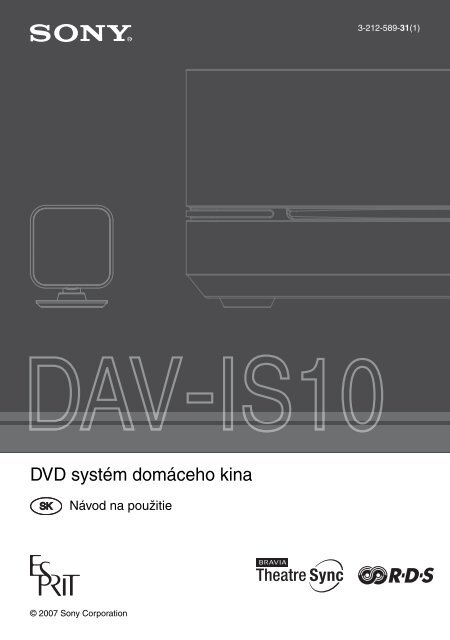Sony DAV-IS10 - DAV-IS10 Istruzioni per l'uso Slovacco
Sony DAV-IS10 - DAV-IS10 Istruzioni per l'uso Slovacco
Sony DAV-IS10 - DAV-IS10 Istruzioni per l'uso Slovacco
Create successful ePaper yourself
Turn your PDF publications into a flip-book with our unique Google optimized e-Paper software.
3-212-589-31(1)<br />
DVD systém domáceho kina<br />
Návod na použitie<br />
© 2007 <strong>Sony</strong> Corporation
3-212-592-11(1)<br />
<strong>DAV</strong>-<strong>IS10</strong><br />
Návod<br />
na jednoduché nastavenie<br />
Po vykonaní príprav popísaných v tomto návode na jednoduché<br />
nastavenie uvediete tento systém do prevádzky.<br />
Podrobnosti pozri v návode na použitie.<br />
© 2007 <strong>Sony</strong> Corporation
Slovensky<br />
Vybalenie<br />
Riadiaca jednotka<br />
Predný ľavý reproduktor<br />
(biely konektor)<br />
Stredový reproduktor<br />
(zelený konektor)<br />
Predný pravý reproduktor<br />
(červený konektor)<br />
Surround ľavý reproduktor<br />
(modrý konektor)<br />
Surround pravý reproduktor<br />
(šedý konektor)<br />
Subwoofer<br />
AM rámová anténa<br />
FM drôtová anténa<br />
Video kábel (žltý)<br />
Diaľkové ovládanie (DO)<br />
Batérie R6 (veľkosť AA) (2)<br />
Kalibračný mikrofón<br />
Rozmiestnenie<br />
reproduktorov<br />
Pre maximálny surround zvuk rozmiestnite<br />
všetky reproduktory s výnimkou subwoofera<br />
do rovnakej vzdialenosti od miesta<br />
počúvania (). Subwoofer odporúčame<br />
umiestniť do oblasti ().<br />
Poznámka<br />
V závislosti od polohy subwoofera sa môže<br />
na TV obrazovke vyskytovať rušenie.<br />
V takomto prípade umiestnite subwoofer<br />
ďalej od TVP.<br />
Ak umiestňujete subwoofer pred predné<br />
reproduktory, vzdialenosť musí byť kratšia<br />
než 0,5 m 1) .<br />
Ak je subwoofer umiestnený mimo danú<br />
oblasť, nízke tóny sa nemusia reprodukovať<br />
účinne 2) . Nastavenie vzdialenosti je potrebné<br />
vykonať z miesta počúvania.<br />
Na povrch subwoofera, kde je osadený<br />
reproduktor, neumiestňujte žiadne<br />
predmety.<br />
Subwoofer neumiestňujte pod stôl alebo<br />
do skrinky atď.<br />
Subwoofer neumiestňujte za prekážky,<br />
napr. TVP atď. Nebudú sa dobre<br />
reprodukovať stredopásmové tóny.<br />
Prepojenie systému a TVP<br />
Toto zapojenie je základné prepojenie<br />
zariadenia s TVP. Audio kábel (červený/<br />
biely) sa nedodáva.<br />
3) Sieťovú šnúru zapojte ako poslednú.
D<br />
B<br />
C<br />
G<br />
F<br />
<br />
E<br />
<br />
<br />
<br />
<br />
<br />
1)<br />
<br />
2) 2)
TVP atď.
Audio kábel<br />
(nedodávaný)<br />
<br />
<br />
<br />
AUDIO<br />
OUT<br />
L<br />
VIDEO<br />
IN<br />
TVP<br />
R<br />
<br />
<br />
TV (AUDIO IN) VIDEO OUT (VIDEO)<br />
DMPORT
SYSTEM CONTROL ONLY FOR HCD-<strong>IS10</strong><br />
SPEAKER ONLY FOR SS-<strong>IS10</strong><br />
Do elektrickej<br />
zásuvky<br />
Sieťová šnúra 3)<br />
FRONT R FRONT L SUR R SUR L CENTER
Vloženie batérií<br />
Diaľkové ovládanie (DO)<br />
Batérie R6 (veľkosť AA) (2)<br />
Rýchle nastavenie Quick Setup<br />
Poznámka<br />
Zobrazované položky sa líšia podľa<br />
krajiny zakúpenia.<br />
1 Zapnite TVP.<br />
2 Stlačte / na DO.<br />
Systém sa zapne.<br />
3 Prepínač vstupného signálu na TVP<br />
prepnite tak, aby sa zobrazil obraz<br />
z tohto systému.<br />
V spodnej časti TV obrazovky sa zobrazí<br />
hlásenie [Press [ENTER] to run QUICK<br />
SETUP.] (Stlačením [ENTER] spustíte<br />
QUICK SETUP). Ak sa toto hlásenie<br />
nezobrazí, zobrazte zobrazenie Quick Setup<br />
a postup vykonajte znova. Podrobnosti<br />
pozri v návode na použitie: “Obnovenie<br />
zobrazenia Quick Setup” v časti “Krok 4:<br />
Rýchle nastavenie Quick Setup”.<br />
4 Stlačte bez vloženého disku.<br />
Na TV obrazovke sa zobrazí ponuka<br />
Setup používaná pre nastavenie jazyka.<br />
5 Stláčaním / zvoľte jazyk.<br />
Systém bude zobrazovať ponuky Menu<br />
a titulky vo zvolenom jazyku.<br />
6 Stlačte .<br />
Zobrazí sa ponuka Setup pre voľbu<br />
pomeru strán pripojeného TVP.<br />
SCREEN SETUP<br />
TV TYPE: 16:9<br />
YCBCR/RGB (HDMI):<br />
16:9<br />
SCREEN SAVER: 4:3 LETTER BOX<br />
BACKGROUND: 4:3 PAN SCAN<br />
BLACK LEVEL:<br />
ON<br />
BLACK LEVEL (COMPONENT OUT): OFF<br />
4:3 OUTPUT:<br />
FULL<br />
7 Stláčaním / zvoľte vhodné<br />
nastavenie pre váš TVP.<br />
Ak vlastníte širokouhlý TVP alebo<br />
štandardný TVP formátu 4:3<br />
so širokouhlým režimom; [16:9]<br />
Ak vlastníte štandardný TVP<br />
s pomerom strán 4:3; [4:3 LETTER<br />
BOX] alebo [4:3 PAN SCAN]<br />
8 Stlačte .<br />
Zobrazí sa zobrazenie<br />
[AUTO CALIBRATION].<br />
9 Pripojte kalibračný mikrofón ()<br />
do konektora ECM-AC2 na zadnom<br />
paneli riadiacej jednotky a nastavte<br />
ho do úrovne uší pomocou statívu<br />
a pod. (nedodávaný).<br />
Čelná strana každého reproduktora<br />
musí smerovať na kalibračný mikrofón<br />
a medzi reproduktormi a kalibračným<br />
mikrofónom nesmú byť žiadne prekážky.<br />
10 Stláčaním / zvoľte [YES], potom<br />
stlačte .<br />
Automatická kalibrácia<br />
[AUTO CALIBRATION] sa spustí.<br />
Počas merania nerobte hluk.<br />
Poznámka<br />
Po spustení automatickej kalibrácie<br />
([AUTO CALIBRATION])<br />
sa reprodukuje hlasný zvuk. Nie je<br />
možné znížiť hlasitosť. Berte ohľad<br />
na deti a susedov.<br />
11 Odpojte kalibračný mikrofón<br />
a stláčaním / zvoľte [YES].<br />
12 Stlačte .<br />
Rýchle nastavenie Quick Setup<br />
bolo ukončené. Všetky prepojenia<br />
a nastavenia sú hotové.<br />
Poznámka<br />
Ak meranie nebolo úspešné, prečítajte<br />
hlásenie a zopakujte automatickú<br />
kalibráciu [AUTO CALIBRATION].
<br />
///,<br />
<br />
<br />
ECM-AC2<br />
DMPORT
VÝSTRAHA<br />
Aby ste predišli riziku vzniku požiaru<br />
a riziku úrazu elektrickým prúdom,<br />
nevystavujte zariadenie dažďu ani<br />
vlhkosti.<br />
Použitie optických nástrojov pri tomto<br />
zariadení zvyšuje riziko poškodenia<br />
zraku.<br />
Zariadenie neumiestňujte do uzavretých priestorov,<br />
ako sú knižnice alebo vstavané skrinky.<br />
Aby ste predišli riziku vzniku požiaru, nezakrývajte<br />
ventilačné otvory zariadenia novinami, obrusmi,<br />
záclonami atď. Na zariadenie neklaďte horiace sviečky.<br />
Aby ste predišli riziku vzniku požiaru alebo úrazu<br />
elektrickým prúdom, na zariadenie neklaďte nádoby<br />
naplnené kvapalinou, napríklad vázy.<br />
Batérie ani batérie v zariadení nevystavujte<br />
nadmernému teplu ako napr. priamemu slnečnému<br />
žiareniu a pod.<br />
Toto zariadenie<br />
je klasifikované<br />
ako výrobok CLASS 1<br />
LASER. Štítok<br />
o klasifikácii je<br />
umiestnený na spodnej<br />
strane zariadenia.<br />
2 SK<br />
Likvidácia starých<br />
elektrických<br />
a elektronických<br />
zariadení<br />
(Platí v Európskej únii<br />
a ostatných európskych<br />
krajinách so zavedeným<br />
separovaným zberom)<br />
Tento symbol na výrobku alebo<br />
obale znamená, že s výrobkom nemôže byť nakladané<br />
ako s domovým odpadom. Miesto toho je potrebné ho<br />
doručiť do vyhradeného zberného miesta na recykláciu<br />
elektrozariadení. Tým, že zaistíte správne<br />
zneškodnenie, pomôžete zabrániť potencionálnemu<br />
negatívnemu vplyvu na životné prostredie a ľudské<br />
zdravie, ktoré by v opačnom prípade hrozilo pri<br />
nesprávnom nakladaní s týmto výrobkom. Recyklácia<br />
materiálov pomáha uchovávať prírodné zdroje. Pre<br />
získanie ďalších podrobných informácií o recyklácii<br />
tohoto výrobku kontaktujte prosím váš miestny alebo<br />
obecný úrad, miestnu službu pre zber domového<br />
odpadu alebo predajňu, kde ste výrobok zakúpili.<br />
Výrobcom tohto produktu je spoločnosť <strong>Sony</strong><br />
Corporation, 1-7-1 Konan Minato-ku Tokyo,<br />
108-0075 Japonsko. Autorizovaným predstaviteľom<br />
ohľadom záležitostí týkajúcich sa nariadení EMC<br />
a bezpečnosti produktu je spoločnosť <strong>Sony</strong><br />
Deutschland GmbH, Hedelfinger Strasse 61, 70327<br />
Stuttgart, Nemecko. Ohľadom služieb alebo záručných<br />
záležitostí použite adresy poskytnuté v samostatnom<br />
servisnom alebo záručnom liste.<br />
Bezpečnostné upozornenia<br />
Zdroje napájania<br />
• Výmenu sieťovej šnúry smie vykonať len oprávnená<br />
osoba v autorizovanom servise.<br />
• Zariadenie je pod stálym napätím, kým je sieťová<br />
šnúra v elektrickej zásuvke, aj keď je samotné<br />
zariadenie vypnuté.<br />
• Systém umiestnite tak, aby bolo možné v prípade<br />
problémov sieťovú šnúru ihneď odpojiť od elektrickej<br />
siete.<br />
Vážení zákazníci<br />
Ďakujeme za prejavenú dôveru zakúpením DVD<br />
systému domáceho kina <strong>Sony</strong>. Pred používaním<br />
zariadenia si pozorne prečítajte tento návod<br />
a uschovajte ho pre prípadné budúce použitie.
Obsah<br />
Vážení zákazníci .....................................2<br />
O tomto návode.......................................5<br />
Disky vhodné pre prehrávanie ................5<br />
Začíname – ZÁKLADY –<br />
Krok 1: Rozmiestnenie reproduktorov ........ 9<br />
Krok 2: Prepojenie systému ..................12<br />
Krok 3: Pripojenie k TVP .....................17<br />
Krok 4: Rýchle nastavenie<br />
Quick Setup ....................................18<br />
Začíname<br />
– POKROČILÉ –<br />
Pripojenie k TVP (Pokročilé)................21<br />
Pripojenie iných zariadení.....................24<br />
Montáž reproduktorov na stenu ............26<br />
Základné o<strong>per</strong>ácie<br />
Prehrávanie diskov................................30<br />
Počúvanie rozhlasu alebo reprodukcia<br />
zvuku z iných zariadení ..................33<br />
Reprodukcia zvuku z TVP alebo VCR<br />
cez všetky reproduktory..................35<br />
Výber režimu Movie alebo Music ........36<br />
Nastavenia zvuku<br />
Reprodukcia priestorového zvuku<br />
pomocou zvukových polí................37<br />
Nastavenie úrovne nízkych, stredových<br />
a vysokých tónov ............................38<br />
Používanie funkcie HDMI<br />
CONTROL pri funkcii ‘BRAVIA’<br />
Theatre Sync<br />
Príprava na funkciu<br />
HDMI CONTROL..........................40<br />
Sledovanie DVD disku stlačením jediného<br />
tlačidla ............................................42<br />
(One-Touch Play)<br />
Reprodukcia zvuku TVP reproduktormi<br />
tohto systému..................................43<br />
(System Audio Control)<br />
Vypnutie systému spolu s TVP.............44<br />
(System Power Off)<br />
Reprodukcia digitálneho zvuku z STB<br />
(Set Top Box) zariadenia alebo<br />
digitálneho satelitného prijímača cez<br />
tento systém.................................... 45<br />
(STB SYNCHRO)<br />
Rôzne funkcie pri prehrávaní<br />
diskov<br />
Vyhľadanie konkrétneho miesta<br />
na disku .......................................... 47<br />
(Scan, Slow-motion Play, Freeze<br />
Frame)<br />
Vyhľadanie titulu/kapitoly/stopy<br />
(skladby)/scény atď. ....................... 48<br />
Vyhľadávanie podľa scény.................... 49<br />
(Picture Navigation)<br />
Obnovenie prehrávania z pozície<br />
zastavenia prehrávania disku.......... 50<br />
(Resume Play)<br />
Vytvorenie programu............................ 51<br />
(Program Play)<br />
Prehrávanie v náhodnom poradí........... 53<br />
(Shuffle Play)<br />
Opakované prehrávanie ........................ 54<br />
(Repeat Play)<br />
Ponuka Menu DVD diskov................... 55<br />
Zmena zvuku ........................................ 55<br />
Výber ponuky [ORIGINAL] alebo<br />
[PLAY LIST] na DVD-R/<br />
DVD-RW disku.............................. 57<br />
Zobrazenie informácií o disku.............. 58<br />
Zmena zorných uhlov ........................... 61<br />
Zobrazenie titulkov............................... 61<br />
Nastavenie oneskorenia medzi obrazom<br />
a zvukom ........................................ 62<br />
(A/V SYNC)<br />
Súbory formátu MP3 a JPEG ............... 62<br />
Prehrávanie DATA CD alebo DATA<br />
DVD diskov s audio súbormi MP3<br />
a obrazovými súbormi JPEG.......... 64<br />
Prehrávanie audio skladieb a obrazových<br />
súborov vo forme Slide show<br />
so sprievodným zvukom................. 66<br />
Prehrávanie súborov DivX ® ................. 68<br />
Prehrávanie VIDEO CD diskov<br />
s funkciami PBC (Ver.2.0)............. 70<br />
(PBC Playback)<br />
Pokračovanie<br />
3 SK
Funkcie tunera<br />
Uloženie rozhlasových staníc ...............71<br />
Počúvanie rozhlasu ...............................72<br />
Radio Data System (RDS) ....................74<br />
Ďalšie o<strong>per</strong>ácie<br />
Ovládanie TVP dodávaným diaľkovým<br />
ovládaním .......................................75<br />
Počúvanie multikanálového zvuku TV<br />
vysielania<br />
(Multiplex Broadcast Sound)..........77<br />
(DUAL MONO)<br />
Počúvanie zvuku pri nízkej úrovni<br />
hlasitosti..........................................77<br />
(NIGHT MODE)<br />
Vypínací časovač ..................................78<br />
Úprava jasu displeja..............................78<br />
Zmena režimu zobrazenia.....................79<br />
(INFORMATION MODE)<br />
Zmena vzhľadu dotykových tlačidiel........79<br />
(ILLUMINATION MODE)<br />
Používanie adaptéra<br />
DIGITAL MEDIA PORT...............80<br />
Pokročilejšie nastavenia<br />
Uzamykanie diskov...............................82<br />
(CUSTOM PARENTAL<br />
CONTROL, PARENTAL<br />
CONTROL)<br />
Automatická kalibrácia vhodných<br />
nastavení .........................................85<br />
(AUTO CALIBRATION)<br />
Ponuka nastavení Setup ........................88<br />
Nastavenie jazyka pre zobrazenie<br />
alebo zvuk.......................................89<br />
[LANGUAGE SETUP]<br />
Nastavenia zobrazenia ..........................90<br />
[SCREEN SETUP]<br />
Užívateľské nastavenia..........................93<br />
[CUSTOM SETUP]<br />
Nastavenia reproduktorov.....................94<br />
[SPEAKER SETUP]<br />
Obnovenie výrobných nastavení...........97<br />
4 SK<br />
Ďalšie informácie<br />
Bezpečnostné upozornenia ................... 98<br />
Poznámky k diskom ............................. 99<br />
Riešenie problémov .............................. 99<br />
Samodiagnostická funkcia.................. 103<br />
(Keď sa na displeji zobrazia<br />
písmená/číslice)<br />
Technické údaje.................................. 104<br />
Slovník................................................ 105<br />
Tabuľka kódov jazykov ...................... 108<br />
Index častí a ovládacích prvkov ......... 109<br />
Prehľad ponuky Control Menu<br />
(Ovládacie Menu)......................... 114<br />
Prehľad ponuky Setup pre DVD......... 117<br />
Prehľad ponuky System Menu............ 119<br />
Prehľad ponuky Tuner Menu.............. 119<br />
Index ................................................... 120
O tomto návode<br />
• Pokyny v tomto návode sa vzťahujú na<br />
ovládacie prvky na diaľkovom ovládaní (DO).<br />
Na ovládanie zariadenia môžete použiť aj<br />
ovládacie prvky na riadiacej jednotke, ak majú<br />
podobné alebo rovnaké označenie ako<br />
ovládacie prvky na DO.<br />
• V závislosti od krajiny sa môžu položky<br />
ponuky Control Menu líšiť.<br />
• Označenie “DVD” sa môže vzťahovať<br />
všeobecne na DVD VIDEO, DVD+RW/<br />
DVD+R a DVD-RW/DVD-R disky.<br />
• V tomto návode sa používajú nižšie zobrazené<br />
symboly.<br />
Symbol<br />
Význam<br />
Funkcie sú dostupné pre DVD<br />
VIDEO a DVD-R/DVD-RW disky<br />
v režime Video a DVD+R/DVD+RW<br />
disky<br />
Funkcie sú dostupné pre DVD-R/<br />
DVD-RW disky v režime VR<br />
(Video Recording)<br />
Funkcie sú dostupné pre VIDEO CD<br />
disky (vrátane Su<strong>per</strong> VCD alebo<br />
CD-R/CD-RW diskov vo formáte<br />
video CD alebo Su<strong>per</strong> VCD)<br />
Funkcie sú dostupné pre audio CD<br />
alebo CD-R/CD-RW disky<br />
vo formáte audio CD<br />
Funkcie sú dostupné pre DATA CD<br />
(CD-ROM/CD-R/CD-RW disky)<br />
obsahujúce audio súbory MP3 1) ,<br />
obrazové súbory JPEG a video súbory<br />
DivX 2)3)<br />
Funkcie sú dostupné pre DATA DVD<br />
disky (DVD-ROM/DVD-R/<br />
DVD-RW/DVD+R/DVD+RW)<br />
disky obsahujúce audio súbory<br />
MP3 1) , obrazové súbory JPEG<br />
a video súbory DivX 2)3)<br />
Disky vhodné<br />
pre prehrávanie<br />
Formát<br />
diskov<br />
DVD VIDEO<br />
DVD-RW/<br />
DVD-R<br />
DVD+RW/<br />
DVD+R<br />
VIDEO CD<br />
(Ver. 1.1 a 2.0)/<br />
Audio CD<br />
CD-RW/CD-R<br />
(audio údaje)<br />
(súbory MP3)<br />
(súbory JPEG)<br />
Logo disku<br />
Logá “DVD+RW”, “DVD-RW”, “DVD+R”,<br />
“DVD VIDEO” a “CD” sú obchodné značky.<br />
1) MP3 (MPEG1 Audio Layer 3) je štandardný formát<br />
pre kompresiu audio dát definovaný normou ISO/<br />
MPEG.<br />
2) DivX ® je technológia pre kompresiu video súborov<br />
vyvinutá spoločnosťou DivX, Inc.<br />
3) DivX, DivX Certified a príslušné logá sú obchodné<br />
značky spoločnosti DivX, Inc. a používajú<br />
sa na základe licencie.<br />
Pokračovanie<br />
5 SK
Poznámka k CD/DVD diskom<br />
Systém dokáže prehrávať CD-ROM/CD-R/<br />
CD-RW disky so záznamom v nasledovných<br />
formátoch:<br />
– Audio CD<br />
– Video CD<br />
– Audio MP3, obrazové JPEG a video DivX<br />
súbory vo formáte vyhovujúcom norme ISO<br />
9660 Level 1/Level 2 alebo rozšírenému<br />
formátu - Joliet<br />
Systém dokáže prehrávať DVD-ROM/<br />
DVD+RW/DVD-RW/DVD+R/DVD-R disky<br />
so záznamom v nasledovných formátoch:<br />
– Audio MP3, obrazové JPEG a video DivX<br />
súbory vo formáte vyhovujúcom štandardu<br />
UDF (Universal Disk Format)<br />
Príklady nevhodných diskov<br />
Systém nedokáže prehrávať nasledovné disky:<br />
• CD-ROM/CD-R/CD-RW disky so záznamom<br />
v iných formátoch, než sú uvedené na str. 5.<br />
• CD-ROM disky so záznamom vo formáte<br />
PHOTO CD.<br />
• Dátové úseky CD-Extra diskov.<br />
• DVD Audio disky.<br />
• DATA DVD disky obsahujúce iné súbory než<br />
audio MP3, obrazové JPEG alebo video DivX<br />
súbory.<br />
• DVD-RAM disky.<br />
• DVD VIDEO disky s odlišným regionálnym<br />
kódom (str. 7, 107).<br />
• Su<strong>per</strong> Audio CD disky.<br />
• Disky neštandardných tvarov (napr. v tvare<br />
štvorca, srdca).<br />
• Nepoužívajte disky s komerčne dostupnými<br />
doplnkami, napr. so štítkom alebo obopínacím<br />
prstencom.<br />
Prstenec<br />
Štítok<br />
6 SK<br />
• Adaptér na konverziu 8 cm disku<br />
na štandardný rozmer.<br />
Adaptér<br />
• Disky s nalepeným papierom alebo nálepkou<br />
na povrchu.<br />
• Disky so znečisteným povrchom od zvyšku<br />
lepidla po povrchovej nálepke, lepiacej páske<br />
a pod.<br />
Poznámky k CD-R/CD-RW/DVD-R/<br />
DVD-RW/DVD+R/DVD+RW diskom<br />
V niektorých prípadoch nemusí byť prehrávanie<br />
CD-R/CD-RW/DVD-R/DVD-RW/DVD+R/<br />
DVD+RW diskov v tomto zariadení možné<br />
z dôvodu kvality záznamu, stavu disku, alebo<br />
vlastností záznamového zariadenia<br />
a záznamového softvéru.<br />
Disk sa tiež neprehrá, ak nebol správne<br />
uzatvorený. Podrobnosti pozri v návode<br />
na použitie záznamového zariadenia.<br />
Pri niektorých DVD+RW/DVD+R diskoch<br />
nemusia fungovať niektoré funkcie prehrávania,<br />
aj keď sú tieto disky správne uzatvorené.<br />
V takomto prípade disk prehrávajte<br />
v štandardnom režime prehrávania. Nemusí byť<br />
tiež možné prehrať niektoré DATA CD/DATA<br />
DVD disky vytvorené vo formáte Packet Write.<br />
Audio disk kódovaný<br />
technológiou pre ochranu<br />
autorských práv<br />
Zariadenie je určené na prehrávanie diskov<br />
kompatibilných so štandardom Compact Disc<br />
(CD). V poslednom čase niektoré hudobné<br />
vydavateľstvá distribuujú disky kódované<br />
technológiou pre ochranu autorských práv.<br />
Medzi takýmito diskmi môžu byť aj disky<br />
nekompatibilné so štandardom CD a nemusia<br />
sa dať prehrávať v tomto zariadení.
Poznámka k duálnym diskom<br />
DualDisc (duálny disk) je obojstranný disk,<br />
ktorý má DVD záznam nahraný na jednej strane<br />
a digitálny zvuk na druhej strane.<br />
Keďže strana s audio záznamom nie je v súlade<br />
so štandardom Compact Disc (CD), prehrávanie<br />
na tomto produkte nie je zaručené.<br />
CD disk typu Multi Session<br />
• Ak sú súbory MP3 uložené na disku v prvej<br />
sekcii (Session), dokáže systém prehrávať<br />
aj CD disky zaznamenávané metódou Multi<br />
Session. Ak sú potom súbory MP3 uložené<br />
aj v ďalších sekciách, môžu sa tieto súbory tiež<br />
prehrávať.<br />
• Ak sú súbory JPEG uložené na disku v prvej<br />
sekcii (First Session), dokáže systém prehrávať<br />
aj CD disky zaznamenávané metódou Multi<br />
Session. Ak sú potom súbory JPEG uložené<br />
aj v ďalších sekciách, môžu sa tieto súbory tiež<br />
prehrávať.<br />
• Ak sú audio skladby a obrazové dáta na<br />
hudobnom CD disku alebo Video CD disku<br />
zaznamenané v prvej sekcii, bude sa prehrávať<br />
iba prvá sekcia.<br />
Regionálny kód<br />
Váš systém má regionálny kód vyznačený<br />
na spodnej strane riadiacej jednotky a môžete<br />
v ňom prehrávať len DVD disky, ktoré majú ten<br />
istý regionálny kód.<br />
Systém dokáže prehrávať aj DVD VIDEO disky<br />
označené značkou ALL .<br />
Pri pokuse prehrávať iný DVD VIDEO disk<br />
sa na TV obrazovke zobrazí hlásenie [Playback<br />
prohibited by area limitations.] (Prehrávanie nie<br />
je povolené miestnym obmedzením). Niektoré<br />
DVD VIDEO disky nemusia mať vyznačený<br />
regionálny kód, aj napriek tomu, že je ich<br />
prehrávanie obmedzené pre určitý región.<br />
Poznámka o funkciách<br />
prehrávania DVD a VIDEO CD<br />
diskov<br />
Niektoré funkcie prehrávania DVD a VIDEO<br />
CD diskov môžu byť úmyselne zablokované<br />
výrobcom softvéru. Vzhľadom na to, že tento<br />
systém prehráva DVD a VIDEO CD disky podľa<br />
samotného obsahu disku upraveného výrobcom,<br />
niektoré funkcie prehrávania nemusia byť<br />
k dispozícii. Ďalšie informácie sa dozviete<br />
z pokynov uvedených pri DVD alebo Video CD<br />
disku.<br />
Autorské práva<br />
Toto zariadenie je vybavené technológiou<br />
na ochranu autorských práv vlastníka programu<br />
podľa príslušných patentov USA a iných práv<br />
o duševnom vlastníctve. Použitie tejto<br />
technológie je možné len so súhlasom<br />
spoločnosti Macrovision a je určené len pre<br />
domáce alebo iné obmedzené využívanie, ak<br />
spoločnosť Macrovision neuvedie inak. Spätné<br />
upravovanie a disasemblovanie je zakázané.<br />
Systém je vybavený adaptívnym maticovým<br />
surround dekodérom Dolby* Digital a Dolby<br />
Pro Logic (II) a systémom DTS** Digital<br />
Surround System.<br />
* Vyrobené v licencii spoločnosti Dolby<br />
Laboratories.<br />
“Dolby”, “Pro Logic” a symbol dvojité-D sú<br />
obchodné značky spoločnosti Dolby Laboratories.<br />
** Vyrobené v licencii spoločnosti DTS, Inc. “DTS”<br />
a “DTS Digital Surround” sú ochranné známky<br />
spoločnosti DTS, Inc.<br />
7 SK
Začíname – ZÁKLADY –<br />
Začíname – ZÁKLADY –<br />
Obsah balenia<br />
• Riadiaca jednotka (1)<br />
• Reproduktory (5)<br />
• Subwoofer (1)<br />
• AM rámová anténa (1)<br />
• FM drôtová anténa (1)<br />
• Video kábel (1)<br />
• Diaľkové ovládanie (DO) (1)<br />
• Batérie R6 (veľkosť AA) (2)<br />
• Kalibračný mikrofón (1)<br />
• Konzoly (5)<br />
• Kľúč (1)<br />
• Návod na použitie<br />
• Návod na jednoduché nastavenie<br />
Vloženie batérií do diaľkového ovládania (ďalej aj DO)<br />
Systém je možné ovládať dodávaným diaľkovým ovládaním. Do diaľkového ovládania vložte dve<br />
batérie R6 (veľkosti AA) podľa správnej polarity 3 a #. Keď používate diaľkové ovládanie, smerujte<br />
ho na senzor na riadiacej jednotke.<br />
Poznámka<br />
• Nenechávajte diaľkové ovládanie na veľmi teplých alebo vlhkých miestach.<br />
• Nepoužívajte novú batériu spolu so starou.<br />
• Dbajte na to, aby nedošlo k vniknutiu žiadneho predmetu do diaľkového ovládania, najmä počas výmeny batérií.<br />
• Neumiestňujte zariadenie tak, aby bol senzor diaľkového ovládania vystavený priamemu slnečnému žiareniu alebo<br />
silnému svetlu zo svietidiel. V opačnom prípade môže dochádzať k funkčným poruchám pri ovládaní pomocou<br />
diaľkového ovládania.<br />
• Ak nebudete diaľkové ovládanie používať dlhší čas, vyberte batérie, aby ste predišli možnému vytečeniu obsahu<br />
batérií a následnej korózii.<br />
8 SK
Krok 1: Rozmiestnenie<br />
reproduktorov<br />
Aby sa dosiahol maximálny možný surround<br />
(priestorový) efekt, mali by byť všetky<br />
reproduktory okrem subwoofera rozmiestnené<br />
v rovnakej vzdialenosti od pozície počúvania<br />
(1). Subwoofer odporúčame umiestniť do<br />
oblasti (2).<br />
Reproduktory a subwoofer rozmiestnite podľa<br />
obrázka nižšie.<br />
Efektívne využívanie<br />
subwoofera<br />
Aby sa zvýraznili nízke tóny, subwoofer<br />
umiestnite čo najbližšie ku stene.<br />
Do blízkosti steny<br />
Začíname – ZÁKLADY –<br />
Predný reproduktor (L)<br />
Stredový reproduktor<br />
Subwoofer Predný<br />
reproduktor<br />
2<br />
(R)<br />
Poznámka<br />
• Ak umiestňujete subwoofer pred predné reproduktory,<br />
vzdialenosť musí byť kratšia než 0,5 m.*<br />
*<br />
1 1 1<br />
1<br />
1<br />
Surround reproduktor (L)<br />
Surround reproduktor (R)<br />
Rada<br />
• Subwoofer tiež môžete umiestniť po stranách smerom<br />
k polohe počúvania.<br />
• Po umiestnení reproduktorov môžu byť reproduktory<br />
nestabilné. V takomto prípade pomocou komerčne<br />
dostupnej spinky alebo lepiacej pásky atď. zaistite<br />
reproduktorový kábel.<br />
• Ak je subwoofer umiestnený mimo danú oblasť (3),<br />
nízke tóny sa nemusia reprodukovať účinne. Nastavenie<br />
vzdialenosti je potrebné vykonať z miesta počúvania.<br />
3<br />
3<br />
Pokračovanie<br />
9 SK
Začíname – ZÁKLADY –<br />
• Na povrch subwoofera, kde je osadený reproduktor,<br />
neumiestňujte žiadne predmety.<br />
• Subwoofer neumiestňujte za prekážky, napr. TVP<br />
atď. Nebudú sa dobre reprodukovať stredopásmové<br />
tóny.<br />
TVP atď.<br />
• Subwoofer neumiestňujte pod stôl alebo do skrinky atď.<br />
Poznámka<br />
• Reproduktory neumiestňujte na naklonený povrch.<br />
• Reproduktory neumiestňujte na miesta:<br />
– Extrémne horúce alebo chladné.<br />
– Prašné alebo znečistené.<br />
– Veľmi vlhké.<br />
– Vystavené otrasom.<br />
– Vystavené priamemu slnečnému žiareniu.<br />
• Pri umiestňovaní reproduktorov a/alebo špeciálnych<br />
podstavcov (nedodávané) upevnených<br />
k reproduktorom buďte opatrný, keďže pri umiestnení<br />
reproduktorov na špeciálne povrchovo upravenú<br />
podlahu (voskovanie, olejovanie, leštenie atď.) môže<br />
dôjsť k poškodeniu povrchovej úpravy.<br />
• Na čistenie používajte jemnú handričku určenú napr.<br />
na čistenie skla.<br />
• Nepoužívajte žiadne drsné handričky, práškové<br />
prostriedky alebo rozpúšťadlá ako lieh alebo benzín.<br />
• V závislosti od polohy subwoofera sa môže na TV<br />
obrazovke vyskytovať rušenie. V takomto prípade<br />
umiestnite subwoofer ďalej od TVP.<br />
Rada<br />
• Ak zmeníte rozmiestnenie reproduktorov,<br />
odporúčame upraviť aj nastavenia. Podrobnosti<br />
pozri “Automatická kalibrácia vhodných nastavení”<br />
(str. 85).<br />
10 SK
Poznámka k manipulácii<br />
so subwooferom<br />
• Pri dvíhaní nevkladajte prsty do otvorov<br />
v subwooferi. Môže sa poškodiť reproduktor<br />
subwoofera. Pri dvíhaní držte subwoofer za spodnú<br />
stranu.<br />
Subwoofer<br />
Začíname – ZÁKLADY –<br />
Otvory<br />
• Nestláčajte povrch subwoofera, kde je osadený<br />
reproduktor.<br />
Reproduktor<br />
11 SK
Krok 2: Prepojenie systému<br />
Začíname – ZÁKLADY –<br />
Toto zapojenie je základné prepojenie systému.<br />
Pozri schému zapojenia nižšie a ďalšie informácie v častiach 1 až 4 na nasledovných stranách.<br />
2 Predný<br />
reproduktor (L)<br />
3 AM rámová anténa<br />
2 Stredový reproduktor<br />
Zadná strana riadiacej jednotky<br />
2 Predný<br />
reproduktor (R)<br />
DMPORT<br />
3 FM drôtová<br />
anténa<br />
Spodná strana<br />
subwoofera<br />
1 Konektor<br />
SYSTEM CONTROL ONLY FOR HCD-<strong>IS10</strong><br />
SPEAKER<br />
ONLY FOR SS-<strong>IS10</strong><br />
FRONT R<br />
FRONT L<br />
SUR R<br />
SUR L<br />
CENTER<br />
Subwoofer<br />
4 Sieťová šnúra<br />
2 Surround<br />
reproduktor (L)<br />
2 Surround<br />
reproduktor (R)<br />
12 SK
1 Zapojenie riadiacej jednotky<br />
Prepojte systémový konektor riadiacej jednotky s konektorom SYSTEM CONTROL na subwooferi.<br />
Zasuňte konektor kábla SYSTEM CONTROL a zaistite skrutky na konektore.<br />
Spodná strana subwoofera<br />
FRONT R<br />
SPEAKER<br />
FRONT L<br />
SYSTEM CONTROL ONLY FOR HCD-<strong>IS10</strong><br />
SUR R<br />
ONLY FOR SS-<strong>IS10</strong><br />
SUR L<br />
CENTER<br />
Zadná strana riadiacej jednotky<br />
DMPORT<br />
Začíname – ZÁKLADY –<br />
Subwoofer<br />
Konektor<br />
Skrutky<br />
Kábel SYSTEM CONTROL<br />
Pokračovanie<br />
13 SK
Začíname – ZÁKLADY –<br />
2 Pripojenie reproduktorov<br />
Zapojte konektory reproduktorových káblov do príslušných konektorov SPEAKER. Konektory<br />
reproduktorových káblov a príslušné konektory určené na ich pripojenie sú farebne rozlíšené.<br />
Predný<br />
Predný<br />
reproduktor (R) reproduktor (L) Stredový reproduktor<br />
Červený<br />
Subwoofer<br />
Reproduktorové káble<br />
Zelený<br />
Biely<br />
Spodná časť<br />
subwoofera<br />
SYSTEM CONTROL ONLY FOR HCD-<strong>IS10</strong><br />
SPEAKER<br />
ONLY FOR SS-<strong>IS10</strong><br />
FRONT R<br />
FRONT L<br />
SUR R<br />
SUR L<br />
CENTER<br />
Šedý<br />
Modrý<br />
Reproduktorové káble<br />
Surround reproduktor (R)<br />
Surround reproduktor (L)<br />
3 Pripojenie antény<br />
Pripojenie AM rámovej antény<br />
Tvar a dĺžka antény konštrukčne zodpovedá príjmu AM signálov. Nerozoberajte, ani nezvinujte<br />
anténu.<br />
1 Z plastového podstavca zložte len rám.<br />
2 Zostavte AM rámovú anténu.<br />
14 SK
3 Pripojte káble do konektorov pre AM anténu.<br />
Káble pripojte do niektorého z konektorov.<br />
Zatlačte poistku a zasuňte káble.<br />
Zasuňte po túto<br />
časť.<br />
DMPORT<br />
Začíname – ZÁKLADY –<br />
Poznámka<br />
• AM rámovú anténu neumiestňujte do blízkosti systému ani iných AV zariadení. Môže vznikať šum.<br />
Rada<br />
• Pre kvalitný zvuk nastavte smerovanie AM rámovej antény.<br />
4 AM rámovú anténu pripojte správne a pevne.<br />
Pripojenie FM drôtovej antény<br />
FM drôtovú anténu pripojte do konektora FM 75 Ω COAXIAL.<br />
FM drôtová anténa<br />
(dodávaná)<br />
DMPORT<br />
Konektor FM 75 Ω COAXIAL<br />
Poznámka<br />
• FM drôtovú anténu maximálne vystrite.<br />
• Po pripojení FM drôtovej antény ju vodorovne narovnajte.<br />
Rada<br />
• Ak je príjem v pásme FM nekvalitný, podľa obrázka nižšie prepojte riadiacu jednotku s externou FM anténou<br />
pomocou koaxiálneho kábla 75 Ohm (nedodávaný).<br />
Zadná strana riadiacej jednotky<br />
Externá FM anténa<br />
Pokračovanie<br />
15 SK
4 Pripojenie sieťovej šnúry<br />
Začíname – ZÁKLADY –<br />
Pred pripojením sieťovej šnúry subwoofera do elektrickej zásuvky pripojte k subwooferu všetky<br />
reproduktory (str. 14).<br />
Subwoofer<br />
Do elektrickej siete<br />
Sieťová šnúra<br />
Poznámka<br />
• Po pripojení sieťovej šnúry vyčkajte cca 20 sekúnd, kým zariadenie zapnete stlačením "/1.<br />
16 SK
.<br />
Krok 3: Pripojenie k TVP<br />
Toto zapojenie je základné prepojenie riadiacej jednotky a TVP. Iné možnosti prepojenia s TVP pozri<br />
str. 21. Prepojenia s inými zariadeniami pozri str. 24.<br />
: Smer toku video signálu<br />
: Smer toku audio signálu<br />
B<br />
A<br />
AUDIO<br />
OUT<br />
L<br />
R<br />
VIDEO<br />
IN<br />
TVP<br />
Začíname – ZÁKLADY –<br />
DMPORT<br />
Zadná strana riadiacej jednotky<br />
Potrebné káble<br />
A Video kábel<br />
Žltý<br />
Pri tomto zapojení sa odosiela video signál do TVP. Prepojte konektor VIDEO OUT (VIDEO)<br />
na riadiacej jednotke s konektorom VIDEO IN na TVP.<br />
B Audio kábel (nedodávaný)<br />
Biely (L/audio)<br />
Pri tomto zapojení sa odosiela audio signál z TVP do tohto systému. Zvuk TVP je pri tomto prepojení<br />
možné reprodukovať reproduktormi. Prepojte konektor TV (AUDIO IN) na riadiacej jednotke<br />
s konektormi AUDIO OUT na TVP.<br />
Poznámka<br />
• Pri pripájaní konektora ho zasuňte úplne.<br />
Príklad<br />
Nesprávne<br />
Červený (R/audio)<br />
Správne<br />
17 SK
Začíname – ZÁKLADY –<br />
Krok 4: Rýchle nastavenie<br />
Quick Setup<br />
Vykonaním nižšie uvedených krokov pripravíte<br />
systém na prevádzku minimálnym počtom<br />
základných nastavení.<br />
C/X/x/c,<br />
"/1<br />
DISPLAY<br />
4 Stlačte bez vloženého disku.<br />
Na TV obrazovke sa zobrazí ponuka Setup<br />
používaná pre nastavenie jazyka.<br />
LANGUAGE SETUP<br />
OSD:<br />
MENU:<br />
AUDIO:<br />
SUBTITLE:<br />
ENGLISH<br />
ENGLISH<br />
FRANÇAIS<br />
DEUTSCH<br />
ITALIANO<br />
ESPAÑOL<br />
NEDERLANDS<br />
DANSK<br />
SVENSKA<br />
5 Stláčaním X/x zvoľte jazyk.<br />
Systém bude zobrazovať ponuky Menu<br />
a titulky vo zvolenom jazyku.<br />
6 Stlačte .<br />
Zobrazí sa ponuka Setup pre voľbu pomeru<br />
strán pripojeného TVP.<br />
SCREEN SETUP<br />
TV TYPE: 16:9<br />
YCBCR/RGB (HDMI):<br />
16:9<br />
SCREEN SAVER: 4:3 LETTER BOX<br />
BACKGROUND: 4:3 PAN SCAN<br />
4:3 OUTPUT:<br />
FULL<br />
1 Zapnite TVP.<br />
2 Stlačte [/1.<br />
Systém sa zapne.<br />
3 Prepínač vstupného signálu na TVP<br />
prepnite tak, aby sa zobrazil obraz<br />
z tohto systému.<br />
V spodnej časti obrazovky sa zobrazí<br />
hlásenie [Press [ENTER] to run QUICK<br />
SETUP.] (Stlačením [ENTER] spustíte<br />
QUICK SETUP). Ak sa toto hlásenie<br />
nezobrazí, zobrazte zobrazenie Quick Setup<br />
(str. 20) a postup vykonajte znova.<br />
7 Stláčaním X/x zvoľte vhodné<br />
nastavenie pre váš TVP.<br />
x Ak vlastníte širokouhlý TVP alebo<br />
štandardný TVP formátu 4:3<br />
so širokouhlým režimom<br />
[16:9] (str. 90)<br />
x Ak vlastníte štandardný TVP<br />
s pomerom strán 4:3<br />
[4:3 LETTER BOX] alebo<br />
[4:3 PAN SCAN] (str. 90)<br />
8 Stlačte .<br />
Zobrazí sa zobrazenie<br />
[AUTO CALIBRATION].<br />
AUTO CALIBRATION<br />
Connect calibration mic. Start<br />
measurement?<br />
YES<br />
NO<br />
18 SK
9 Pripojte kalibračný mikrofón<br />
do konektora ECM-AC2 na zadnom<br />
paneli riadiacej jednotky a nastavte ho<br />
do úrovne uší pomocou statívu a pod.<br />
(nedodávaný).<br />
Čelná strana každého reproduktora musí<br />
smerovať na kalibračný mikrofón a medzi<br />
reproduktormi a kalibračným mikrofónom<br />
nesmú byť žiadne prekážky.<br />
Poznámka<br />
• Konektor ECM-AC2 je určený len pre<br />
dodávaný kalibračný mikrofón. Nepripájajte iné<br />
mikrofóny.<br />
Zadná strana riadiacej jednotky<br />
Nie je možné znížiť hlasitosť. Berte ohľad na deti<br />
a susedov.<br />
• Radšej meranú zónu opustite a počas merania<br />
nerobte hluk (meranie trvá cca 1 minútu).<br />
Môžete narušiť meranie.<br />
11 Odpojte kalibračný mikrofón<br />
a stláčaním C/c zvoľte [YES].<br />
Measurement complete.<br />
FRONT L : 5.00m 0.0dB<br />
FRONT R : 5.00m 0.0dB<br />
CENTER :<br />
SUBWOOFER :<br />
SURROUND L :<br />
SURROUND R :<br />
5.00m + 1.0dB<br />
5.00m + 4.0dB<br />
3.00m - 2.0dB<br />
3.00m - 2.0dB<br />
If OK, unplug calibration mic and select<br />
“YES”.<br />
YES NO<br />
Začíname – ZÁKLADY –<br />
DMPORT<br />
Do konektora ECM-AC2<br />
Kalibračný mikrofón<br />
Poznámka<br />
• Meranie môžu ovplyvniť vlastnosti miestnosti,<br />
v ktorej je systém inštalovaný.<br />
• Ak meranie zlyhá, prečítajte si hlásenie<br />
a zopakujte proces [AUTO CALIBRATION].<br />
12 Stlačte .<br />
Rýchle nastavenie (Quick Setup) je<br />
dokončené. Všetky zapojenia a nastavenia<br />
sú dokončené.<br />
Vypnutie rýchleho nastavenia<br />
Quick Setup<br />
V ktoromkoľvek kroku stlačte DISPLAY.<br />
Rada<br />
• Ak zrušíte postup [AUTO CALIBRATION],<br />
nastavte reproduktory podľa časti “Nastavenia<br />
reproduktorov” (str. 94).<br />
• Ak zmeníte rozmiestnenie reproduktorov, upravte<br />
aj nastavenia reproduktorov. Pozri “Automatická<br />
kalibrácia vhodných nastavení” (str. 85).<br />
• Ak chcete zmeniť nastavenia, pozri “Ponuka<br />
nastavení Setup” (str. 88).<br />
• Podrobnosti o automatickej kalibrácii [AUTO<br />
CALIBRATION] a chybových hláseniach pre<br />
[AUTO CALIBRATION] pozri “Automatická<br />
kalibrácia vhodných nastavení” (str. 85).<br />
10Stláčaním X/x zvoľte [YES], potom<br />
stlačte .<br />
Automatická kalibrácia ([AUTO<br />
CALIBRATION]) sa spustí. Počas merania<br />
nerobte hluk.<br />
Poznámka<br />
• Po spustení automatickej kalibrácie ([AUTO<br />
CALIBRATION]) sa reprodukuje hlasný zvuk.<br />
Pokračovanie<br />
19 SK
Obnovenie zobrazenia<br />
Quick Setup<br />
Začíname – ZÁKLADY –<br />
1 V režime zastavenia prehrávania stlačte<br />
DISPLAY.<br />
Na TV obrazovke sa zobrazí ponuka<br />
Control Menu.<br />
2 Stláčaním X/x zvoľte [SETUP]<br />
a stlačte .<br />
Zobrazia sa voľby pre [SETUP].<br />
1 2 ( 2 7 )<br />
1 8 ( 3 4 )<br />
T 0 : 0 0 : 0 2<br />
DVD VIDEO<br />
BNR<br />
QUICK<br />
QUICK<br />
CUSTOM<br />
RESET<br />
3 Stláčaním X/x zvoľte [QUICK] a stlačte .<br />
Zobrazí sa zobrazenie Quick Setup.<br />
20 SK
.<br />
Začíname – POKROČILÉ –<br />
Pripojenie k TVP (Pokročilé)<br />
Pripojenie k TVP video káblom/zložkovým video káblom/<br />
HDMI káblom<br />
Obrazový signál z DVD disku je vyvedený do pripojeného TVP.<br />
Prepojenie zvoľte podľa typu konektorov na TVP A, B alebo C. Kvalita obrazu sa zvyšuje od<br />
prepojenia A (štandardné) smerom k C (HDMI).<br />
Do konektora<br />
HDMI OUT<br />
Do vstupného<br />
konektora HDMI<br />
Začíname – POKROČILÉ –<br />
Zadná strana<br />
riadiacej<br />
jednotky<br />
IN<br />
DMPORT<br />
Do konektora<br />
VIDEO OUT<br />
(VIDEO)<br />
C<br />
Do konektorov VIDEO OUT<br />
(COMPONENT)<br />
TVP s konektorom<br />
HDMI IN<br />
VIDEO<br />
IN<br />
Y<br />
Do vstupného<br />
video konektora<br />
Do vstupných<br />
zložkových video<br />
konektorov<br />
PB/CB<br />
PR/CR<br />
A<br />
TVP s konektorom<br />
VIDEO IN<br />
: Smer toku signálu<br />
B<br />
TVP s konektormi<br />
COMPONENT<br />
VIDEO IN<br />
Poznámka<br />
• Keď pripájate HDMI kábel, orientujte konektory správne.<br />
Pokračovanie<br />
21 SK
.<br />
A Pripojenie k TVP s konektorom VIDEO IN<br />
Pripojte video kábel.<br />
22 SK<br />
B Pripojenie k TVP s konektormi COMPONENT VIDEO IN<br />
Pripojte zložkový video kábel (nedodávaný). Aby ste namiesto video konektorov mohli používať<br />
konektory VIDEO (COMPONENT) OUT (Y, PB/CB, PR/CR), TVP musí disponovať konektormi<br />
COMPONENT VIDEO IN (Y, PB/CB, PR/CR). Ak TVP dokáže prijať signál v progresívnom formáte,<br />
môžete použiť toto zapojenie a nastaviť výstupný signál zo systému do progresívneho formátu<br />
(tento systém je kompatibilný s progresívnym formátom 525 alebo 625) (str. 91).<br />
C Pripojenie k TVP vybavenému konektorom HDMI (Multimediálne<br />
rozhranie s vysokým rozlíšením)/DVI (Digitálne obrazové rozhranie) IN<br />
Aby sa cez konektor HDMI OUT (Multimediálne výstupné rozhranie s vysokým rozlíšením) prenášal<br />
digitálny obrazový a zvukový signál vo vysokej kvalite, používajte certifikovaný HDMI<br />
(Multimediálne rozhranie s vysokým rozlíšením) kábel.<br />
HDMI (High-Definition Multimedia Interface - Multimediálne rozhranie s vysokým rozlíšením)<br />
Systém disponuje technológiou multimediálneho rozhrania s vysokým rozlíšením (HDMI TM ).<br />
HDMI, logo HDMI a High-Definition Multimedia Interface sú obchodné značky alebo ochranné známky spoločnosti<br />
HDMI Licensing LLC.<br />
Pripojenie k TVP vybavenému vstupným konektorom DVI (Digitálne obrazové rozhranie)<br />
Používajte HDMI (Multimediálne rozhranie s vysokým rozlíšením) - DVI (Digitálne obrazové<br />
rozhranie) konverzný kábel (nedodávaný) s HDMI (Multimediálne rozhranie s vysokým rozlíšením) -<br />
DVI (Digitálne obrazové rozhranie) adaptérom (nedodávaný). Konektor DVI (Digitálne obrazové<br />
rozhranie) neprenáša audio signál. Navyše nie je možné prepojiť konektor HDMI OUT (Multimediálne<br />
výstupné rozhranie s vysokým rozlíšením) s konektormi DVI (Digitálne obrazové rozhranie), ktoré<br />
nie sú HDCP (Širokopásmová ochrana digitálneho záznamu)-kompatibilné (napr. konektory DVI<br />
na monitoroch PC).<br />
Žltý<br />
Červený<br />
Modrý<br />
Zelený
Pripojenie k TVP digitálnym optickým káblom<br />
TVP s výstupným digitálnym optickým konektorom (napr. TVP s digitálnym satelitným prijímačom<br />
atď.) môžete pripojiť do konektora TV (DIGITAL IN OPTICAL) namiesto do konektorov TV<br />
(AUDIO IN) na zadnom paneli riadiacej jednotky.<br />
Systém dokáže prijímať digitálne aj analógové signály. Digitálne signály majú pred analógovými<br />
signálmi prioritu. Ak sa tok digitálneho signálu zastaví, po niekoľkých sekundách sa spustí tok<br />
analógového signálu.<br />
TVP s digitálnym optickým konektorom Zadná strana riadiacej jednotky<br />
Do výstupného<br />
digitálneho<br />
optického<br />
konektora<br />
OPTICAL<br />
DIGITAL<br />
OUT<br />
DMPORT<br />
Do konektora TV<br />
(DIGITAL IN<br />
OPTICAL)<br />
Začíname – POKROČILÉ –<br />
: Smer toku audio signálu<br />
Poznámka<br />
• Pri pripájaní digitálneho optického kábla zasúvajte konektor, kým nezacvakne.<br />
23 SK
.<br />
Pripojenie iných zariadení<br />
Môžete používať ďalšie pripojené zariadenia.<br />
Prepojenie systému s iným zariadením<br />
Zvuk z iného zariadenia sa reprodukuje reproduktormi tohto systému.<br />
Do výstupného digitálneho<br />
koaxiálneho konektora<br />
Do konektora SAT/CABLE<br />
(DIGITAL IN COAXIAL)<br />
Zadná strana<br />
riadiacej<br />
jednotky<br />
DMPORT<br />
Do konektora DMPORT<br />
Adaptér DIGITAL<br />
MEDIA PORT<br />
: Smer toku signálu<br />
24 SK<br />
VCR, digitálny satelitný<br />
prijímač atď.<br />
Poznámka<br />
• Adaptér DIGITAL MEDIA PORT nepripájajte/neodpájajte do/z riadiacej jednotky, keď je systém zapnutý.<br />
• Pri pripájaní adaptéra DIGITAL MEDIA PORT dodržte orientáciu značiek V.<br />
Rada<br />
• Digitálny audio vstup môžete priradiť tak, aby zodpovedal zdroju vstupného signálu “TV” a “SAT/CABLE”.<br />
Podrobnosti pozri [DIGITAL IN] (str. 93).<br />
COAXIAL<br />
DIGITAL<br />
OUT
Pripojenie adaptéra DIGITAL MEDIA PORT<br />
Adaptér DIGITAL MEDIA PORT (nedodávaný) pripojte do konektora DMPORT. Podrobnosti<br />
o adaptéri DIGITAL MEDIA PORT pozri “Používanie adaptéra DIGITAL MEDIA PORT” (str. 80).<br />
Ak pripájate digitálny satelitný prijímač vybavený konektorom<br />
DIGITAL OUT (COAXIAL alebo OPTICAL)<br />
Digitálny satelitný prijímať môžete pripojiť do konektora SAT/CABLE (DIGITAL IN COAXIAL)<br />
alebo TV (DIGITAL IN OPTICAL).<br />
Na prepojenie použite digitálny koaxiálny kábel (nedodávaný) a prepojte ho s konektorom<br />
SAT/CABLE (DIGITAL IN COAXIAL) alebo prepojte digitálny optický kábel (nedodávaný)<br />
s konektorom TV (DIGITAL IN OPTICAL).<br />
Systém dokáže prijímať digitálne aj analógové signály. Digitálne signály majú pred analógovými<br />
signálmi prioritu. Ak sa tok digitálneho signálu zastaví, po niekoľkých sekundách sa spustí tok<br />
analógového signálu.<br />
Digitálny koaxiálny kábel<br />
Digitálny optický kábel<br />
Začíname – POKROČILÉ –<br />
Poznámka<br />
• Aby ste predišli šumu a rušeniu, zapojenia vykonajte správne.<br />
25 SK
Montáž reproduktorov na stenu<br />
Reproduktory môžete používať zavesené na stene.<br />
Montáž reproduktorov na stenu<br />
1 Pripravte si bežne dostupné skrutky (nedodávané), ktoré budú vyhovovať otvorom<br />
na konzole.<br />
2 Konzolu upevnite na stenu cez otvor 1.<br />
1<br />
2<br />
3 4<br />
Rada<br />
• Aby sa reproduktor neotáčal, použite tiež otvor 2.<br />
3 Zložte zadný kryt pomocou kľúča (dodávaný) a pomocou krížového skrutkovača (+)<br />
(nedodávaný) demontujte podstavec.<br />
Kľúč (dodávaný)<br />
Zadný kryt<br />
26 SK
4 Na miesto A zatlačte dodávaným kľúčom (1) a vytiahnite reproduktorové káble (2).<br />
(2)<br />
(1)<br />
A<br />
Keď je aretačný prvok dole,<br />
káble sú zaistené.<br />
Keď je aretačný prvok hore,<br />
káble je možné vytiahnuť.<br />
Začíname – POKROČILÉ –<br />
5 Reproduktorové káble prevlečte cez otvor 3.<br />
3<br />
6 Odpojené reproduktorové káble znova zapojte podľa správnej polarity 3/#<br />
do príslušných reproduktorových konektorov (1) zatlašte aretačný prvok úplne nadol (2).<br />
(2)<br />
(1)<br />
#<br />
3<br />
Rada<br />
• Ak je obtiažne zatlačiť aretačný prvok nadol, použite kľúč (dodávaný).<br />
Pokračovanie<br />
27 SK
7 Znova nasaďte zadný kryt pomocou kľúča (dodávaný).<br />
8 Reproduktor upevnite na konzolu pomocou skrutky z kroku 3 cez otvor 4.<br />
4<br />
Pripojenie reproduktorových káblov<br />
Konektory reproduktorových káblov a príslušné konektory určené na ich pripojenie sú farebne<br />
rozlíšené.<br />
3<br />
Izoláciu reproduktorového<br />
# kábla nezasúvajte až do<br />
reproduktorových<br />
Čierny<br />
konektorov.<br />
28 SK<br />
Poznámka<br />
• Použite skrutky vhodné pre daný materiál a pevnosť steny. Sadrokartónové steny sú obzvlášť krehké. Pri takýchto<br />
stenách naskrutkujte skrutky do nosníkov. Reproduktory inštalujte na zvislé a ploché steny v miestach, kde je<br />
v stenách výstuha.<br />
• Informácie o skrutkách a vhodnosti ich použitia vám poskytne ich predajca.<br />
• Spoločnosť <strong>Sony</strong> nenesie zodpovednosť za akékoľvek poškodenia ani úrazy zapríčinené nesprávnou inštaláciou<br />
(t.j. nedostatočná pevnosť steny, nesprávna montáž tohto produktu alebo živelné pohromy).
Rada<br />
• Reproduktorové káble môžete z konektorov odpojiť. Pritlačte konektor výčnelkom smerom nadol na tvrdý a rovný<br />
povrch (1) a vytiahnite káble z konektora (2).<br />
Výčnelok<br />
(1)<br />
Zabránenie skratovaniu reproduktorov<br />
Skratovanie reproduktorov môže poškodiť systém. Pri pripájaní reproduktorov preto dodržujte<br />
nasledovné bezpečnostné upozornenia. Odizolovaná časť kábla sa nesmie dotýkať inej svorky alebo<br />
odizolovanej časti iného kábla (pozri nižšie).<br />
Odizolovaný reproduktorový<br />
kábel je v kontakte s iným<br />
reproduktorovým konektorom.<br />
(2)<br />
Odizolované konce sú vo<br />
vzájomnom kontakte z dôvodu<br />
nadmerného odizolovania.<br />
Začíname – POKROČILÉ –<br />
Poznámka<br />
• Dodržte polaritu reproduktorových káblov a reproduktorových konektorov: 3 do + a # do –. Ak zameníte polaritu,<br />
zvuk môže byť skreslený a môžu v ňom absentovať nízke frekvencie.<br />
29 SK
Základné o<strong>per</strong>ácie<br />
Prehrávanie diskov<br />
Základné o<strong>per</strong>ácie<br />
V závislosti od DVD alebo VIDEO CD disku môžu byť niektoré funkcie rozdielne alebo nedostupné.<br />
Prečítajte si pokyny uvedené pri disku.<br />
Dotykové tlačidlá<br />
FUNCTION<br />
VOLUME<br />
"/1<br />
Z<br />
FUNCTION<br />
"/1<br />
Z<br />
Otvor pre disk<br />
Poznámka<br />
• Dotykové tlačidlá reagujú na jemný dotyk. Nestláčajte ich<br />
silno.<br />
• Na povrch riadiacej jednotky neklaďte ťažké predmety.<br />
Môžete aktivovať dotykové tlačidlá alebo deaktivovať<br />
tlačidlá na riadiacej jednotke.<br />
./><br />
H<br />
X<br />
/<br />
x<br />
VOLUME +/–<br />
MUTING<br />
Rada<br />
• Dotykové tlačidlá sú funkčné, keď svietia.<br />
• Môžete zvoliť spôsob zobrazovania dotykových tlačidiel<br />
na vrchnom paneli riadiacej jednotky (str. 79).<br />
30 SK
1 Zapnite TVP.<br />
2 Prepínač vstupného signálu na TVP prepnite tak, aby sa zobrazil obraz z tohto systému.<br />
3 Stlačte "/1.<br />
Systém sa zapne.<br />
Ak nie je zvolený zdroj vstupného signálu “DVD”, stláčaním FUNCTION na DO alebo<br />
FUNCTION (dotykové tlačidlo) na riadiacej jednotke zvoľte “DVD”.<br />
Na displeji sa zobrazí “No Disc” a systém je pripravený na vloženie disku.<br />
4 Vložte disk.<br />
Disk zasuňte do otvoru tak, aby sa disk automaticky vtiahol dnu.<br />
Základné o<strong>per</strong>ácie<br />
Popisom nahor<br />
Disk sa do riadiacej jednotky vtiahne automaticky a na displeji sa zobrazí nasledovná indikácia.<br />
5 Stlačte H na DO alebo N (dotykové tlačidlo) na riadiacej jednotke.<br />
Systém spustí prehrávanie (Continuous play - súvislé prehrávanie).<br />
Nastavte hlasitosť pomocou VOLUME +/– na DO, alebo stláčaním VOLUME +/– (dotykové<br />
tlačidlo) na riadiacej jednotke.<br />
Rada<br />
• Môžete zmeniť rýchlosť, akou sa zvyšuje/znižuje hlasitosť.<br />
Rýchle zvyšovanie/znižovanie hlasitosti:<br />
– Zatlačte a pridržte VOLUME +/– na DO.<br />
– Stlačte VOLUME +/– (dotykové tlačidlo) na riadiacej jednotke, keď sa zobrazí “VOLUME XX” (X je nejaké<br />
číslo) a zatlačte a pridržte VOLUME +/–.<br />
Precízne zvyšovanie/znižovanie hlasitosti:<br />
– Krátko stlačte VOLUME +/– na DO.<br />
– Krátko stlačte VOLUME +/– (dotykové tlačidlo) na riadiacej jednotke.<br />
• Ak prepojíte systém s TVP HDMI káblom, môžete ich jednoducho ovládať funkciou HDMI CONTROL.<br />
Podrobnosti pozri str. 39.<br />
Poznámka<br />
• Ak zapnete funkciu HDMI CONTROL, TVP pripojený k riadiacej jednotke káblom HDMI je možné<br />
synchronizovane ovládať so systémom. Podrobnosti pozri str. 39.<br />
Pokračovanie<br />
31 SK
Úspora energie v pohotovostnom režime<br />
Stlačte "/1, keď je systém zapnutý. Pohotovostný režim zrušíte jedným stlačením "/1.<br />
Poznámka<br />
• Keď je systém vypnutý, nezasúvajte disk do riadiacej jednotky.<br />
Ďalšie o<strong>per</strong>ácie<br />
Základné o<strong>per</strong>ácie<br />
Pre<br />
Zastavenie<br />
Pozastavenie<br />
Obnovenie prehrávania<br />
po pozastavení<br />
Presun na nasledujúcu<br />
kapitolu, skladbu alebo<br />
scénu<br />
Presun na predchádzajúcu<br />
kapitolu, skladbu alebo<br />
scénu<br />
Dočasné vypnutie zvuku<br />
Zastavenie prehrávania<br />
a vybratie disku<br />
Opakovanie predchádzajúcej<br />
scény*<br />
Rýchly posuv vpred<br />
v aktuálnej scéne**<br />
Stlačte<br />
x<br />
X<br />
X / H na DO alebo N (dotykové tlačidlo) na riadiacej<br />
jednotke.<br />
> (okrem diskov s JPEG súbormi).<br />
. (okrem diskov s JPEG súbormi).<br />
MUTING. Zvuk obnovíte opätovným stlačením tlačidla<br />
alebo zvýšením hlasitosti tlačidlom VOLUME +.<br />
Z<br />
(Instant Replay - rýchle zopakovanie) počas<br />
prehrávania.<br />
(Instant Advance - rýchly posuv) počas<br />
prehrávania.<br />
* Len DVD VIDEO/DVD-RW/DVD-R disky. Tlačidlo nie je možné použiť pri súboroch DivX.<br />
** Len DVD VIDEO/DVD-RW/DVD-R/DVD+RW/DVD+R disky. Tlačidlo nie je možné použiť<br />
pri súboroch DivX.<br />
Poznámka<br />
• Pri niektorých scénach nemusí byť funkcia Instant Replay alebo Instant Advance dostupná.<br />
32 SK
Počúvanie rozhlasu alebo reprodukcia zvuku z iných<br />
zariadení<br />
Výber pripojeného zariadenia<br />
Môžete pracovať s TVP, VCR alebo inými zariadeniami pripojenými do konektorov TV alebo SAT/<br />
CABLE na zadnom paneli riadiacej jednotky. Podrobnosti pozri tiež v návode na použitie daných<br />
zariadení.<br />
Základné o<strong>per</strong>ácie<br />
FUNCTION<br />
Stláčajte FUNCTION, kým sa na displeji nezobrazí požadovaný zdroj signálu.<br />
Po každom stlačení FUNCTION sa režim systému mení v nasledovnom poradí.<br />
DVD t FM t AM t TV t SAT/CABLE t DMPORT t DVD t …<br />
Rada<br />
• Digitálny audio vstup môžete priradiť tak, aby zodpovedal zdroju vstupného signálu “TV” a “SAT/CABLE”.<br />
Podrobnosti pozri [DIGITAL IN] (str. 93).<br />
Poznámka<br />
• Ak súčasne používate konektory TV (AUDIO IN) (analógové prepojenie) aj konektor TV (DIGITAL IN<br />
OPTICAL) (digitálne prepojenie), prioritu má digitálne prepojenie.<br />
Pokračovanie<br />
33 SK
Zmena úrovne výstupného zvukového signálu z pripojených<br />
zariadení<br />
Ak je zariadenie pripojené do konektora TV (AUDIO IN) na zadnom paneli riadiacej jednotky, môže<br />
sa vyskytnúť rušenie. Nejde o poruchu. Závisí to od pripojeného zariadenia.<br />
Aby sa tomu predišlo, môžete zmeniť úroveň vstupného zvukového signálu z iného zariadenia.<br />
Základné o<strong>per</strong>ácie<br />
FUNCTION<br />
X/x/c,<br />
S otvoreným krytom.<br />
SYSTEM<br />
MENU<br />
1 Stláčajte FUNCTION, kým sa na displeji nezobrazí “TV”.<br />
2 Stlačte SYSTEM MENU.<br />
3 Stláčajte X/x, kým sa na displeji nezobrazí “ATTENUATE” a stlačte alebo c.<br />
4 Stláčaním X/x zvoľte nastavenie.<br />
Výrobné nastavenie je podčiarknuté.<br />
•“ATT ON”: Stlmenie úrovne vstupného signálu. Úroveň výstupného signálu sa zmení.<br />
• “ATT OFF”: Normálna úroveň vstupného signálu.<br />
5 Stlačte .<br />
Nastavenie sa aplikuje.<br />
6 Stlačte SYSTEM MENU.<br />
Ponuka System Menu sa vypne.<br />
Poznámka<br />
• “ATTENUATE” sa zobrazí, len ak je zdroj vstupného signálu nastavený na “TV”.<br />
34 SK
Reprodukcia zvuku z TVP alebo VCR cez všetky<br />
reproduktory<br />
Zvuk TVP alebo VCR je možné reprodukovať všetkými reproduktormi systému.<br />
Podrobnosti pozri “Krok 3: Pripojenie k TVP” (str. 17), “Pripojenie k TVP (Pokročilé)” (str. 21)<br />
a “Pripojenie iných zariadení” (str. 24).<br />
FUNCTION<br />
Základné o<strong>per</strong>ácie<br />
SOUND<br />
FIELD<br />
1 Stláčajte FUNCTION, kým sa na displeji nezobrazí “TV” alebo “SAT/CABLE”.<br />
2 Stláčaním SOUND FIELD zobrazte na displeji požadované zvukové pole.<br />
Ak chcete reprodukovať zvuk z TVP alebo stereo zvuk z 2-kanálových zdrojov zvuku cez všetky<br />
reproduktory tohto systému, zvoľte zvukové pole “PLII MOVIE” alebo “PLII MUSIC”.<br />
Podrobnosti o zvukovom poli pozri str. 37.<br />
Poznámka<br />
• Ak nastavíte funkciu [HDMI CONTROL] v ponuke [CUSTOM SETUP] na [ON] (str. 93), aktivuje sa funkcia<br />
System Audio Control a z TVP sa nemusí reprodukovať žiadny zvuk. Podrobnosti pozri str. 43.<br />
• Ak súčasne používate konektory TV (AUDIO IN) (analógové prepojenie) aj konektor TV (DIGITAL IN<br />
OPTICAL) (digitálne prepojenie), prioritu má digitálne prepojenie.<br />
35 SK
Výber režimu Movie alebo Music<br />
Môžete zvoliť vhodný zvukový režim pre filmy (Movie) alebo hudbu (Music).<br />
Základné o<strong>per</strong>ácie<br />
MOVIE/<br />
MUSIC<br />
Počas prehrávania stlačte MOVIE/MUSIC.<br />
S otvoreným krytom.<br />
Stláčajte MOVIE/MUSIC, kým sa na displeji nezobrazí požadovaný režim. Výrobné nastavenie je<br />
podčiarknuté.<br />
• “AUTO”: Automatický výber režimu za účelom reprodukcie zvukového efektu podľa disku alebo<br />
zvukového toku.<br />
• “MOVIE”: Vhodný zvuk pre filmy.<br />
• “MUSIC”: Vhodný zvuk pre hudbu.<br />
Rada<br />
• Keď je zvolený režim Movie alebo Music, na displeji je zobrazené “MOVIE” alebo “MUSIC”. Keď nie je<br />
na displeji zobrazené “MOVIE” ani “MUSIC”, zvolené je “AUTO”.<br />
Poznámka<br />
• V závislosti od disku alebo zdroja signálu, ak zvolíte “AUTO”, nemusí byť počuť začiatok reprodukcie zvuku,<br />
pretože sa automaticky volí optimálny režim. Aby k tomu nedochádzalo, zvoľte “MOVIE” alebo “MUSIC”.<br />
36 SK
Nastavenia zvuku<br />
Reprodukcia<br />
priestorového zvuku<br />
pomocou zvukových polí<br />
Jednoduchým výberom predprogramovaných<br />
režimov na systéme môžete získať priestorový<br />
zvuk. Tieto režimy vám v pohodlí vášho<br />
domova vytvoria zážitok z nádherných<br />
a výkonných zvukov, aké poznáte z prostredia<br />
kinosál a koncertných miestností.<br />
Automatická reprodukcia<br />
pôvodného zvuku<br />
x AUTO FORMAT DIRECT STANDARD<br />
Funkcia automaticky identifikuje typ vstupného<br />
audio signálu (Dolby Digital, DTS alebo<br />
štandardné 2 kanálové stereo), a ak je to<br />
potrebné, vykoná príslušné dekódovanie. Tento<br />
režim reprodukuje zvuk tak, ako bol nahraný/<br />
kódovaný bez akýchkoľvek surround efektov<br />
(napr. bez dozvuku).<br />
Ak však zvuk neobsahuje nízkofrekvenčné<br />
signály (Dolby Digital LFE atď.),<br />
nízkofrekvenčný signál pre výstup do<br />
subwoofera sa bude generovať.<br />
Reprodukcia zvuku<br />
z viacerých reproduktorov<br />
Nastavenia zvuku<br />
SOUND<br />
FIELD<br />
x AUTO FORMAT DIRECT MULTI<br />
Režim umožňuje reprodukovať zvuk všetkých<br />
typov diskov z viacerých reproduktorov.<br />
Poznámka<br />
• Zvuk sa v závislosti od zdroja signálu nereprodukuje<br />
z viacerých reproduktorov.<br />
• V závislosti od disku alebo zdroja signálu nemusí byť<br />
počuť začiatok reprodukcie zvuku, pretože sa<br />
automaticky volí optimálny režim. Aby k tomu<br />
nedochádzalo, zvoľte “A.F.D. STD”.<br />
Stlačte SOUND FIELD.<br />
Stláčaním SOUND FIELD zobrazte na displeji<br />
požadované zvukové pole.<br />
Všetky zvukové polia<br />
Zvukové pole<br />
AUTO FORMAT DIRECT<br />
STANDARD<br />
AUTO FORMAT DIRECT<br />
MULTI<br />
Dolby Pro Logic II MOVIE<br />
Dolby Pro Logic II MUSIC<br />
PORTABLE AUDIO<br />
ENHANCER<br />
OMNI-DIRECTIONAL<br />
SOUND<br />
Displej<br />
A.F.D. STD<br />
A.F.D. MULTI<br />
PLII MOVIE<br />
PLII MUSIC<br />
P. AUDIO<br />
OMNI-DIR<br />
Reprodukcia 2-kanálových<br />
zdrojov zvuku (napr. CD disky)<br />
cez 5.1 kanálov<br />
x Dolby Pro Logic II MOVIE/MUSIC<br />
Systém Dolby Pro Logic II vytvorí päť<br />
širokopásmových výstupných kanálov<br />
z dvojkanálových zdrojov zvuku. Túto funkciu<br />
plní vysokočistý maticový (Matrix) surround<br />
dekodér, ktorý extrahuje priestorové vlastnosti<br />
pôvodného záznamu bez pridávania nových<br />
zvukov alebo tónových zafarbení.<br />
Poznámka<br />
• Ak je vstupný audio signál multikanálový, režimy<br />
Dolby Pro Logic II MOVIE/MUSIC sa zrušia<br />
a multikanálový zdrojový signál sa vyvedie priamo<br />
na výstup.<br />
• Ak je vstupný signál dvojjazyčné vysielanie, režimy<br />
Dolby Pro Logic II MOVIE/MUSIC nefungujú.<br />
Pokračovanie<br />
37 SK
x PORTABLE AUDIO ENHANCER<br />
Tento režim reprodukuje neskreslený zvuk<br />
z prenosného audio zariadenia. Režim je ideálny<br />
pre počúvanie súborov MP3 a iných<br />
komprimovaných audio súborov.<br />
x OMNI-DIRECTIONAL SOUND<br />
Tento režim reprodukuje stereo efekt<br />
v akejkoľvek pozícii pomocou piatich<br />
satelitných reproduktorov.<br />
Vypnutie priestorového efektu<br />
Stláčajte SOUND FIELD, kým sa na displeji<br />
nezobrazí “A.F.D. STD”.<br />
Rada<br />
• Systém si zapamätá naposledy zvolené zvukové polia<br />
pre jednotlivé zdroje vstupného signálu.<br />
Pri každom zvolení zdroja vstupného signálu ako<br />
DVD alebo TUNER sa pre takýto zdroj vstupného<br />
signálu automaticky aplikuje zvukové pole, ktoré<br />
bolo pri tomto zdroji vstupného signálu použité<br />
naposledy. Napríklad: zvolíte zdroj vstupného<br />
signálu DVD a aplikujete preň zvukové pole Dolby<br />
Pro Logic II MOVIE, potom prepnete na iný zdroj<br />
vstupného signálu a pre tento zdroj vstupného signálu<br />
aplikujete iné zvukové pole. Ak následne opäť<br />
prepnete na DVD, automaticky sa pre tento zdroj<br />
vstupného signálu aplikuje zvukové pole Dolby Pro<br />
Logic II MOVIE.<br />
38 SK Zvukové efekty<br />
Nastavenie úrovne<br />
nízkych, stredových<br />
a vysokých tónov<br />
Môžete jednoducho nastaviť nízke, stredové<br />
a vysoké tóny.<br />
X/x,<br />
TONE<br />
1 Stláčajte TONE, kým sa na displeji<br />
nezobrazí “BASS”, “MIDDLE” alebo<br />
“TREBLE”.<br />
• “BASS”: Nastavenie úrovne nízkych<br />
tónov (–6.0 dB – +6.0 dB, 0.5 dB kroky).<br />
• “MIDDLE”: Nastavenie úrovne<br />
stredových tónov (–6.0 dB – +6.0 dB,<br />
0.5 dB kroky).<br />
• “TREBLE”: Nastavenie úrovne vysokých<br />
tónov (–6.0 dB – +6.0 dB, 0.5 dB kroky).<br />
2 Stláčaním X/x vykonajte nastavenie.<br />
Nastavená hodnota sa zobrazí na displeji.<br />
3 Stlačte .
Používanie funkcie HDMI CONTROL pri funkcii ‘BRAVIA’ Theatre Sync<br />
Funkciu ‘BRAVIA’ Theatre Sync je možné používať len s TVP <strong>Sony</strong> ‘BRAVIA’, ktoré touto funkciou<br />
disponujú.<br />
Po pripojení zariadení <strong>Sony</strong>, ktoré sú kompatibilné s funkciou HDMI CONTROL pomocou HDMI<br />
kábla (nedodávaný) sa nasledovným spôsobom zjednoduší ovládanie:<br />
• One-Touch Play (str. 42): Stlačením jediného tlačidla H na DO sa zapne TVP, automaticky sa na<br />
ňom zvolí zdroj vstupného signálu DVD a automaticky sa nastaví reprodukcia zvuku z reproduktorov<br />
tohto systému.<br />
• System Audio Control (str. 43): Počas sledovania TVP môžete zvoliť, či sa bude zvuk reprodukovať<br />
z reproduktorov TVP alebo reproduktorov tohto systému.<br />
• System Power Off (str. 44): Keď vypnete TVP tlačidlom zapnutia/vypnutia na DO pre TVP, systém<br />
sa vypne tiež.<br />
HDMI CONTROL je štandard pre vzájomnú riadiacu funkciu využívaný systémom HDMI CEC<br />
(Consumer Electronics Control) pre HDMI rozhrania (Multimediálne rozhranie s vysokým<br />
rozlíšením).<br />
Funkcia HDMI CONTROL nefunguje v nasledovných prípadoch:<br />
• Keď prepojíte tento systém so zariadením, ktoré nie je kompatibilné s funkciou HDMI CONTROL<br />
od spoločnosti <strong>Sony</strong>.<br />
• Ak prepojíte túto riadiacu jednotku a iné zariadenia iným než HDMI prepojením.<br />
Odporúčame prepájať tento systém so zariadeniami disponujúcimi funkciou ‘BRAVIA’ Theatre Sync.<br />
Poznámka<br />
• V závislosti od pripojeného zariadenia nemusí funkcia HDMI CONTROL fungovať. Pozri návod na použitie<br />
pripojeného zariadenia.<br />
Používanie funkcie HDMI CONTROL pri funkcii ‘BRAVIA’ Theatre Sync<br />
39 SK
Príprava na funkciu HDMI CONTROL<br />
Ak chcete používať funkciu HDMI CONTROL, nastavte tento systém aj TVP.<br />
Používanie funkcie HDMI CONTROL pri funkcii ‘BRAVIA’ Theatre Sync<br />
Pred používaním funkcie HDMI CONTROL musíte vykonať nasledovný postup.<br />
1 Riadiaca jednotka musí byť pripojená k TVP (kompatibilnému s funkciou HDMI<br />
CONTROL) cez HDMI prepojenie.<br />
2 Zapnite systém a TVP.<br />
3 Prepínač vstupného signálu na TVP prepnite tak, aby sa zobrazil obraz z tohto systému.<br />
4 Nastavte príslušnú funkciu HDMI CONTROL pre tento systém aj TVP.<br />
Podrobnosti o tomto systéme pozri “Nastavenie funkcie [HDMI CONTROL]” ďalej v texte.<br />
Podrobnosti o nastavení TVP pozri v návode na použitie TVP. V závislosti od pripojeného TVP<br />
môže byť funkcia HDMI CONTROL z výroby vypnutá.<br />
Nastavenie funkcie [HDMI CONTROL]<br />
X/x,<br />
1 V režime zastavenia prehrávania stlačte DISPLAY.<br />
Na TV obrazovke sa zobrazí ponuka Control Menu.<br />
DISPLAY<br />
40 SK
2 Stláčaním X/x zvoľte [SETUP] a stlačte .<br />
Zobrazia sa voľby pre [SETUP].<br />
1 2 ( 2 7 )<br />
1 8 ( 3 4 )<br />
T 0 : 0 0 : 0 2<br />
DVD VIDEO<br />
BNR<br />
QUICK<br />
QUICK<br />
CUSTOM<br />
RESET<br />
3 Stláčaním X/x zvoľte [CUSTOM] a stlačte .<br />
Zobrazí sa ponuka Setup.<br />
LANGUAGE SETUP<br />
OSD:<br />
MENU:<br />
AUDIO:<br />
SUBTITLE:<br />
ENGLISH<br />
ENGLISH<br />
ORIGINAL<br />
AUDIO FOLLOW<br />
4 Stláčaním X/x zvoľte [CUSTOM SETUP] a stlačte .<br />
Položka ponuky Setup je zvolená.<br />
CUSTOM SETUP<br />
HDMI CONTROL:<br />
OFF<br />
STB SYNCHRO:<br />
OFF<br />
DIGITAL IN: TV OPT, SAT/CABLE COAX<br />
PAUSE MODE:<br />
AUTO<br />
TRACK SELECTION:<br />
OFF<br />
MULTI-DISC RESUME:<br />
ON<br />
AUDIO DRC:<br />
OFF<br />
AUDIO (HDMI):<br />
OFF<br />
DivX:<br />
Registration Code<br />
5 Stláčaním X/x zvoľte [HDMI CONTROL] a stlačte .<br />
6 Stláčaním X/x zvoľte [ON].<br />
Výrobné nastavenie je podčiarknuté.<br />
• [ON]: Zapnutie funkcie [HDMI CONTROL].<br />
•[OFF]: Vypnutie funkcie [HDMI CONTROL].<br />
7 Stlačte .<br />
Poznámka<br />
• Ak sa v kroku 6 zobrazí [Please verify the HDMI connection.], skontrolujte, či je systém s TVP prepojený správne.<br />
Používanie funkcie HDMI CONTROL pri funkcii ‘BRAVIA’ Theatre Sync<br />
41 SK
Sledovanie DVD disku stlačením jediného tlačidla<br />
(One-Touch Play)<br />
Jednoduchým stlačením H (jeden dotyk) na DO sa naraz zapne tento systém aj potrebné zariadenia<br />
prepojené HDMI prepojením a automaticky sa spustí prehrávanie DVD disku.<br />
Používanie funkcie HDMI CONTROL pri funkcii ‘BRAVIA’ Theatre Sync<br />
Skontrolujte HDMI prepojenie príslušného zariadenia a zistite, či je [HDMI CONTROL] nastavené<br />
na [ON] (str. 40).<br />
Stlačte H na DO.<br />
H<br />
Systém aj zariadenia prepojené HDMI prepojením sa súčasne zapnú a automaticky sa spustí<br />
prehrávanie DVD disku.<br />
Tento systém a TVP fungujú nasledovne:<br />
Tento systém<br />
Zapnutie.<br />
r<br />
Prepnutie na zdroj signálu “DVD”.<br />
r<br />
Prehrávanie DVD disku a reprodukcia<br />
zvuku.<br />
TVP<br />
Zapnutie.<br />
r<br />
Prepnutie na zdroj vstupného<br />
signálu HDMI.<br />
r<br />
Minimalizácia hlasitosti.<br />
Poznámka<br />
• Ak je aktívna funkcia “DMPORT”, funkcia One-Touch Play nefunguje.<br />
• V závislosti od TVP sa nemusí zobraziť začiatok programu na disku.<br />
42 SK
IN<br />
Reprodukcia zvuku TVP reproduktormi tohto systému<br />
(System Audio Control)<br />
Reproduktory systému budú vďaka jednoduchej o<strong>per</strong>ácii reprodukovať zvuk TVP.<br />
Ak chcete používať funkciu System Audio Control, prepojte riadiacu jednotku a TVP audio káblom<br />
(nedodávaný) (A) a HDMI káblom (nedodávaný) (B).<br />
: Smer toku audio signálu<br />
TVP<br />
A<br />
AUDIO<br />
OUT<br />
L<br />
R<br />
DMPORT<br />
Zadná strana riadiacej<br />
jednotky<br />
V závislosti od nastavenia TVP sa systém automaticky zapne a prepne zdroj signálu na “TV”, keď<br />
začnete sledovať TVP. Zvuk z TVP sa reprodukuje reproduktormi systému a súčasne sa minimalizuje<br />
úroveň hlasitosti v reproduktoroch TVP.<br />
Funkciu System Audio Control môžete používať nasledovne:<br />
• Keď zapnete systém počas sledovania TVP, zvuk z TVP sa bude automaticky reprodukovať z reproduktorov tohto<br />
systému.<br />
• Hlasitosť systému je možné ovládať nastavovaním hlasitosti na TVP.<br />
• Ak vypnete systém, zvuk sa bude reprodukovať reproduktormi TVP.<br />
Funkciu System Audio Control tiež môžete ovládať cez Menu TVP. Podrobnosti pozri v návode<br />
na použitie TVP.<br />
Poznámka<br />
• Ak TVP zapnete skôr ako systém, zvuk TVP sa chvíľu nebude reprodukovať.<br />
• Keď zvolíte TV program (je zvýraznený aktívny obraz) alebo obnovíte režim TV signálu počas sledovania TV<br />
signálu aj DVD signálu pomocou funkcie PAP (Picture and picture - Obraz a obraz), prehrávanie DVD disku<br />
sa zastaví.<br />
• Ak chcete reprodukovať zvuk reproduktormi TVP, na systéme nastavte [AUDIO (HDMI)] na [ON] (str. 94).<br />
B<br />
IN<br />
Používanie funkcie HDMI CONTROL pri funkcii ‘BRAVIA’ Theatre Sync<br />
43 SK
Vypnutie systému spolu s TVP<br />
(System Power Off)<br />
Keď vypnete TVP tlačidlom zapnutia/vypnutia na DO od TVP, systém sa tiež automaticky vypne.<br />
Ak chcete používať funkciu System Power Off, prepojte riadiacu jednotku a TVP audio káblom<br />
(nedodávaný) a HDMI káblom (nedodávaný). Pozri str. 43.<br />
Keď vypnete systém tlačidlom "/1 na DO od systému alebo priamo na riadiacej jednotke, TVP<br />
sa nevypne.<br />
Poznámka<br />
• Pred použitím funkcie System Power Off musí byť TVP napájaný. Podrobnosti pozri v návode na použitie TVP.<br />
• V závislosti od podmienok sa systém nemusí vypnúť.<br />
Používanie funkcie HDMI CONTROL pri funkcii ‘BRAVIA’ Theatre Sync<br />
44 SK
Reprodukcia digitálneho zvuku z STB (Set Top Box) zariadenia<br />
alebo digitálneho satelitného prijímača cez tento systém<br />
(STB SYNCHRO)<br />
Môžete sledovať digitálny obrazový a zvukový signál z STB zariadenia alebo digitálneho satelitného<br />
prijímača. Zvuk sa reprodukuje cez reproduktory tohto systému. Obrazový signál z STB zariadenia<br />
alebo digitálneho satelitného prijímača sa zobrazuje na TVP cez HDMI prepojenie (prepojenie<br />
HDMI 1 zobrazené nižšie). Vykonajte zapojenia a nastavenia.<br />
Prepojenie systému<br />
Prepojte STB zariadenie so vstupným konektorom HDMI na TVP pomocou HDMI kábla<br />
(nedodávaný) (prepájajte od najnižšieho čísla).<br />
Po prepojení podľa nasledovného obrázka môžete reprodukovať vysielaný multikanálový zvukový<br />
signál reproduktormi tohto systému.<br />
Poznámka<br />
• Aby sa mohol reprodukovať zvuk z STB zariadenia, TVP musí disponovať 2 vstupnými HDMI konektormi.<br />
• Názvy vstupných konektorov HDMI v nasledovnom obrázku slúžia len ako príklad.<br />
: Smer toku video signálu<br />
: Smer toku audio signálu<br />
Do HDMI 2 (HDMI kábel)<br />
Zadná strana riadiacej jednotky<br />
DMPORT<br />
TVP<br />
C<br />
Digitálny koaxiálny kábel alebo<br />
digitálny optický kábel<br />
Nastavenie [STB SYNCHRO]<br />
1 Stlačte "/1.<br />
2 V režime zastavenia prehrávania stlačte DISPLAY.<br />
3 Stláčaním X/x zvoľte [SETUP] a stlačte .<br />
4 Stláčaním X/x zvoľte [CUSTOM] a stlačte .<br />
5 Stláčaním X/x zvoľte [CUSTOM SETUP] a stlačte .<br />
Do HDMI 1 (HDMI kábel)<br />
STB<br />
Používanie funkcie HDMI CONTROL pri funkcii ‘BRAVIA’ Theatre Sync<br />
Poznámka<br />
• Aby bolo možné nastaviť funkciu [STB SYNCHRO], je potrebné nastaviť [HDMI CONTROL] na [ON] (str. 40).<br />
Pokračovanie<br />
45 SK
6 Stláčaním X/x zvoľte [STB SYNCHRO] a stlačte .<br />
7 Stláčaním X/x zvoľte [ON].<br />
Výrobné nastavenie je podčiarknuté.<br />
• [ON]: Zapnutie funkcie [STB SYNCHRO].<br />
•[OFF]: Vypnutie funkcie [STB SYNCHRO].<br />
8 Stlačte .<br />
Nastavenie[DIGITAL IN] sa zvolí automaticky.<br />
Používanie funkcie HDMI CONTROL pri funkcii ‘BRAVIA’ Theatre Sync<br />
CUSTOM SETUP<br />
HDMI CONTROL:<br />
ON<br />
STB SYNCHRO:<br />
ON<br />
DIGITAL IN: TV OPT, SAT/CABLE COAX<br />
PAUSE MODE: TV OPT, SAT/CABLE COAX<br />
TRACK SELECTION: TV COAX, SAT/CABLE OPT<br />
MULTI-DISC RESUME:<br />
ON<br />
AUDIO DRC:<br />
OFF<br />
AUDIO (HDMI):<br />
OFF<br />
DivX:<br />
Registration Code<br />
9 Stláčaním X/x zvoľte nastavenie podľa koaxiálneho alebo optického kábla (C).<br />
Výrobné nastavenie je podčiarknuté.<br />
•[TV t OPT, SAT/CABLE t COAX]: Vstupné optické audio signály sa priradia zdroju<br />
signálu “TV”, vstupné koaxiálne audio signály sa priradia zdroju signálu “SAT/CABLE”.<br />
•[TV t COAX, SAT/CABLE t OPT]: Vstupné koaxiálne audio signály sa priradia zdroju<br />
signálu “TV”, vstupné optické audio signály sa priradia zdroju signálu “SAT/CABLE”.<br />
10Stlačte .<br />
Nastavenie sa aplikuje.<br />
Rada<br />
• Túto funkciu môžete realizovať na STB zariadení alebo digitálnom satelitnom prijímači, ktoré nie sú kompatibilné<br />
s funkciou HDMI CONTROL.<br />
Poznámka<br />
• V závislosti od TVP nemusí táto funkcia fungovať, keď je STB zariadenie alebo digitálny satelitný prijímač<br />
pripojený do konektora HDMI 1 na TVP.<br />
Reprodukcia digitálneho zvuku<br />
Zvoľte HDMI vstup na TVP pripojenom k STB zariadeniu alebo digitálnemu satelitnému<br />
prijímaču (zobrazenie HDMI 1 v predošlom texte).<br />
Systém automaticky prijme signál z konektorov SAT/CABLE (DIGITAL IN COAXIAL alebo<br />
OPTICAL) a zvuk z STB zariadenia alebo digitálneho satelitného prijímača sa bude reprodukovať<br />
reproduktormi tohto systému.<br />
46 SK
Rôzne funkcie pri prehrávaní diskov<br />
Vyhľadanie konkrétneho<br />
miesta na disku<br />
(Scan, Slow-motion Play, Freeze<br />
Frame)<br />
Prehrávanie vpred<br />
×2B t 1M t 2M t 3M<br />
3M (len DVD VIDEO/DVD v režime VR/<br />
DivX video/VIDEO CD disky)<br />
×2B (len DVD VIDEO/CD disky)<br />
Prehrávanie vzad<br />
×2b t 1m t 2m t 3m<br />
Konkrétne miesto na disku môžete rýchlo<br />
vyhľadať sledovaním obrazu alebo spomaleným<br />
prehrávaním.<br />
H<br />
m/M<br />
/<br />
c/C<br />
STEP<br />
Poznámka<br />
• V závislosti od DVD/DivX video/VIDEO CD disku<br />
nemusia byť niektoré popísané o<strong>per</strong>ácie dostupné.<br />
Rýchle vyhľadanie miesta<br />
zrýchleným prehrávaním<br />
vpred/vzad (Scan)<br />
(Okrem súborov JPEG)<br />
Počas prehrávania disku stlačte /m alebo<br />
M/ . Po vyhľadaní želaného miesta obnovíte<br />
stlačením tlačidla H štandardné prehrávanie.<br />
Každým stlačením tlačidla /m alebo M/<br />
počas vyhľadávania sa rýchlosť prehrávania zmení.<br />
Každým stlačením sa indikácia mení nasledovne.<br />
Skutočné rýchlosti sa môžu v závislosti od disku<br />
odlišovať.<br />
3m (len DVD VIDEO/DVD v režime VR/<br />
DivX video/VIDEO CD disky)<br />
×2b (len DVD VIDEO disky)<br />
Každým stlačením sa rýchlosť prehrávania zvýši.<br />
Sledovanie snímky po snímke<br />
(Slow-motion Play)<br />
(len DVD VIDEO, DVD-R, DVD-RW,<br />
DivX video, VIDEO CD disky)<br />
V režime pozastavenia stlačte /m alebo<br />
M/ . Štandardnú rýchlosť prehrávania<br />
obnovíte stlačením H. Každým stlačením<br />
tlačidla /m alebo M/ v režime<br />
Slow-motion Play sa rýchlosť prehrávania zmení.<br />
Dostupné sú dve rýchlosti. Každým stlačením<br />
sa rýchlosť prehrávania mení nasledovne:<br />
Prehrávanie vpred<br />
2 y 1<br />
Prehrávanie vzad<br />
(len DVD VIDEO/DVD-R/DVD-RW disky)<br />
2 y 1<br />
Prehrávanie po jednotlivých<br />
snímkach (Freeze Frame)<br />
(len DVD VIDEO, DVD-R, DVD-RW,<br />
DivX video, VIDEO CD disky)<br />
Počas pozastavenia prehrávania stlačením STEP<br />
C ( ) prepnete na nasledujúcu snímku.<br />
Stlačením c STEP ( ) prepnete na<br />
predchádzajúcu snímku (len DVD VIDEO/<br />
DVD-R/DVD-RW disky). Stlačením H<br />
obnovíte štandardnú rýchlosť prehrávania.<br />
Poznámka<br />
• Na DVD-R/DVD-RW disku v režime VR nie je<br />
možné vyhľadávať statické zábery.<br />
• Pri DATA CD/DATA DVD diskoch táto funkcia<br />
funguje len pri video súboroch DivX.<br />
Rôzne funkcie pri prehrávaní diskov<br />
47 SK
Vyhľadanie titulu/<br />
kapitoly/stopy<br />
(skladby)/scény atď.<br />
Na DVD disku je možné vyhľadávať podľa titulu<br />
alebo kapitoly a na VIDEO CD/CD/DATA CD/<br />
DATA DVD disku podľa stopy/skladby, indexu<br />
alebo scény. Keďže sú tituly a stopy (skladby) na<br />
disku označené špecifickým číslom, požadovaný<br />
titul alebo stopu (skladbu) môžete zvoliť zadaním<br />
ich čísla. Taktiež je možné vyhľadať požadovanú<br />
scénu zadaním časového kódu.<br />
Číselné<br />
tlačidlá<br />
CLEAR<br />
X/x,<br />
DISPLAY<br />
1 Stlačte DISPLAY. (Pri prehrávaní<br />
DATA CD/DATA DVD disku so súbormi<br />
JPEG stlačte DISPLAY dvakrát.)<br />
Na TV obrazovke sa zobrazí ponuka<br />
Control Menu.<br />
2 Stláčaním X/x vyberte metódu<br />
vyhľadávania.<br />
Podľa disku sa na displeji zobrazujú rôzne<br />
položky.<br />
[TITLE], [SCENE], [TRACK]<br />
[CHAPTER], [INDEX]<br />
[TIME/TEXT]<br />
Pre vyhľadávanie počiatočného miesta<br />
zadaním časového kódu zvoľte [TIME/TEXT].<br />
[TRACK]<br />
48 SK<br />
[ALBUM]<br />
[FILE]<br />
Príklad: Ak zvolíte [CHAPTER]<br />
Zvolené je zobrazenie [** (**)]<br />
(označenie ** predstavuje číslo).<br />
Číslo v zátvorkách indikuje celkový počet<br />
titulov, kapitol, skladieb, indexov, scén,<br />
albumov alebo súborov.<br />
1 2 ( 2 7 )<br />
1 8 ( 3 4 )<br />
T 1 : 3 2 : 5 5<br />
3 Stlačte .<br />
[** (**)] sa zmení na [– – (**)].<br />
( 3 4 )<br />
1 2 ( 2 7 )<br />
T 1 : 3 2 : 5 5<br />
Zvolený riadok<br />
DVD VIDEO<br />
DVD VIDEO<br />
4 Stláčaním X/x alebo číselných tlačidiel<br />
zvoľte podľa potreby číslo titulu,<br />
kapitoly, stopy/skladby, indexu, scény<br />
atď.<br />
Ak sa pomýlite<br />
Číslo vymažte stláčaním CLEAR, potom<br />
zadajte nové číslo.<br />
5 Stlačte .<br />
Systém spustí prehrávanie od zvoleného<br />
čísla.<br />
Vyhľadávanie scény zadaním<br />
časového kódu (len DVD VIDEO<br />
a DVD disky v režime VR)<br />
1 V kroku 2 zvoľte [TIME/TEXT].<br />
[T **:**:**] (prehrávací čas aktuálneho<br />
titulu) je zvolené.<br />
2 Stlačte .<br />
[T **:**:**] sa zmení na [T --:--:--].
3 Pomocou číselných tlačidiel zadajte časový<br />
údaj, potom stlačte .<br />
Príklad: pre vyhľadanie scény 2 hodiny,<br />
10 minút a 20 sekúnd od začiatku jednoducho<br />
zadajte “21020”.<br />
Rada<br />
• Pri vypnutom zobrazení ponuky Control Menu je<br />
možné vyhľadávať kapitolu (DVD VIDEO/DVD-R/<br />
DVD-RW), skladbu (VIDEO CD/CD) alebo súbor<br />
(DATA CD/DATA DVD (DivX video)) stlačením<br />
číselných tlačidiel a .<br />
Vyhľadávanie podľa<br />
scény<br />
(Picture Navigation)<br />
Obrazovku môžete rozdeliť na 9 rovnakých častí<br />
a rýchlejšie tak nájsť požadovanú scénu.<br />
Poznámka<br />
• Na DVD+RW disku nie je možné vyhľadávať scény<br />
zadaním časového kódu.<br />
C/X/x/c,<br />
PICTURE<br />
NAVI<br />
S otvoreným krytom.<br />
1 Počas prehrávania stlačte PICTURE<br />
NAVI.<br />
Na TV obrazovke sa zobrazí nasledovné<br />
zobrazenie.<br />
Rôzne funkcie pri prehrávaní diskov<br />
CHAPTER VIEWER<br />
ENTER<br />
2 Stláčaním PICTURE NAVI zvoľte<br />
požadovanú položku.<br />
• [TITLE VIEWER] (len DVD VIDEO<br />
disky)<br />
• [CHAPTER VIEWER] (len DVD<br />
VIDEO disky)<br />
• [TRACK VIEWER] (len VIDEO CD/<br />
Su<strong>per</strong> VCD disky)<br />
Pokračovanie<br />
49 SK
Úvodná scéna každého titulu, kapitoly<br />
alebo stopy sa zobrazuje nasledovne.<br />
3 Stlačte .<br />
1<br />
2<br />
4<br />
5<br />
7<br />
8<br />
50 SK<br />
4 Stláčaním C/X/x/c zvoľte titul, kapitolu<br />
alebo stopu/skladbu a stlačte .<br />
Systém spustí prehrávanie od zvolenej<br />
scény.<br />
Obnovenie štandardného<br />
prehrávania počas nastavovania<br />
Stlačte O RETURN.<br />
Poznámka<br />
• Niektoré disky neumožňujú zvolenie niektorých<br />
položiek.<br />
3<br />
6<br />
9<br />
Obnovenie prehrávania<br />
z pozície zastavenia<br />
prehrávania disku<br />
(Resume Play)<br />
Systém si pamätá pozíciu, na ktorej ste<br />
naposledy zastavili prehrávanie stlačením x<br />
a na displeji sa zobrazí “Resume”. Kým<br />
nevyberiete disk, funkcia Resume Play<br />
(obnovenie prehrávania) bude pracovať aj po<br />
prepnutí systému do pohotovostného režimu<br />
stlačením "/1.<br />
H<br />
"/1<br />
x<br />
1 Počas prehrávania disku zastavte<br />
prehrávanie stlačením x.<br />
Na displeji sa zobrazí “Resume”.<br />
Ak sa “Resume” nezobrazí, funkcia<br />
Resume Play nie je k dispozícii.<br />
2 Stlačte H.<br />
Systém spustí prehrávanie od miesta,<br />
v ktorom bolo prehrávanie disku zastavené<br />
v kroku 1.
Prehrávanie disku prehrávaného<br />
pred obnovením prehrávania<br />
(Multi-disc Resume)<br />
(len DVD VIDEO, VIDEO CD disky)<br />
Systém si pamätá miesto, v ktorom ste naposledy<br />
zastavili prehrávanie disku a obnoví prehrávanie<br />
z takéhoto miesta vždy, keď vložíte daný disk. Pri<br />
obsadení pamäte sa vymaže z pamäte nastavenie<br />
miesta prehrávania pre 1. disk.<br />
Funkciu aktivujete nastavením [MULTI-DISC<br />
RESUME] v ponuke [CUSTOM SETUP]<br />
na [ON]. Podrobnosti pozri “[MULTI-DISC<br />
RESUME] (len DVD VIDEO/VIDEO CD<br />
disky)” (str. 94).<br />
Vytvorenie programu<br />
(Program Play)<br />
Obsah disku môžete prehrať vo vami zvolenom<br />
poradí tým, že zmeníte poradie stôp (skladieb)<br />
na disku – vytvoríte vlastný program.<br />
Do programu môžete zaradiť až 99 položiek.<br />
Rada<br />
• Systém si dokáže pamätať miesto obnovenia<br />
prehrávania až pre 10 posledných diskov.<br />
• Pre prehrávanie od začiatku disku stlačte dvakrát x<br />
a potom stlačte H.<br />
Poznámka<br />
• Keď je v ponuke [CUSTOM SETUP] nastavené<br />
[MULTI-DISC RESUME] na [OFF] (str. 94), miesto<br />
zastavenia prehrávania sa z pamäte vymaže, ak<br />
prepnete zdroj signálu stláčaním FUNCTION.<br />
• Podľa miesta zastavenia prehrávania môže dôjsť pri<br />
jeho obnovení k miernej odchýlke od tohto miesta.<br />
• Miesto, kde ste prehrávanie zastavili, sa nemusí<br />
uchovať v prípade, že:<br />
– Vysuniete disk.<br />
– Systém prepnete do pohotovostného režimu<br />
(len DATA CD/DATA DVD disky).<br />
– Zmeníte alebo obnovíte nastavenia v ponuke<br />
Setup.<br />
– Prepnete zdroj signálu stláčaním tlačidla<br />
FUNCTION.<br />
– Odpojíte sieťovú šnúru.<br />
– Zmeníte úroveň zabezpečenia Parental Control.<br />
• Pri prehrávaní DVD-R/DVD-RW disku v režime VR,<br />
VIDEO CD, CD, DATA CD a DATA DVD disku sa<br />
miesto, v ktorom ste zastavili prehrávanie, uchová<br />
v pamäti pre aktuálny disk.<br />
• Funkcia Resume Play nepracuje v režime Program<br />
Play a Shuffle Play.<br />
• Táto funkcia nemusí pri niektorých diskoch pracovať<br />
správne.<br />
X/x/c,<br />
H<br />
1 Stlačte DISPLAY.<br />
Na TV obrazovke sa zobrazí ponuka<br />
Control Menu.<br />
2 Stláčaním X/x zvoľte<br />
[PROGRAM] a stlačte .<br />
Zobrazia sa voľby pre [PROGRAM].<br />
6 (14)<br />
T 2 : 5 0<br />
OFF<br />
OFF<br />
SET<br />
ON<br />
PLAY<br />
CD<br />
DISPLAY<br />
Rôzne funkcie pri prehrávaní diskov<br />
Pokračovanie<br />
51 SK
3 Stláčaním X/x zvoľte [SET t]<br />
a stlačte .<br />
Pri prehrávaní VIDEO CD alebo CD disku<br />
sa zobrazí [TRACK]<br />
PROGRAM<br />
ALL CLEAR<br />
T 0:00:00<br />
1. TRACK<br />
– –<br />
2. TRACK – –<br />
01<br />
3. TRACK – –<br />
02<br />
4. TRACK – –<br />
03<br />
5. TRACK – –<br />
04<br />
6. TRACK – –<br />
05<br />
7. TRACK – –<br />
06<br />
Stopy/skladby Celkový čas položiek<br />
na disku<br />
programu<br />
4 Stlačte c.<br />
Kurzor sa presunie na položku v stĺpci [T]<br />
(v tomto prípade [01]).<br />
PROGRAM<br />
0:00:00<br />
ALL CLEAR<br />
T<br />
1. TRACK – –<br />
– –<br />
2. TRACK – –<br />
01<br />
3. TRACK – –<br />
02<br />
4. TRACK – –<br />
03<br />
5. TRACK – –<br />
04<br />
6. TRACK – –<br />
05<br />
7. TRACK – –<br />
06<br />
5 Zvoľte položku (stopu, skladbu atď.),<br />
ktorú chcete zaradiť do programu.<br />
Napríklad zvolenie stopy/skladby [02].<br />
Stláčaním X/x zvoľte [02] v stĺpci [T],<br />
potom stlačte .<br />
Zvolená položka (stopa, skladba atď.)<br />
PROGRAM<br />
0:15:30<br />
ALL CLEAR<br />
T<br />
1. TRACK 0 2 – –<br />
2. TRACK – – 01<br />
3. TRACK – – 02<br />
4. TRACK – – 03<br />
5. TRACK – – 04<br />
6. TRACK – – 05<br />
7. TRACK – – 06<br />
Celkový čas položiek programu<br />
6 Ostatné položky (stopy, skladby atď.)<br />
zaradíte do programu opakovaním<br />
krokov 4 až 5.<br />
Položky zaradené do programu<br />
sa zobrazujú vo zvolenom poradí.<br />
7 Stlačením H spustíte prehrávanie<br />
Program Play.<br />
Prehrávanie Program Play sa spustí.<br />
Keď sa prehrávanie programu ukončí,<br />
stlačením H môžete ten istý program<br />
prehrať znova.<br />
Obnovenie štandardného<br />
prehrávania<br />
V kroku 3 stlačte CLEAR alebo zvoľte [OFF].<br />
Ten istý program prehráte znova zvolením [ON]<br />
v kroku 3 a stlačením .<br />
Vypnutie zobrazenia ponuky<br />
Control Menu<br />
Stláčajte DISPLAY, kým sa zobrazenie<br />
Control Menu nevypne.<br />
Zmena alebo zrušenie programu<br />
1 Vykonajte kroky 1 až 3 z časti “Vytvorenie<br />
programu”.<br />
2 Pomocou X/x zvoľte číslo položky<br />
programu, ktorú chcete zmeniť alebo zrušiť.<br />
Ak chcete položku z programu zrušiť, stlačte<br />
CLEAR.<br />
3 Nové vloženie do programu vykonáte<br />
realizovaním kroku 5. Program zrušíte<br />
zvolením [--] v stĺpci [T] a následným<br />
stlačením .<br />
Zrušenie všetkých položiek<br />
zaradených do programu<br />
1 Vykonajte kroky 1 až 3 z časti “Vytvorenie<br />
programu”.<br />
2 Stlačte X a zvoľte [ALL CLEAR].<br />
3 Stlačte .
Prehrávanie v náhodnom<br />
poradí<br />
(Shuffle Play)<br />
Táto funkcia umožňuje, že systém “pomieša”<br />
(shuffle) skladby, takže sa prehrajú v náhodnom<br />
poradí. Poradie prehrávania pri ďalšom<br />
“pomiešaní” môže byť odlišné<br />
od predchádzajúceho.<br />
X/x,<br />
DISPLAY<br />
Poznámka<br />
• Pri prehrávaní MP3 súborov sa môžu niektoré<br />
skladby prehrať opakovane.<br />
1 Počas prehrávania stlačte<br />
DISPLAY.<br />
Na TV obrazovke sa zobrazí ponuka<br />
Control Menu.<br />
2 Stláčaním X/x zvoľte<br />
[SHUFFLE] a stlačte .<br />
Zobrazia sa voľby pre [SHUFFLE].<br />
3 Stláčaním X/x zvoľte položku, ktorá<br />
sa bude prehrávať v náhodnom poradí.<br />
x Pri prehrávaní VIDEO CD alebo<br />
CD disku<br />
• [TRACK]: Prehrávanie stôp/skladieb<br />
na disku v náhodnom poradí.<br />
x Keď je aktivované prehrávanie<br />
programu<br />
• [ON]: Prehrávanie položiek zaradených<br />
do programu v náhodnom poradí.<br />
x Pri prehrávaní DATA CD (okrem<br />
DivX) alebo DATA DVD (okrem DivX)<br />
disku.<br />
• [ON (MP3)]: Pomiešanie MP3 audio<br />
súborov v albume na aktuálnom disku.<br />
Ak nie je zvolený žiadny album, prehrá<br />
sa prvý album v náhodnom poradí.<br />
Poznámka<br />
• V náhodnom poradí sa môže zvoliť aj skladba,<br />
ktorá sa už prehrala.<br />
4 Stlačte .<br />
Spustí sa prehrávanie Shuffle Play.<br />
Obnovenie štandardného<br />
prehrávania<br />
V kroku 3 stlačte CLEAR alebo zvoľte [OFF].<br />
Vypnutie zobrazenia ponuky<br />
Control Menu<br />
Stláčajte DISPLAY, kým sa zobrazenie<br />
Control Menu nevypne.<br />
Poznámka<br />
• Túto funkciu nie je možné použiť pri prehrávaní<br />
VIDEO CD a Su<strong>per</strong> VCD diskov s funkciami PBC.<br />
Rôzne funkcie pri prehrávaní diskov<br />
6 (14)<br />
T 2 : 5 0<br />
PLAY<br />
CD<br />
OFF<br />
OFF<br />
TRACK<br />
53 SK
Opakované prehrávanie<br />
(Repeat Play)<br />
Všetky tituly/skladby/stopy/albumy na disku<br />
alebo jednotlivé tituly/kapitoly/skladby/stopy/<br />
albumy je možné opakovane prehrávať.<br />
Je tiež možná kombinácia tohto režimu<br />
s režimami Shuffle alebo Program Play.<br />
X/x,<br />
DISPLAY<br />
REPEAT<br />
1 Počas prehrávania stlačte<br />
DISPLAY.<br />
Na TV obrazovke sa zobrazí ponuka<br />
Control Menu.<br />
2 Stláčaním X/x zvoľte<br />
[REPEAT] a stlačte .<br />
Zobrazia sa voľby pre [REPEAT].<br />
6 (14)<br />
PLAY<br />
T 2 : 5 0<br />
CD<br />
OFF<br />
OFF<br />
DISC<br />
TRACK<br />
54 SK<br />
3 Stláčaním X/x zvoľte položku, ktorá<br />
sa bude opakovane prehrávať.<br />
Výrobné nastavenie je podčiarknuté.<br />
x Pri prehrávaní DVD VIDEO alebo<br />
DVD diskov v režime VR.<br />
•[OFF]: Bez opakovaného prehrávania.<br />
• [DISC]: Opakované prehrávanie všetkých<br />
titulov na disku.<br />
• [TITLE]: Opakované prehrávanie<br />
aktuálneho titulu na disku.<br />
• [CHAPTER]: Opakované prehrávanie<br />
aktuálnej kapitoly.<br />
x Pri prehrávaní VIDEO CD alebo<br />
CD disku<br />
•[OFF]: Bez opakovaného prehrávania.<br />
• [DISC]: Opakované prehrávanie všetkých<br />
stôp/skladieb na disku.<br />
• [TRACK]: Opakované prehrávanie<br />
aktuálnej stopy/skladby.<br />
x Pri prehrávaní DATA CD alebo<br />
DATA DVD disku<br />
•[OFF]: Bez opakovaného prehrávania.<br />
• [DISC]: Opakované prehrávanie všetkých<br />
albumov na disku.<br />
• [ALBUM]: Opakované prehrávanie<br />
aktuálneho albumu.<br />
• [TRACK] (len súbory MP3): Opakované<br />
prehrávanie aktuálnej skladby.<br />
• [FILE] (len video súbory DivX):<br />
Opakované prehrávanie aktuálneho súboru.<br />
4 Stlačte .<br />
Položka je zadaná.<br />
Obnovenie štandardného<br />
prehrávania<br />
V kroku 3 stlačte CLEAR alebo zvoľte [OFF].<br />
Vypnutie zobrazenia ponuky<br />
Control Menu<br />
Stláčajte DISPLAY, kým sa zobrazenie<br />
Control Menu nevypne.<br />
Poznámka<br />
• Stav režimu [REPEAT] môžete rýchlo zobraziť.<br />
Stlačte REPEAT na diaľkovom ovládaní.<br />
• Túto funkciu nie je možné použiť pri prehrávaní<br />
VIDEO CD a Su<strong>per</strong> VCD diskov s funkciami PBC.<br />
• Pri prehrávaní DATA CD/DATA DVD disku so<br />
súbormi MP3 a JPEG, ktorých prehrávací čas nie je<br />
rovnaký, nebude zvuk synchronizovať s obrazom.<br />
• Keď je [MODE (MP3, JPEG)] nastavené<br />
na [IMAGE (JPEG)] (str. 66), nie je možné zvoliť<br />
[TRACK].
Ponuka Menu DVD diskov<br />
Zmena zvuku<br />
DVD disk je rozdelený na viacero úsekov<br />
obrazu alebo zvuku. Tieto úseky sa nazývajú<br />
“tituly”. Pri prehrávaní DVD disku, ktorý<br />
obsahuje niekoľko titulov, si môžete zvoliť<br />
požadovaný titul pomocou tlačidla DVD TOP<br />
MENU.<br />
Pri prehrávaní DVD disku, ktorý umožňuje<br />
voľbu takých položiek, ako je jazyk pre titulky<br />
a zvukovú stopu, môžete tieto položky voliť<br />
pomocou tlačidla DVD MENU.<br />
DVD<br />
TOP MENU<br />
C/X/x/c,<br />
Číselné<br />
tlačidlá<br />
DVD MENU<br />
Ak je DVD VIDEO alebo DATA CD/<br />
DATA DVD (video súbory DivX) disk nahraný<br />
vo viacerých audio formátoch (PCM, Dolby<br />
Digital, MPEG audio alebo DTS), môžete<br />
zvukový formát počas prehrávania disku meniť.<br />
Pri DVD VIDEO diskoch s viacjazyčnými<br />
zvukovými stopami si môžete zvoliť<br />
požadovaný jazyk.<br />
Pri VIDEO CD, CD, DATA CD alebo DATA<br />
DVD diskoch môžete zvoliť zvuk ľavého alebo<br />
pravého kanála a reprodukovať zvuk zvoleného<br />
kanála cez pravý aj ľavý reproduktor.<br />
Rôzne funkcie pri prehrávaní diskov<br />
1 Stlačte DVD TOP MENU alebo<br />
DVD MENU.<br />
Na TV obrazovke sa zobrazí ponuka Menu<br />
DVD disku.<br />
Obsah ponuky Menu je rozdielny pri<br />
rôznych DVD diskoch.<br />
2 Stláčaním C/X/x/c alebo číselných<br />
tlačidiel zvoľte položku, ktorú chcete<br />
prehrávať alebo meniť.<br />
3 Stlačte .<br />
AUDIO<br />
S otvoreným krytom.<br />
1 Počas prehrávania stlačte AUDIO.<br />
Na TV obrazovke sa zobrazí nasledovné<br />
zobrazenie.<br />
1:ENGLISH DOLBY DIGITAL 3/2.1<br />
2 Stláčaním AUDIO zvoľte požadovaný<br />
audio signál.<br />
Pokračovanie<br />
55 SK
x Pri prehrávaní DVD VIDEO disku<br />
Dostupné jazykové verzie sú rôzne pri<br />
každom DVD VIDEO disku.<br />
Ak sú zobrazené štyri číslice, reprezentujú<br />
jazykový kód. Príslušné kódy jazykov pozri<br />
“Tabuľka kódov jazykov” (str. 108). Ak je<br />
dva- alebo viackrát zobrazený ten istý<br />
jazyk, DVD VIDEO disk obsahuje záznam<br />
vo viacerých zvukových formátoch.<br />
x Pri prehrávaní DVD disku v režime VR<br />
Zobrazia sa druhy zvukových stôp<br />
zaznamenaných na disku. Výrobné<br />
nastavenie je podčiarknuté.<br />
Príklad:<br />
•[1: MAIN] (hlavný zvuk)<br />
• [1: SUB] (vedľajší zvuk)<br />
• [1: MAIN+SUB] (hlavný aj vedľajší zvuk)<br />
•[2: MAIN]<br />
•[2: SUB]<br />
•[2: MAIN+SUB]<br />
Poznámka<br />
• [2: MAIN], [2: SUB] a [2: MAIN+SUB]<br />
sa nezobrazí, ak je na disku zaznamenaná<br />
len jedna zvuková stopa.<br />
x Pri prehrávaní VIDEO CD, CD,<br />
DATA CD (súbory MP3) alebo<br />
DATA DVD (súbory MP3) disku<br />
Výrobné nastavenie je podčiarknuté.<br />
• [STEREO]: Štandardný stereo zvuk<br />
• [1/L]: Zvuk ľavého kanála (monofonický)<br />
• [2/R]: Zvuk pravého kanála<br />
(monofonický)<br />
x Pri prehrávaní DATA CD (DivX video)<br />
alebo DATA DVD (DivX video) disku<br />
Možnosť výberu formátu audio signálu<br />
na DATA CD alebo DATA DVD závisí<br />
od súboru DivX uloženého na disku.<br />
Formát sa zobrazuje na displeji.<br />
56 SK<br />
x Pri prehrávaní Su<strong>per</strong> VCD disku<br />
Výrobné nastavenie je podčiarknuté.<br />
• [1:STEREO]: Stereo zvuk audio stopy 1.<br />
• [1:1/L]: Zvuk ľavého kanála audio stopy 1<br />
(monofonický).<br />
• [1:2/R]: Zvuk pravého kanála audio stopy<br />
1 (monofonický).<br />
• [2:STEREO]: Stereo zvuk audio stopy 2.<br />
• [2:1/L]: Zvuk ľavého kanála audio stopy 2<br />
(monofonický).<br />
• [2:2/R]: Zvuk pravého kanála audio stopy<br />
2 (monofonický).<br />
Poznámka<br />
• Počas prehrávania Su<strong>per</strong> VCD disku, na ktorom nie<br />
je zaznamenaná audio stopa 2, nie je pri zvolení<br />
[2:STEREO], [2:1/L] alebo [2:2/R] reprodukovaný<br />
zvuk.<br />
Zobrazenie formátu audio<br />
signálu<br />
(len DVD, DivX video disky)<br />
Ak počas prehrávania stláčate AUDIO, zobrazí<br />
sa na TV obrazovke podľa nižšie zobrazených<br />
príkladov formát aktuálneho audio signálu<br />
(PCM, Dolby Digital, DTS atď.).<br />
x Pri prehrávaní DVD disku<br />
Príklad:<br />
Dolby Digital 5.1-kanálový<br />
Surround (L/R)<br />
1:ENGLISH DOLBY DIGITAL 3 / 2 .1<br />
Predné (L/R) +<br />
Stredová<br />
LFE<br />
(Nízkofrekvenčný efekt)<br />
L<br />
LS<br />
C<br />
LFE<br />
Práve prehrávaný<br />
formát záznamu<br />
R<br />
RS
Príklad:<br />
Dolby Digital 3-kanálový<br />
Predné (L/R)<br />
Surround<br />
(Monofonická)<br />
Výber ponuky [ORIGINAL]<br />
alebo [PLAY LIST]<br />
na DVD-R/DVD-RW disku<br />
2:SPANISH DOLBY DIGITAL 2 / 1<br />
x Pri prehrávaní DATA CD (DivX video)<br />
alebo DATA DVD (DivX video) disku<br />
Príklad:<br />
Audio súbor MP3<br />
1: MP3 128k<br />
Audio signály<br />
Audio signály zaznamenané na disku obsahujú<br />
zvukové zložky (kanály) zobrazené nižšie.<br />
Každý kanál je reprodukovaný samostatným<br />
reproduktorom.<br />
• Predná (L)<br />
• Predná (R)<br />
• Stredová<br />
• Surround (L)<br />
• Surround (R)<br />
• Surround (Monofonická): Tento signál môže<br />
byť signálom spracovaným systémom<br />
Dolby Surround Sound alebo monofonickým<br />
surround audio signálom systému<br />
Dolby Digital.<br />
• LFE (nízkofrekvenčný) signál<br />
L<br />
S<br />
R<br />
Práve prehrávaný formát<br />
záznamu<br />
Dátový tok<br />
Niektoré DVD-R/DVD-RW disky obsahujú<br />
v režime VR (Video Recording) dva druhy<br />
titulov určených na prehrávanie: pôvodne<br />
zaznamenané tituly ([ORIGINAL]) a tituly<br />
vytvorené nahrávacím DVD zariadením za<br />
účelom editovania ([PLAY LIST]). Môžete<br />
si zvoliť druh prehrávaných titulov.<br />
X/x,<br />
1 V režime zastavenia prehrávania<br />
stlačte DISPLAY.<br />
Na TV obrazovke sa zobrazí ponuka<br />
Control Menu.<br />
2 Stláčaním X/x zvoľte<br />
[ORIGINAL/PLAY LIST] a stlačte .<br />
Zobrazia sa voľby pre [ORIGINAL/<br />
PLAY LIST].<br />
1 ( 4 4 )<br />
3 ( 2 8 )<br />
T 1 : 3 0 : 5 0<br />
DVD-VR<br />
DISPLAY<br />
Rôzne funkcie pri prehrávaní diskov<br />
PLAY LIST<br />
PLAY LIST<br />
ORIGINAL<br />
Pokračovanie<br />
57 SK
Výrobné nastavenie je podčiarknuté.<br />
• [PLAY LIST]: Prehrávanie titulov<br />
vytvorených úpravou pôvodných titulov<br />
[ORIGINAL].<br />
• [ORIGINAL]: Prehrávanie titulov v ich<br />
pôvodnej verzii.<br />
4 Stlačte .<br />
58 SK 3 Stláčaním X/x zvoľte nastavenie.<br />
Zobrazenie informácií<br />
odisku<br />
DISPLAY<br />
DISPLAY<br />
Zobrazenie prehrávacieho<br />
a zostávajúceho času<br />
na displeji<br />
Údaje o disku ako napríklad zostávajúci čas<br />
disku alebo celkový počet titulov na DVD disku,<br />
stôp/skladieb na VIDEO CD, CD alebo MP3<br />
disku, alebo názov súboru DivX môžete zobraziť<br />
na displeji (str. 111).<br />
Stlačte DISPLAY.<br />
Počas prehrávania disku sa po každom stlačení<br />
DISPLAY zobrazenie na displeji mení 1 t 2<br />
t 3 t ... t 1 t ...<br />
Niektoré zobrazené položky môžu po<br />
niekoľkých sekundách zmiznúť.<br />
Pri prehrávaní DVD VIDEO alebo<br />
DVD-R/DVD-RW disku<br />
1 Prehrávací čas a číslo aktuálneho titulu<br />
2 Zostávajúci čas a číslo aktuálneho titulu<br />
3 Prehrávací čas a číslo aktuálnej kapitoly
4 Zostávajúci čas a číslo aktuálnej kapitoly<br />
5 Názov disku<br />
6 Titul a kapitola<br />
Pri prehrávaní DATA CD<br />
(DivX video) alebo DATA DVD<br />
(DivX video) disku<br />
1 Prehrávací čas aktuálneho súboru<br />
2 Názov aktuálneho súboru<br />
3 Číslo aktuálneho albumu a súboru<br />
Pri prehrávaní VIDEO CD disku<br />
(bez funkcií PBC) alebo CD disku<br />
1 Prehrávací čas a číslo aktuálnej stopy/skladby<br />
2 Zostávajúci čas a číslo aktuálnej stopy/skladby<br />
3 Prehrávací čas disku<br />
4 Zostávajúci čas disku<br />
5 Názov disku<br />
6 Stopa/skladba a index*<br />
* Len VIDEO CD disky.<br />
Pri prehrávaní DATA CD<br />
(MP3 audio) alebo DATA DVD<br />
(MP3 audio) disku<br />
1 Prehrávací čas a číslo aktuálnej skladby<br />
2 Názov skladby (súboru)<br />
Rada<br />
• Pri prehrávaní VIDEO CD disku pomocou funkcií<br />
PBC je na displeji zobrazený prehrávací čas.<br />
Poznámka<br />
• Systém dokáže zobraziť len prvú úroveň DVD/CD<br />
textovej informácie, t.j. názov disku alebo titulu.<br />
• Ak nie je možné zobraziť názov súboru MP3,<br />
na displeji sa zobrazí “*”.<br />
• V závislosti od textu sa názov disku alebo skladby<br />
nemusí zobraziť.<br />
• Prehrávací čas súborov MP3 a DivX nemusí byť<br />
zobrazený správne.<br />
Zobrazenie prehrávacieho<br />
a zostávajúceho času<br />
na TV obrazovke<br />
Môžete skontrolovať prehrávací čas<br />
a zostávajúci čas aktuálneho titulu, kapitoly<br />
alebo stopy a celkový prehrávací čas<br />
a zostávajúci čas disku. Môžete tiež zobraziť<br />
DVD textovú informáciu a názov priečinka/<br />
súboru MP3 zaznamenané na disku.<br />
1 Počas prehrávania stlačte DISPLAY.<br />
Na TV obrazovke sa zobrazí nasledovné<br />
zobrazenie.<br />
T 1:01:57<br />
Informácia o čase<br />
2 Stláčaním DISPLAY meníte informáciu<br />
o čase.<br />
Zobrazenie a druh časového údaja, ktorý je<br />
možné zobrazovať, závisí od prehrávaného<br />
disku.<br />
x Pri prehrávaní DVD VIDEO alebo<br />
DVD-RW disku<br />
• T **:**:**<br />
Prehrávací čas aktuálneho titulu<br />
• T–**:**:**<br />
Zostávajúci čas aktuálneho titulu<br />
• C **:**:**<br />
Prehrávací čas aktuálnej kapitoly<br />
• C–**:**:**<br />
Zostávajúci čas aktuálnej kapitoly<br />
x Pri prehrávaní VIDEO CD disku<br />
(s funkciami PBC)<br />
•**:**<br />
Prehrávací čas aktuálnej scény<br />
x Pri prehrávaní VIDEO CD disku<br />
(bez funkcií PBC) alebo CD disku<br />
•T **:**<br />
Prehrávací čas aktuálnej stopy/<br />
skladby<br />
• T–**:**<br />
Zostávajúci čas aktuálnej stopy/<br />
skladby<br />
• D **:**<br />
Prehrávací čas aktuálneho disku<br />
• D–**:**<br />
Zostávajúci čas aktuálneho disku<br />
x Pri prehrávaní DATA CD (MP3 audio)<br />
alebo DATA DVD (MP3 audio) disku<br />
•T **:**<br />
Prehrávací čas aktuálnej skladby<br />
x Pri prehrávaní DATA CD (DivX video)<br />
alebo DATA DVD (DivX video) disku<br />
•**:**:**<br />
Prehrávací čas aktuálneho súboru<br />
Pokračovanie<br />
Rôzne funkcie pri prehrávaní diskov<br />
59 SK
• Pri niektorých jazykoch sa nemusia zobraziť znaky/<br />
značky.<br />
• V závislosti od práve prehrávaného druhu disku sa<br />
môže stať, že systém dokáže zobraziť len obmedzený<br />
počet znakov. V závislosti od disku sa tiež nemusia<br />
všetky textové znaky zobraziť.<br />
Zobrazenie informácií<br />
o prehrávaní disku<br />
Zobrazenie DVD/CD textu<br />
V kroku 2 stláčaním DISPLAY zobrazíte<br />
textový údaj zaznamenaný na DVD/CD disku.<br />
DVD/CD text sa na TV obrazovke zobrazí, len<br />
ak je text uložený na disku. Textový údaj nie je<br />
možné meniť. Ak disk neobsahuje textové údaje,<br />
zobrazí sa “NO TEXT”.<br />
Zobrazenie DATA CD/DATA DVD<br />
(MP3 audio/DivX video) textu<br />
Stláčaním DISPLAY počas prehrávania audio<br />
súborov MP3 alebo video súborov DivX<br />
na DATA CD/DATA DVD disku je možné<br />
na TV obrazovke zobraziť názov albumu/skladby/<br />
stopy súboru a dátový tok audio údajov (množstvo<br />
dát za sekundu v aktuálnom audio toku).<br />
* Zobrazí sa:<br />
– Počas prehrávania audio súboru MP3 na DATA<br />
CD/DATA DVD diskoch.<br />
– Počas prehrávania video súboru DivX, ktorý<br />
obsahuje audio signál vo formáte MP3, na DATA<br />
CD/DATA DVD diskoch.<br />
60 SK Poznámka<br />
BRAHMS SYMPHONY<br />
T<br />
17:30<br />
JAZZ<br />
RIVER SIDE<br />
Názov albumu<br />
Dátový tok*<br />
128k<br />
Názov skladby/súboru<br />
Zobrazenie informácií<br />
o dátume<br />
(len pre súbory JPEG)<br />
Počas prehrávania môžete zobraziť informácie<br />
o dátume záznamu, ak má súbor JPEG uloženú<br />
informáciu Exif* tag.<br />
Počas prehrávania stlačte dvakrát<br />
DISPLAY.<br />
Na TV obrazovke sa zobrazí ponuka Control<br />
Menu.<br />
1 ( 8 )<br />
1 ( 2 0 )<br />
31/ 01/ 2007<br />
Informácia o dátume<br />
DATA CD JPEG<br />
* ”Exchangeable Image File Format” je obrazový<br />
formát digitálnych fotoaparátov stanovený<br />
asociáciou Japan Electronics and Information<br />
technology Industries Association (JEITA).<br />
Rada<br />
• Informácia o dátume je vo formáte [DD/MM/YYYY].<br />
DD: Deň<br />
MM: Mesiac<br />
YYYY: Rok
Zmena zorných uhlov<br />
Zobrazenie titulkov<br />
Pri DVD VIDEO diskoch, na ktorých sú<br />
zaznamenané scény z rôznych zorných uhlov<br />
(pohľadov), môžete prepínať zorný uhol.<br />
Ak sú na diskoch zaznamenané titulky, môžete<br />
si tieto titulky zobraziť/vypnúť počas<br />
prehrávania disku. Ak sú na diskoch<br />
zaznamenané titulky vo viacerých jazykoch,<br />
môžete si počas prehrávania disku zvoliť<br />
akúkoľvek jazykovú mutáciu titulkov<br />
a kedykoľvek ich zobraziť.<br />
S otvoreným krytom.<br />
ANGLE<br />
Počas prehrávania stlačte ANGLE.<br />
Po každom stlačení tlačidla ANGLE sa zorný<br />
uhol zmení.<br />
Poznámka<br />
• Niektoré DVD VIDEO disky neumožňujú zmenu<br />
zorného uhla aj napriek tomu, že sú na DVD VIDEO<br />
disku zaznamenané viaceré zorné uhly.<br />
S otvoreným krytom.<br />
SUBTITLE<br />
Počas prehrávania stlačte SUBTITLE.<br />
Po každom stlačení tlačidla SUBTITLE sa jazyk<br />
zmení.<br />
Rôzne funkcie pri prehrávaní diskov<br />
Poznámka<br />
• Niektoré DVD VIDEO disky neumožňujú zmenu<br />
titulkov aj napriek tomu, že sú na DVD VIDEO disku<br />
zaznamenané titulky vo viacerých jazykoch. Titulky<br />
tiež nemusí byť možné vypnúť.<br />
• Titulky je možné zmeniť, len ak má súbor DivX<br />
príponu “.AVI” alebo “.DIVX” a obsahuje<br />
informáciu o titulkoch v rámci totožného súboru.<br />
61 SK
Nastavenie oneskorenia<br />
medzi obrazom a zvukom<br />
(A/V SYNC)<br />
Súbory formátu MP3<br />
aJPEG<br />
Ak zvuk nesúhlasí s obrazom na TV obrazovke,<br />
môžete nastaviť oneskorenie medzi obrazom<br />
a zvukom.<br />
X/x/c,<br />
SYSTEM<br />
MENU<br />
S otvoreným krytom.<br />
1 Stlačte SYSTEM MENU.<br />
2 Stláčajte X/x, kým sa na displeji<br />
nezobrazí “A/V SYNC” a stlačte<br />
alebo c.<br />
3 Stláčaním X/x zvoľte nastavenie.<br />
Výrobné nastavenie je podčiarknuté.<br />
• “LONG”: Korekcia posunu medzi<br />
obrazom a zvukom o 130 ms.<br />
• “SHORT”: Korekcia posunu medzi<br />
obrazom a zvukom o 70 ms.<br />
•“OFF”: Bez úpravy.<br />
4 Stlačte .<br />
Nastavenie sa aplikuje.<br />
5 Stlačte SYSTEM MENU.<br />
Ponuka System Menu sa vypne.<br />
62 SK<br />
Čo je formát MP3/JPEG?<br />
MP3 je technológia audio kompresie, ktorá<br />
spĺňa predpisy ISO/MPEG. JPEG je technológia<br />
kompresie pre obrazové súbory.<br />
Disky, ktoré zariadenie<br />
dokáže prehrávať<br />
Systém dokáže prehrávať DATA CD (CD-ROM/<br />
CD-R/CD-RW) alebo DATA DVD (DVD-R/<br />
DVD-RW/DVD+R/DVD+RW/DVD-ROM) disky<br />
so záznamom vo formáte MP3 (MPEG 1 Audio<br />
Layer 3) alebo vo formáte JPEG. Aby však systém<br />
rozpoznal skladby (alebo súbory), DATA CD disky<br />
musia obsahovať záznam v súlade s formátom ISO<br />
9660 Level 1, Level 2 alebo Joliet a DATA DVD<br />
disky v súlade s formátom Universal Disk Format<br />
(UDF). Je tiež možné prehrávať disky zaznamenané<br />
metódou Multi Session.<br />
Podrobnosti o záznamovom formáte pozri<br />
v pokynoch dodávaných s CD-R/CD-RW alebo<br />
DVD-R/DVD-RW mechanikou a zapisovacím<br />
softvérom (nedodávané).<br />
Multi Session disky<br />
Ak sú súbory formátu MP3 alebo JPEG<br />
zaznamenané v prevej sekcii (Session), systém<br />
bude tiež prehrávať súbory formátu MP3 alebo<br />
JPEG v ďalších sekciách. Ak sú v prvej sekcii<br />
zaznamenané audio skladby a obrazové dáta<br />
vo formáte audio CD alebo video CD, bude<br />
sa prehrávať iba prvá sekcia.<br />
Poznámka<br />
• Systém nemusí prehrať niektoré DATA CD/<br />
DATA DVD disky vytvorené vo formáte Packet Write.<br />
Audio súbory MP3 alebo<br />
obrazové súbory JPEG, ktoré<br />
systém dokáže prehrávať<br />
Systém dokáže prehrávať nasledovné súbory<br />
MP3 alebo JPEG:
• S príponou “.MP3” (audio súbory MP3) alebo<br />
“.JPG”/“.JPEG” (obrazové súbory JPEG)<br />
• Kompatibilné s formátom obrazových súborov<br />
DCF*<br />
* “Design rule for Camera File system”: Štandardy<br />
pre obrazové súbory nasnímané digitálnymi<br />
fotoaparátmi/kamkordérmi stanovené asociáciou<br />
Japan Electronics and Information Technology<br />
Industries Association (JEITA).<br />
Poznámka<br />
• Systém prehrá akékoľvek údaje s príponou<br />
“.MP3”, “.JPG” alebo “.JPEG”, aj keď nepôjde<br />
o formát MP3 alebo JPEG. Pri prehrávaní<br />
takýchto údajov sa môže generovať silný hluk,<br />
ktorý môže poškodiť váš reproduktorový systém.<br />
• Systém nepodporuje audio súbory vo formáte<br />
MP3PRO.<br />
Poradie prehrávania súborov<br />
MP3 alebo JPEG<br />
Poradie prehrávania audio súborov MP3 alebo<br />
obrazových súborov JPEG na DATA CD alebo<br />
DATA DVD disku je nasledovné:<br />
x Vetvenie obsahu disku<br />
Vetva 1 Vetva 2 Vetva 3 Vetva 4 Vetva 5<br />
ROOT<br />
: Hlavný priečinok<br />
Ak vložíte DATA CD alebo DATA DVD disk,<br />
postupne sa prehrávajú očíslované skladby<br />
(súbory) od 1 až po 7. Akékoľvek včlenené<br />
albumy/skladby (súbory) nachádzajúce sa<br />
v rámci aktuálne zvoleného albumu majú<br />
prioritu pred nasledujúcim albumom v tej istej<br />
vetve. (Príklad: Album C obsahuje<br />
podpriečinok D, takže sa prehrá skladba č. 4<br />
pred skladbou č. 5.)<br />
Keď stlačíte DVD MENU a na TV obrazovke<br />
sa zobrazí zoznam albumov (str. 64), názvy<br />
albumov sa usporiadajú v nasledovnom poradí:<br />
A t B t C t D t F t G. V zozname<br />
sa nezobrazia albumy, ktoré neobsahujú žiadne<br />
skladby (súbory) (ako napr. album E).<br />
Rada<br />
• Ak ste pred názvy skladieb (alebo súborov) pri<br />
ukladaní skladieb (alebo súborov) na disk umiestnili<br />
čísla (01, 02, 03 atď.), skladby (alebo súbory)<br />
sa prehrajú v očíslovanom poradí.<br />
• Spustenie pri disku so zložitou štruktúrou priečinkov<br />
môže trvať dlhší čas.<br />
Poznámka<br />
• V závislosti od softvéru použitého pri tvorbe DATA<br />
CD alebo DATA DVD disku, prípadne ak je na disku<br />
viac než 200 albumov a v každom albume je<br />
300 skladieb (súborov), sa môže poradie prehrávania<br />
odlišovať od uvedeného.<br />
• Systém dokáže rozpoznať až 200 albumov. Žiadny<br />
ďalší album sa neprehrá.<br />
• Spustenie prehrávania môže trvať dlhší čas, keď<br />
prepnete na nasledovný alebo na iný album.<br />
• Niektoré typy súborov JPEG sa nedajú prehrať.<br />
Rôzne funkcie pri prehrávaní diskov<br />
Album<br />
Skladba (MP3)<br />
alebo súbor (JPEG)<br />
63 SK
Prehrávanie DATA CD<br />
alebo DATA DVD diskov<br />
s audio súbormi MP3<br />
a obrazovými súbormi<br />
JPEG<br />
3 Stláčaním X/x zvoľte album.<br />
x Zvolenie albumu<br />
Stlačením H spustite prehrávanie<br />
zvoleného albumu.<br />
x Zvolenie skladby<br />
Stlačte .<br />
Zobrazia sa skladby nachádzajúce sa<br />
v albume.<br />
M Y FAVOURITE SONG<br />
1 ( 2 5 6 )<br />
ALL BLUES<br />
AUTUMN LEAVES<br />
MILES TONES<br />
MY FUNNY VALENTINE<br />
MY ROMANCE<br />
SOMEDAY MY PRINCE W...<br />
WALTZ FOR DEBBY<br />
C/X/x/c,<br />
H<br />
DVD MENU<br />
Stláčaním X/x zvoľte skladbu a stlačte .<br />
Spustí sa prehrávanie zvolenej skladby.<br />
Stlačením DVD MENU môžete vypnúť<br />
zobrazenie zoznamu skladieb. Ďalším<br />
stlačením DVD MENU zobrazíte zoznam<br />
albumov.<br />
PICTURE<br />
NAVI<br />
S otvoreným krytom.<br />
Výber audio súboru MP3 alebo<br />
albumu<br />
1 Do systému vložte DATA CD alebo<br />
DATA DVD disk.<br />
2 Stlačte DVD MENU.<br />
Na TV obrazovke sa zobrazia albumy<br />
nachádzajúce sa na DATA CD alebo<br />
DATA DVD disku. Keď sa začne prehrávať<br />
album, jeho názov je zvýraznený.<br />
3 ( 3 0 )<br />
BOSSA NOVA<br />
CLASSIC<br />
JAZZ<br />
KARAOKE<br />
MY FAVOURITE SONG<br />
R&B<br />
ROCK BEST HIT<br />
SALSA OF CUBA<br />
64 SK<br />
Zastavenie prehrávania<br />
Stlačte x.<br />
Prehrávanie nasledujúcej/<br />
predchádzajúcej skladby MP3<br />
Stlačte ./>. Je síce možné zvoliť<br />
nasledujúci album zatlačením a pridržaním ><br />
po prehraní poslednej skladby z aktuálneho<br />
albumu, nie je však možné vrátiť sa na<br />
predchádzajúci album zatlačením a pridržaním<br />
.. Pre návrat k predchádzajúcemu albumu<br />
vyberte album v zozname albumov.<br />
Obnovenie predchádzajúceho<br />
zobrazenia<br />
Stlačte O RETURN.<br />
Vypnutie zobrazenia<br />
Stlačte DVD MENU.
Výber obrazového súboru<br />
JPEG alebo albumu<br />
1 Do systému vložte DATA CD alebo<br />
DATA DVD disk.<br />
2 Stlačte DVD MENU.<br />
Na TV obrazovke sa zobrazia albumy<br />
nachádzajúce sa na DATA CD alebo<br />
DATA DVD disku. Keď sa začne prehrávať<br />
album, jeho názov je zvýraznený.<br />
3 ( 3 0 )<br />
BOSSA NOVA<br />
CLASSIC<br />
JAZZ<br />
KARAOKE<br />
MY FAVOURITE SONG<br />
R&B<br />
ROCK BEST HIT<br />
SALSA OF CUBA<br />
3 Stláčaním X/x zvoľte album.<br />
x Zvolenie albumu<br />
Stlačením H spustite prehrávanie<br />
zvoleného albumu.<br />
x Zvolenie obrazového súboru<br />
Stlačte PICTURE NAVI.<br />
Obrazové súbory z albumu sa zobrazia<br />
v 16 políčkach na obrazovke.<br />
1 2 3 4<br />
5 6 7 8<br />
Prehrávanie nasledujúceho/<br />
predchádzajúceho súboru JPEG<br />
Stlačte C/c, keď nie je na TV obrazovke<br />
zobrazené Control Menu. Je síce možné zvoliť<br />
nasledujúci album zatlačením a pridržaním c<br />
po prehraní posledného obrazového súboru<br />
z aktuálneho albumu, nie je však možné vrátiť<br />
sa na predchádzajúci album zatlačením<br />
apridržaním C. Pre návrat k predchádzajúcemu<br />
albumu vyberte album v zozname albumov.<br />
Otáčanie obrázka JPEG<br />
Keď je na TV obrazovke zobrazený obrazový<br />
súbor JPEG, môžete ho otáčať o 90 stupňov.<br />
Počas zobrazenia súboru stlačte X/x.<br />
Po každom stlačení X sa obrázok otočí<br />
o 90° doľava.<br />
Príklad pri jednom stlačení X:<br />
Smer otáčania<br />
Stlačením CLEAR obnovíte štandardné<br />
zobrazenie.<br />
Zastavenie prehrávania<br />
Stlačte x.<br />
Rôzne funkcie pri prehrávaní diskov<br />
9 10 11 12<br />
13 14 15 16<br />
Stláčaním C/X/x/c zvoľte požadovaný<br />
obrázok a stlačte .<br />
Rada<br />
• Na pravej strane TV obrazovky je zobrazené<br />
rolovacie políčko. Pre zobrazenie ďalších obrazových<br />
súborov zvoľte spodný obrázok a stlačte x. Pre návrat<br />
k predchádzajúcemu obrázku zvoľte vrchný obrázok<br />
a stlačte X.<br />
65 SK
Prehrávanie audio skladieb<br />
a obrazových súborov<br />
vo forme Slide show<br />
so sprievodným zvukom<br />
Prezentáciu Slide show môžete prehrať so<br />
sprievodným zvukom, ak vložíte DATA CD<br />
alebo DATA DVD disk obsahujúci súbory MP3<br />
aj JPEG. Počas prehrávania DATA CD alebo<br />
DATA DVD disku zvoľte režim [AUTO] podľa<br />
nasledovného popisu.<br />
DVD MENU<br />
X/x,<br />
DISPLAY<br />
H<br />
x<br />
1 Do systému vložte DATA CD alebo<br />
DATA DVD disk.<br />
2 Stlačte x.<br />
3 V režime zastavenia prehrávania<br />
stlačte DISPLAY.<br />
Na TV obrazovke sa zobrazí ponuka<br />
Control Menu.<br />
4 Stláčaním X/x zvoľte [MODE<br />
(MP3, JPEG)], potom stlačte .<br />
Zobrazia sa voľby pre [MODE (MP3, JPEG)].<br />
1 2 ( 2 7 )<br />
1 8 ( 3 4 )<br />
DATA CD MP3<br />
T 2 : 5 5<br />
AUTO<br />
AUTO<br />
AUDIO (MP3)<br />
IMAGE (JPEG)<br />
66 SK<br />
5 Stláčaním X/x zvoľte nastavenie.<br />
Výrobné nastavenie je podčiarknuté.<br />
•[AUTO]: Prehrávanie súborov JPEG<br />
aj MP3 z toho istého albumu vo forme<br />
prezentácie.<br />
• [AUDIO (MP3)]: Súvislé prehrávanie<br />
len súborov MP3.<br />
• [IMAGE (JPEG)]: Prehrávanie súborov<br />
JPEG vo forme prezentácie.<br />
6 Stlačte .<br />
7 Stlačte DVD MENU.<br />
Zobrazia sa albumy nachádzajúce sa na<br />
DATA CD alebo DATA DVD disku.<br />
8 Stláčaním X/x zvoľte požadovaný<br />
album a stlačte H.<br />
Systém spustí prehrávanie zvoleného<br />
albumu.<br />
Stláčaním DVD MENU môžete zobraziť/<br />
vypnúť zoznam albumov.<br />
Rada<br />
• Ak zvolíte [AUTO], systém dokáže rozpoznať až<br />
300 MP3 a 300 JPEG súborov v jednom albume.<br />
Ak zvolíte [AUDIO (MP3)] alebo [IMAGE (JPEG)],<br />
systém dokáže rozpoznať až 600 MP3 a 600 JPEG<br />
súborov v jednom albume. Bez ohľadu na zvolený<br />
režim môže byť rozpoznaných maximálne<br />
200 albumov.<br />
Poznámka<br />
• Ak nastavíte [MODE (MP3, JPEG)] na [IMAGE<br />
(JPEG)] pri disku, na ktorom sú len súbory MP3<br />
alebo [AUDIO (MP3)] pri disku, na ktorom sú len<br />
súbory JPEG, nemusí byť možné zmeniť nastavenie<br />
[MODE (MP3, JPEG)].<br />
• Ak zvolíte [AUDIO (MP3)], funkcia PICTURE<br />
NAVI nefunguje.<br />
• Ak súčasne prehrávate veľké MP3 a JPEG súbory,<br />
zvuk môže vypadávať. Pri vytváraní súborov<br />
odporúčame nastaviť dátový tok pre MP3 súbory<br />
na 128 kb/s alebo menej. Ak zvuk stále vypadáva,<br />
redukujte veľkosť súboru JPEG.
Špecifikovanie trvania<br />
intervalu pri prehrávaní<br />
prezentácie Slide show<br />
(len pre súbory JPEG)<br />
Pri prehrávaní súborov JPEG v režime Slide<br />
show môžete špecifikovať dĺžku trvania<br />
zobrazenia obrázka na obrazovke.<br />
1 Stlačte dvakrát DISPLAY.<br />
Na TV obrazovke sa zobrazí ponuka<br />
Control Menu pre JPEG súbory.<br />
2 Stláčaním X/x zvoľte<br />
[INTERVAL] a stlačte .<br />
Zobrazia sa voľby pre [INTERVAL].<br />
Výber efektu pre obrazové<br />
súbory v režime prezentácie<br />
Slide show<br />
(len pre súbory JPEG)<br />
Keď prehrávate súbory JPEG, môžete zvoliť<br />
efekt, ktorým sa obrázok zmení počas<br />
sledovania v režime Slide show.<br />
1 Stlačte dvakrát DISPLAY.<br />
Na TV obrazovke sa zobrazí ponuka<br />
Control Menu.<br />
2 Stláčaním X/x zvoľte [EFFECT]<br />
a stlačte .<br />
Zobrazia sa voľby pre [EFFECT].<br />
3 ( 12)<br />
1( 4)<br />
2 9 / 1 0 / 2 0 0 7<br />
NORMAL<br />
NORMAL<br />
FAST<br />
SLOW1<br />
SLOW2<br />
DATA CD JPEG<br />
3 Stláčaním X/x zvoľte nastavenie.<br />
Výrobné nastavenie je podčiarknuté.<br />
• [NORMAL]: Nastavenie trvania od 6 do<br />
9 sekúnd.<br />
• [FAST]: Nastavenie kratšieho trvania než<br />
pri nastavení [NORMAL].<br />
• [SLOW1]: Nastavenie dlhšieho trvania<br />
než pri nastavení [NORMAL].<br />
• [SLOW2]: Nastavenie dlhšieho trvania<br />
než pri nastavení [SLOW1].<br />
4 Stlačte .<br />
Poznámka<br />
• Niektoré súbory JPEG sa zobrazujú dlhšie než iné.<br />
Takto sa môže zdať, že trvanie zobrazenia je dlhšie,<br />
než ste nastavili. Platí to najmä pri súboroch JPEG<br />
v progresívnom formáte alebo pri súboroch JPEG<br />
s rozlíšením 3 000 000 pixelov a vyšším.<br />
3 ( 12)<br />
1( 4)<br />
2 3 / 1 0 / 2 0 0 7<br />
MODE1<br />
MODE1<br />
MODE2<br />
MODE3<br />
MODE4<br />
MODE5<br />
OFF<br />
DATA CD JPEG<br />
3 Stláčaním X/x zvoľte nastavenie.<br />
Výrobné nastavenie je podčiarknuté.<br />
•[MODE1]: Obrázok sa preklopí zhora<br />
nadol.<br />
• [MODE2]: Obrázok sa presúva zľava<br />
doprava.<br />
• [MODE3]: Obrázok sa zobrazuje<br />
postupne zo stredu obrazovky.<br />
• [MODE4]: Obrázky sa cyklicky náhodne<br />
menia pomocou jednotlivých efektov.<br />
• [MODE5]: Nasledujúci obrázok vytlačí<br />
predchádzajúci.<br />
• [OFF]: Vypnutie tejto funkcie.<br />
4 Stlačte .<br />
Rôzne funkcie pri prehrávaní diskov<br />
67 SK
Prehrávanie súborov DivX ®<br />
Poradie prehrávania súborov<br />
na DATA CD alebo DATA DVD<br />
diskoch<br />
Pozri “Poradie prehrávania súborov MP3 alebo<br />
JPEG” (str. 63). Poradie prehrávania sa môže<br />
líšiť v závislosti od softvéru použitého pre<br />
vytvorenie súboru DivX, prípadne ak je na disku<br />
viac než 200 albumov a v každom albume<br />
600 súborov DivX.<br />
X/x,<br />
H<br />
DVD MENU<br />
Poznámka<br />
• Systém nemusí prehrať niektoré DATA CD/DATA<br />
DVD disky vytvorené vo formáte Packet Write.<br />
Súbory DivX, ktoré systém<br />
dokáže prehrávať<br />
Systém dokáže prehrávať súbory zaznamenané<br />
vo formáte DivX, ktoré majú príponu “.AVI”<br />
alebo “.DIVX”. Systém neprehrá súbory<br />
s príponou “.AVI” alebo “.DIVX”, ak nie sú<br />
vo formáte DivX video.<br />
Video súbory DivX<br />
DivX ® je technológia pre kompresiu video<br />
súborov vyvinutá spoločnosťou DivX, Inc.<br />
Tento produkt je produktom s oficiálnou<br />
certifikáciou DivX ® .<br />
Prehrávať môžete DATA CD a DATA DVD<br />
disky obsahujúce video súbory DivX ® .<br />
DATA CD a DATA DVD disky,<br />
ktoré systém dokáže prehrávať<br />
Prehrávanie DATA CD (CD-ROM/CD-R/<br />
CD-RW) a DATA DVD (DVD-ROM/DVD-R/<br />
DVD-RW/DVD+R/DVD+RW) diskov v tomto<br />
systéme je podmienené splneniu určitých<br />
podmienok:<br />
– Pri DATA CD/DATA DVD disku, ktorý okrem<br />
DivX súborov obsahuje aj MP3 alebo JPEG<br />
súbory, systém prehrá len video súbory DivX.<br />
Systém však prehrá len DATA CD disky<br />
v súlade s logickým formátom ISO 9660<br />
Level 1/Level 2 alebo Joliet a DATA DVD<br />
disky v súlade s formátom Universal Disk<br />
Format (UDF).<br />
Podrobnosti o záznamovom formáte pozri<br />
v návode na použitie diskových mechaník<br />
a zapisovacieho softvéru (nedodávané).<br />
68 SK<br />
Rada<br />
• Podrobnosti o súboroch MP3 alebo JPEG na DATA<br />
CD alebo DATA DVD disku vhodných na<br />
prehrávanie pozri “Disky, ktoré zariadenie dokáže<br />
prehrávať” (str. 62).<br />
Poznámka<br />
• Systém nemusí prehrať súbor DivX, ak bol vytvorený<br />
spojením 2 alebo viacerých súborov DivX.<br />
• Systém nedokáže prehrávať súbory DivX s väčším<br />
rozmerom obrazu než 720 (šírka) × 576 (výška)/<br />
veľkosť 2 GB.<br />
• V závislosti od súboru DivX môže zvuk preskakovať,<br />
alebo nemusí synchronizovať s práve prehrávaným<br />
obrazom.<br />
• Systém nedokáže prehrávať niektoré súbory DivX,<br />
ktorých dĺžka presahuje 3 hodiny.<br />
• V závislosti od súboru DivX môže byť obraz<br />
nekvalitný, alebo môže "mrznúť". V takomto prípade<br />
odporúčame vytvoriť súbor pri nižšom dátovom toku.<br />
Ak je zvuk stále nekvalitný, odporúčame používať<br />
súbory, ktorých zvuková stopa je vo formáte MP3.<br />
Tento systém nie je kompatibilný s formátom WMA<br />
(Windows Media Audio).<br />
• Z dôvodu vlastností kompresnej technológie<br />
používanej pri súboroch DivX môže po stlačení H<br />
trvať spustenie prehrávania určitý čas.
Výber albumu<br />
1 Stlačte DVD MENU.<br />
Zobrazia sa albumy (priečinky)<br />
nachádzajúce sa na disku. Zobrazia sa<br />
len albumy obsahujúce súbory DivX.<br />
2 Stláčaním X/x zvoľte požadovaný<br />
album.<br />
3 Stlačte H.<br />
Systém spustí prehrávanie zvoleného<br />
albumu.<br />
Výber súborov DivX pozri “Výber video<br />
súboru DivX” (str. 69).<br />
Posun na nasledujúcu alebo<br />
predchádzajúcu stránku<br />
Stlačte C/c.<br />
Vypnutie zobrazenia<br />
Stláčajte DVD MENU.<br />
Zastavenie prehrávania<br />
Stlačte x.<br />
3 ( 3 )<br />
MY FAVOURITES<br />
NEW YEAR'S DAY<br />
SUMMER 2003<br />
Posun na nasledujúcu alebo<br />
predchádzajúcu stránku<br />
Stlačte C/c.<br />
Obnovenie predchádzajúceho<br />
zobrazenia<br />
Stlačte O RETURN.<br />
Zastavenie prehrávania<br />
Stlačte x.<br />
Prehrávanie nasledujúceho/<br />
predchádzajúceho súboru DivX<br />
bez použitia zoznamu<br />
Na nasledujúci alebo predchádzajúci súbor<br />
DivX v rámci rovnakého albumu môžete<br />
prepnúť stlačením ./>.<br />
Stlačením > počas prehrávania posledného<br />
súboru v aktuálnom albume môžete prepnúť na<br />
prvý súbor v nasledujúcom albume. Stlačením<br />
. nie je možné zvoliť predchádzajúci album.<br />
Predchádzajúci album je možné zvoliť zo<br />
zoznamu albumov.<br />
Rada<br />
• Ak je predvolený počet prehraní, súbor DivX môžete<br />
prehrávať toľkokrát, koľkokrát je predvolený počet<br />
prehraní. Zostávajúci počet prehraní sa zníži pri:<br />
– Vypnutí systému.<br />
– Spustení prehrávania iného súboru.<br />
– Vysunutí disku.<br />
Rôzne funkcie pri prehrávaní diskov<br />
Výber video súboru DivX<br />
1 Po kroku 2 z časti “Výber albumu”<br />
stlačte .<br />
Zobrazí sa zoznam súborov nachádzajúcich<br />
sa v albume.<br />
M Y FAVOURITES<br />
1 ( 2 )<br />
HAWAII 2004<br />
VENUS<br />
2 Stláčaním X/x zvoľte súbor a stlačte .<br />
Spustí sa prehrávanie zvoleného súboru.<br />
69 SK
Prehrávanie VIDEO CD<br />
diskov s funkciami PBC<br />
(Ver.2.0)<br />
(PBC Playback)<br />
Pomocou funkcií PBC (Playback Control) môžete<br />
využívať jednoduché interaktívne o<strong>per</strong>ácie,<br />
funkcie umožňujúce vyhľadávanie a pod.<br />
PBC prehrávanie umožňuje prehrávať VIDEO<br />
CD disky interaktívne, sledujúc zobrazené<br />
Menu na TV obrazovke.<br />
Číselné<br />
tlačidlá<br />
1 Spustite prehrávanie VIDEO CD disku<br />
s PBC funkciami.<br />
Na TV obrazovke sa zobrazí ponuka Menu<br />
podľa výberu.<br />
2 Stláčaním číselných tlačidiel zvoľte<br />
číslo požadovanej položky.<br />
3 Stlačte .<br />
4 Postupujte interaktívne podľa pokynov<br />
v Menu.<br />
Prečítajte si pokyny uvedené pri disku,<br />
pretože sa postupy môžu v závislosti od<br />
VIDEO CD disku odlišovať.<br />
Návrat do Menu<br />
Stlačte O RETURN.<br />
70 SK<br />
Poznámka<br />
• V návode na použitie niektorých VIDEO CD diskov<br />
môže byť pokyn “Stlačte ENTER” ([Press ENTER])<br />
v kroku 3 vyjadrený ako “Stlačte SELECT” ([Press<br />
SELECT]). V takomto prípade stlačte H.<br />
Rada<br />
• Pre prehrávanie bez použitia funkcií PBC zvoľte<br />
stláčaním ./> alebo číselných tlačidiel počas<br />
zastavenia stopu, potom stlačte H alebo . Systém<br />
spustí súvislé prehrávanie. Nie je možné prehrávať<br />
statické zábery ako napr. zobrazenie ponuky Menu.<br />
Dvojnásobným stlačením tlačidla x a následným<br />
stlačením H obnovíte PBC prehrávanie.
Funkcie tunera<br />
Uloženie rozhlasových<br />
staníc<br />
Uložiť je možné 20 staníc pre rozhlasové pásmo<br />
FM a 10 staníc pre rozhlasové pásmo AM. Pred<br />
ladením znížte hlasitosť na minimálnu úroveň.<br />
6 Stláčaním X/x zvoľte požadované číslo<br />
predvoľby.<br />
TUNED<br />
STEREO<br />
Rada<br />
• Stláčaním číselných tlačidiel môžete číslo<br />
predvoľby zadať priamo.<br />
7 Stlačte .<br />
Stanica sa uloží do pamäte.<br />
TUNED<br />
STEREO<br />
FUNCTION<br />
X/x,<br />
TUNER<br />
MENU<br />
TUNING<br />
–/+<br />
8 Stlačte TUNER MENU.<br />
9 Opakovaním krokov 1 až 8 uložte<br />
ostatné stanice.<br />
Zmena čísla predvoľby<br />
Opakujte postup od kroku 3.<br />
Funkcie tunera<br />
S otvoreným krytom.<br />
1 Stláčajte FUNCTION, kým sa na displeji<br />
nezobrazí “FM” alebo “AM”.<br />
2 Zatlačte a pridržte TUNING + alebo –,<br />
kým sa nezačne ladenie.<br />
Ladenie sa zastaví po naladení danej<br />
stanice. Na displeji sa zobrazí “TUNED”<br />
a “STEREO” (pri stereo vysielaní).<br />
3 Stlačte TUNER MENU.<br />
4 Stláčajte X/x, kým sa na displeji<br />
nezobrazí “Memory?”.<br />
5 Stlačte .<br />
Na displeji sa zobrazí číslo predvoľby<br />
pre uloženie stanice.<br />
TUNED<br />
STEREO<br />
71 SK
Počúvanie rozhlasu<br />
Najskôr do pamäte systému uložte rozhlasové<br />
stanice (pozri “Uloženie rozhlasových staníc”<br />
(str. 71).<br />
DISPLAY<br />
FUNCTION<br />
PRESET<br />
–/+<br />
VOLUME<br />
+/–<br />
TUNER<br />
MENU<br />
S otvoreným krytom.<br />
1 Stláčajte FUNCTION, kým sa na displeji<br />
nezobrazí “FM” alebo “AM”.<br />
Naladí sa naposledy naladená stanica.<br />
2 Stláčaním PRESET + alebo – vyberte<br />
požadované číslo predvoľby.<br />
Po každom stlačení tlačidla systém vyvolá<br />
jednu uloženú stanicu.<br />
Rada<br />
• Stláčaním číselných tlačidiel môžete číslo<br />
predvoľby zadať priamo.<br />
3 Stláčaním VOLUME +/– nastavte<br />
hlasitosť.<br />
Vypnutie rádia<br />
Stlačením "/1 vypnite systém.<br />
Na iný zdroj signálu prepnete stlačením<br />
FUNCTION.<br />
Počúvanie neuložených<br />
rozhlasových staníc<br />
72 SK<br />
V kroku 2 použite manuálne alebo automatické<br />
ladenie.<br />
Manuálne ladenie: stláčajte TUNING + alebo –.<br />
Automatické ladenie: zatlačte a pridržte<br />
TUNING + alebo –. Automatické ladenie<br />
sa zastaví automaticky, keď systém naladí<br />
rozhlasovú stanicu. Ak chcete automatické<br />
ladenie zastaviť manuálne, stlačte TUNING +<br />
alebo –.<br />
Naladenie stanice zadaním jej<br />
frekvencie<br />
V kroku 2 použite priame ladenie.<br />
1 Stlačte DIRECT TUNING.<br />
2 Stláčaním číselných tlačidiel zadajte číslo<br />
požadovanej frekvencie. Napríklad<br />
frekvenciu “98.00MHz” zadáte stláčaním<br />
číselných tlačidiel v nasledovnom poradí.<br />
9 t 8 t 0 t 0<br />
3 Stlačte .<br />
Ak je príjem FM stanice<br />
nekvalitný<br />
Ak je príjem FM stanice nekvalitný, zvoľte<br />
monofonický príjem. Signál nebude<br />
stereofonický, ale príjem sa zlepší.<br />
1 Stlačte TUNER MENU.<br />
2 Stláčajte X/x, kým sa na displeji nezobrazí<br />
“FM Mode?” a stlačte alebo c.<br />
3 Stláčaním X/x zvoľte “MONO”.<br />
Výrobné nastavenie je podčiarknuté.<br />
• “STEREO”: stereo príjem.<br />
• “MONO”: monofonický príjem.<br />
4 Stlačte .<br />
Nastavenie sa aplikuje.<br />
5 Stlačte TUNER MENU.<br />
Rada<br />
• Pre skvalitnenie príjmu presmerujte dodávané<br />
antény.
Pomenovanie uložených<br />
staníc<br />
Zobrazenie názvu stanice<br />
a frekvencie na displeji<br />
Každej uloženej stanici môžete priradiť názov.<br />
Po naladení pomenovanej stanice sa na displeji<br />
zobrazí jej názov (napríklad “XYZ”).<br />
Každej uloženej stanici môže byť priradený<br />
len jeden názov.<br />
Poznámka<br />
• Pomenovať nie je možné predvoľby s rozhlasovými<br />
stanicami vysielanými so systémom Radio Data<br />
System (RDS) (str. 74).<br />
1 Stláčajte FUNCTION, kým sa na displeji<br />
nezobrazí “FM” alebo “AM”.<br />
Naladí sa naposledy naladená stanica.<br />
2 Stláčaním PRESET + alebo – vyberte<br />
uloženú stanicu, pre ktorú chcete<br />
vytvoriť indexový názov.<br />
3 Stlačte TUNER MENU.<br />
4 Stláčajte X/x, kým sa na displeji<br />
nezobrazí “Name In?”.<br />
TUNED<br />
STEREO<br />
Ak je systém v režime “FM” alebo “AM”,<br />
môžete na displeji zobraziť frekvenciu stanice.<br />
Stlačte DISPLAY.<br />
Po každom stlačení tlačidla DISPLAY<br />
sa zobrazenie na displeji prepína nasledovne.<br />
1 Názov stanice*<br />
2 Frekvencia**<br />
* Zobrazí sa, ak uloženú stanicu pomenujete.<br />
** Po uplynutí niekoľkých sekúnd sa obnoví<br />
štandardné zobrazenie.<br />
Funkcie tunera<br />
5 Stlačte .<br />
6 Vytvorte názov pomocou C/X/x/c.<br />
Stláčaním X/x zvoľte znak, potom stlačením<br />
c presuňte kurzor na ďalšiu pozíciu.<br />
Pre názov stanice môžete použiť písmená,<br />
číslice a iné symboly.<br />
Ak sa pomýlite<br />
Stláčaním C/c zvoľte nesprávny znak<br />
(rozbliká sa) a stláčaním X/x zvoľte<br />
požadovaný znak.<br />
Ak chcete zrušiť znak, stláčaním C/c<br />
“rozblikajte” znak, ktorý chcete zrušiť<br />
a stlačte CLEAR.<br />
7 Stlačte .<br />
Na displeji predného panela sa zobrazí<br />
“Complete” a stanica sa uloží.<br />
8 Stlačte TUNER MENU.<br />
Rada<br />
• Aktuálnu frekvenciu môžete skontrolovať na displeji<br />
stláčaním DISPLAY (str. 73).<br />
73 SK
Radio Data System (RDS)<br />
Možnosti systému RDS<br />
Radio Data System (RDS) je rozhlasová služba,<br />
ktorá umožňuje v rozhlasovom pásme FM<br />
vysielať spolu so signálom rozhlasovej stanice<br />
ešte ďalšie digitálne informácie. Rádio (tuner)<br />
v tomto systéme ponúka pohodlné RDS funkcie,<br />
ako napríklad zobrazenie názvu stanice. Funkcie<br />
RDS sú dostupné len pre FM stanice.*<br />
Poznámka<br />
• RDS nemusí pracovať správne, ak je prijímaný signál<br />
slabý alebo naladená stanica informácie RDS<br />
nevysiela správne.<br />
* Nie všetky FM stanice poskytujú služby systému<br />
RDS a nie všetky RDS stanice poskytujú rovnaké<br />
druhy služieb. Ak vám je systém RDS neznámy,<br />
zistite si prehľad rozhlasových staníc vo vašom<br />
regióne, ktoré poskytujú služby RDS.<br />
Príjem RDS vysielania<br />
Jednoducho zvoľte stanicu z FM pásma.<br />
Ak naladíte stanicu poskytujúcu RDS služby,<br />
na displeji sa zobrazí názov stanice*.<br />
* Ak nie je prijímaná stanica s RDS signálom,<br />
na displeji sa jej názov nezobrazí.<br />
Rada<br />
• Ak je zobrazený názov stanice, môžete zobraziť jej<br />
frekvenciu stláčaním DISPLAY.<br />
74 SK
TVP<br />
Ďalšie o<strong>per</strong>ácie<br />
Ovládanie TVP dodávaným<br />
diaľkovým ovládaním<br />
Nastavením signálu pre diaľkové ovládanie<br />
(DO) môžete dodávaným diaľkovým ovládaním<br />
ovládať váš TVP.<br />
Indikátor<br />
režimu TV<br />
C/X/x/c,<br />
TV<br />
-<br />
RETURN<br />
VOLUME +/–<br />
TV "/1<br />
TV INPUT<br />
Číselné<br />
tlačidlá<br />
ENTER<br />
TOOLS<br />
TV MENU<br />
TV CH +/–<br />
Poznámka<br />
• Ak v diaľkovom ovládaní vymeníte batérie, číselný<br />
kód sa môže obnoviť na výrobné nastavenie (<strong>Sony</strong>).<br />
Zadajte príslušný číselný kód nanovo.<br />
Ovládanie TVP pomocou DO<br />
Držte zatlačené tlačidlo TV [/1 a pomocou<br />
číselných tlačidiel zadajte kód výrobcu<br />
vášho TVP (pozri tabuľku). Potom tlačidlo<br />
TV [/1 uvoľnite.<br />
Ak je zadaný kód správny, indikátor režimu TV<br />
dvakrát pomaly blikne. Ak je zadaný kód<br />
nesprávny, indikátor režimu TV päťkrát rýchlo<br />
zabliká.<br />
Číselné kódy TVP, ktoré je možné<br />
ovládať<br />
Ak je uvedených viac kódov než jeden, skúšajte<br />
postupne zadávať všetky, kým nenájdete kód<br />
prislúchajúci vášmu TVP.<br />
Výrobca<br />
Číselný kód<br />
SONY 501 (výrobné nastavenie), 502<br />
ADMIRAL 510, 535, 542<br />
AIWA 501, 536, 539<br />
AKAI 503<br />
AOC 503<br />
BCLL&HOWELL 535, 542<br />
BROKSONIC 503<br />
CROSLEX 518<br />
CURTIS-MATHES 503, 551, 566, 567<br />
DAEWOO 503, 504, 505, 506, 507, 515<br />
DAYTRON 517<br />
EMERSON 503, 517<br />
FISHER 508, 545<br />
FUJITSU 528<br />
FUNAI 548<br />
GENERAL 503, 509, 510<br />
ELECTRIC<br />
GOLDSTAR/LG 503, 512, 515, 517, 568, 576<br />
GRUNDIG 511, 533<br />
HITACHI 503, 513, 514, 515, 517, 557<br />
ITT/NOKIA 521, 522<br />
J.C.PENNY 503, 510, 566<br />
JVC 516, 552<br />
KTV 503, 517<br />
LOEWE 515, 556<br />
LXI (Sears) 503, 508, 510, 517, 518, 551<br />
MAGNAVOX 503, 515, 517, 518, 566<br />
MARANTZ 527<br />
MITSUBISHI/MGA 503, 519, 527, 566, 568<br />
NEC 503, 520, 527, 554<br />
PANASONIC 509, 524, 553, 572<br />
PHILCO 503, 504, 514, 517, 518<br />
PHILIPS 515, 518, 557<br />
PIONEER 509, 525, 526, 551, 555<br />
PORTLAND 503<br />
QUASAR 509, 535<br />
RADIO SHACK 503, 510, 527, 565, 567<br />
RCA/PROSCAN 503, 510, 523, 529<br />
SAMSUNG 503, 515, 517, 531, 532, 534,<br />
556, 557, 566, 569, 574<br />
SANYO 508, 545, 546, 567<br />
SCOTT 503, 566<br />
Ďalšie o<strong>per</strong>ácie<br />
Pokračovanie<br />
75 SK
Výrobca<br />
Číselný kód<br />
SHARP 517, 535, 550, 565<br />
SIGNATURE 535, 542, 550<br />
SYLVANIA 503, 518, 566<br />
TELEFUNKEN/ 530, 537, 538, 547, 549, 558<br />
SABA<br />
THOMSON 530, 537, 547, 549<br />
TOSHIBA 535, 539, 540, 541, 551<br />
VIDECH 503, 514<br />
WARDS 503, 517, 566<br />
ZENITH 542, 543, 567<br />
Káblová TV<br />
Výrobca<br />
Číselný kód<br />
SONY 802, 821, 822, 823, 824, 825,<br />
865<br />
AMSTRAD 845, 846<br />
BSKYB 862<br />
GRUNDIG 859, 860<br />
HAMLIN/REGAL 836, 837, 838, 839, 840<br />
HUMAX 846, 847<br />
JERROLD 830, 831<br />
JERROLD/GI 806, 807, 808, 809, 810, 811,<br />
812, 813, 814<br />
MOTOROLA 807, 819<br />
NOKIA 851, 853, 854, 864<br />
OAK 841, 842, 843<br />
PACE 848, 849, 850, 852, 862, 863,<br />
864<br />
PANASONIC 816, 826, 833, 834, 835, 855<br />
PHILIPS 830, 831, 856, 857, 858, 859,<br />
860, 864<br />
PIONEER 828, 829<br />
SCIENTIFIC 815, 816, 817, 844<br />
ATLANTA<br />
THOMSON 830, 831, 857, 861, 864, 876<br />
ZENITH 826, 827<br />
Ovládanie TVP<br />
TVP je možné ovládať nasledovnými tlačidlami.<br />
Stlačením<br />
TV [/1<br />
TV INPUT<br />
VOLUME +/–*<br />
TV CH +/–<br />
Číselné tlačidlá*,<br />
ENTER*<br />
TOOLS*<br />
Vykonáte<br />
Vypnete/zapnete TVP.<br />
Prepínate vstupný signál TVP<br />
medzi TV signálom a iným<br />
zdrojom signálu.<br />
Nastavíte hlasitosť TVP.<br />
Prepínate TV predvoľby.<br />
Prepínate TV predvoľby.<br />
Zobrazíte ovládacie Menu<br />
pre aktuálne zobrazenie.<br />
RETURN* Obnovíte predchádzajúce<br />
zobrazenie<br />
TV MENU* Zobrazíte Menu TVP.<br />
C/X/x/c*, * Volíte položky v Menu.<br />
* Ak chcete používať tieto tlačidlá v TV režime<br />
(indikátor režimu TV svieti), stlačte tlačidlo TV.<br />
Tlačidlo - využite pre výber predvoľby<br />
s číslom vyšším než 10. (Napr. pre predvoľbu<br />
č. 25 stlačte -, potom 2 a 5.)<br />
Poznámka<br />
• V závislosti od TVP nemusí byť možné TVP ovládať,<br />
alebo nemusia byť funkčné niektoré tlačidlá.<br />
• Ak DO nepoužijete cca 10 sekúnd, režim TV<br />
sa vypne.
Počúvanie<br />
multikanálového zvuku<br />
TV vysielania (Multiplex<br />
Broadcast Sound)<br />
(DUAL MONO)<br />
Ak systém prijíma viaczložkový vysielací<br />
zvukový signál Dolby Digital, môžete<br />
viaczložkový vysielací zvukový signál<br />
(Multiplex broadcast sound) reprodukovať.<br />
Počúvanie zvuku pri<br />
nízkej úrovni hlasitosti<br />
(NIGHT MODE)<br />
Môžete počúvať zvukové efekty a dialógy<br />
presne ako v kine, aj keď bude hlasitosť<br />
nastavená na nižšiu úroveň. Režim je vhodný<br />
pre sledovanie filmov v noci.<br />
Poznámka<br />
• Pre príjem signálu Dolby Digital je potrebné<br />
k riadiacej jednotke optickým alebo koaxiálnym<br />
káblom pripojiť digitálny satelitný prijímač (str. 24)<br />
a nastaviť režim digitálneho výstupu digitálneho<br />
satelitného prijímača na Dolby Digital.<br />
S otvoreným krytom.<br />
NIGHT<br />
Ďalšie o<strong>per</strong>ácie<br />
Stlačte NIGHT.<br />
Na displeji sa zobrazí “NIGHT” a zvukový efekt<br />
je aktivovaný.<br />
AUDIO<br />
S otvoreným krytom.<br />
Stlačte AUDIO.<br />
Stláčajte AUDIO, kým sa na displeji nezobrazí<br />
požadovaný formát signálu. Výrobné nastavenie<br />
je podčiarknuté.<br />
•“MAIN”: Reproduktory budú reprodukovať<br />
hlavný zvuk (jazyk).<br />
• “SUB”: Reproduktory budú reprodukovať<br />
vedľajší zvuk (jazyk).<br />
• “MAIN+SUB”: Reproduktory budú<br />
reprodukovať zmixovaný hlavný aj vedľajší<br />
zvuk (jazyk).<br />
Rada<br />
• Ak chcete využiť ďalšie efekty, nastavte<br />
[AUDIO DRC] na [STANDARD] alebo [MAX]<br />
(str. 94).<br />
Vypnutie zvukového efektu<br />
Znova stlačte NIGHT.<br />
77 SK
Vypínací časovač<br />
(Sleep Timer)<br />
Systém je možné nastaviť tak, aby sa v určitom<br />
čase sám vypol. Môžete tak zaspávať pri hudbe.<br />
Čas do vypnutia môžete meniť v 10-minútových<br />
intervaloch.<br />
SLEEP<br />
Stlačte SLEEP.<br />
Po každom ďalšom stlačení tlačidla sa čas<br />
do vypnutia v minútach na displeji mení<br />
nasledovne:<br />
SLEEP OFF t SLEEP 90M t SLEEP 80M<br />
R<br />
r<br />
SLEEP 10M ..... SLEEP 60M T SLEEP 70M<br />
Ak nastavíte vypínací časovač, na displeji sa<br />
rozsvieti “SLEEP”.<br />
Kontrola zostávajúceho času<br />
do vypnutia<br />
Jedenkrát stlačte SLEEP.<br />
Zmena zostávajúceho času<br />
do vypnutia<br />
Stláčaním SLEEP zvoľte požadovaný čas.<br />
Zrušenie funkcie Sleep Timer<br />
Stláčajte SLEEP, kým sa na displeji nezobrazí<br />
“SLEEP OFF”.<br />
78 SK<br />
Úprava jasu displeja<br />
Jas displeja je možné upraviť v dvoch stupňoch.<br />
Stláčajte DIMMER.<br />
S otvoreným krytom.<br />
DIMMER<br />
Po každom stlačení DIMMER sa jas displeja<br />
zmení. Výrobné nastavenie je podčiarknuté.<br />
• “DIMMER OFF”: Jasný displej.<br />
• “DIMMER ON”: Displej stmavne.
Zmena režimu zobrazenia<br />
(INFORMATION MODE)<br />
Zobrazené informácie na displeji je možné<br />
zmeniť.<br />
Zmena vzhľadu<br />
dotykových tlačidiel<br />
(ILLUMINATION MODE)<br />
Môžete zvoliť spôsob zobrazovania dotykových<br />
tlačidiel na vrchnom paneli riadiacej jednotky.<br />
X/x/c,<br />
X/x/c,<br />
S otvoreným krytom.<br />
SYSTEM<br />
MENU<br />
1 Stlačte SYSTEM MENU.<br />
2 Stláčajte X/x, kým sa na displeji<br />
nezobrazí “INFO MODE” a stlačte<br />
alebo c.<br />
3 Stláčaním X/x zvoľte nastavenie.<br />
Výrobné nastavenie je podčiarknuté.<br />
• “STANDARD”: Zobrazenie<br />
komplexných informácií ako druh disku,<br />
číslo skladby, režim opakovania,<br />
frekvencia stanice atď. pre zvolený zdroj<br />
signálu. Podrobnosti o zobrazovaných<br />
informáciách pozri “Displej” (str. 111).<br />
• “SIMPLE”: Zobrazenie len názvu<br />
zvoleného zdroja signálu.<br />
4 Stlačte .<br />
Nastavenie sa aplikuje.<br />
5 Stlačte SYSTEM MENU.<br />
Ponuka System Menu sa vypne.<br />
S otvoreným krytom.<br />
SYSTEM<br />
MENU<br />
1 Stlačte SYSTEM MENU.<br />
2 Stláčajte X/x, kým sa na displeji<br />
nezobrazí “ILLUM MODE” a stlačte<br />
alebo c.<br />
3 Stláčaním X/x zvoľte nastavenie.<br />
Výrobné nastavenie je podčiarknuté.<br />
• “STANDARD”: Tlačidlá svietia<br />
nepretržite.<br />
• “SIMPLE”: Tlačidlá svietia, keď sa ich<br />
dotknete. Aby boli dotykové tlačidlá<br />
funkčné, jedenkrát sa ich dotknite, aby<br />
sa rozsvietili. Tlačidlá zhasnú, ak sa ich<br />
cca 10 sekúnd nedotknete.<br />
4 Stlačte .<br />
Nastavenie sa aplikuje.<br />
5 Stlačte SYSTEM MENU.<br />
Ponuka System Menu sa vypne.<br />
Ďalšie o<strong>per</strong>ácie<br />
Pokračovanie<br />
79 SK
Rada<br />
• Aj keď je nastavený režim “SIMPLE”, počas<br />
prehrávania sa na vrchnom paneli riadiacej jednotky<br />
rozsvieti len N.<br />
Poznámka<br />
• Ak v režime “SIMPLE” dotykové tlačidlá zhasnú,<br />
najskôr sa dotknite časti, kde sú umiestnené, aby<br />
sa rozsvietili, potom s nimi môžete systém ovládať.<br />
Zóna dotykových tlačidiel<br />
80 SK<br />
Používanie adaptéra<br />
DIGITAL MEDIA PORT<br />
Adaptér DIGITAL MEDIA PORT (DMPORT)<br />
slúži na reprodukciu zvuku z prenosného audio<br />
zariadenia alebo PC. Ak pripojíte adaptér<br />
DIGITAL MEDIA PORT, môžete zo zariadenia<br />
pripojeného k systému reprodukovať zvuk<br />
na tomto systéme.<br />
Dostupnosť adaptérov DIGITAL MEDIA PORT<br />
závisí od jednotlivých krajín.<br />
Podrobnosti o adaptéri DIGITAL MEDIA<br />
PORT pozri “Pripojenie iných zariadení”<br />
(str. 24).<br />
Poznámka<br />
• Nepripájajte iný adaptér než DIGITAL MEDIA<br />
PORT.<br />
• Adaptér DIGITAL MEDIA PORT nepripájajte/<br />
neodpájajte do/z riadiacej jednotky, keď je systém<br />
zapnutý.<br />
• V závislosti od typu adaptéra DIGITAL MEDIA<br />
PORT (nedodávaný) sa môže reprodukovať aj<br />
výstupný obrazový signál. V takomto prípade je<br />
na výstup zo systému vyvedený len kompozitný<br />
video signál (pozri str. 21, spôsob prepojenia A)<br />
bez ohľadu na typ video signálu.<br />
Prehrávanie z pripojeného<br />
zariadenia na systéme<br />
FUNCTION<br />
1 Stláčajte FUNCTION, kým sa na displeji<br />
nezobrazí “DMPORT”.
2 Spustite prehrávanie na pripojenom<br />
zariadení.<br />
Zvuk a obraz sa bude prehrávať<br />
na pripojenom zariadení resp. pripojenom<br />
TVP.<br />
Podrobnosti o ovládaní pozri v návode na<br />
použitie adaptéra DIGITAL MEDIA PORT<br />
(nedodávaný).<br />
Rada<br />
• Ak počúvate audio súbory MP3 alebo iné<br />
komprimované audio súbory z prenosného zdroja<br />
zvuku, môžete zdokonaliť zvuk. Stláčajte SOUND<br />
FIELD, kým sa na displeji nezobrazí “P.AUDIO”.<br />
• V závislosti od typu adaptéra DIGITAL MEDIA<br />
PORT (nedodávaný), môže byť možné ovládať<br />
pripojené zariadenie pomocou niektorých tlačidiel<br />
DO alebo riadiacej jednotky. Na nasledovnom<br />
obrázku sú príklady tlačidiel, ktoré je možné<br />
v takomto prípade používať.<br />
./><br />
Ďalšie o<strong>per</strong>ácie<br />
H<br />
X<br />
x<br />
81 SK
Pokročilejšie nastavenia<br />
Uzamykanie diskov<br />
(CUSTOM PARENTAL CONTROL,<br />
PARENTAL CONTROL)<br />
Nastaviť môžete dva druhy obmedzenia<br />
prehrávania disku.<br />
• Custom Parental Control<br />
Prehrávanie môžete obmedziť nastavením tak,<br />
že systém neprehrá zvolené disky.<br />
• Parental Control<br />
Prehrávanie niektorých DVD VIDEO diskov<br />
môže byť obmedzené prednastavenou<br />
úrovňou, napríklad vekom diváka. Nevhodné<br />
scény sa neprehrajú, alebo sa nahradia inými<br />
scénami.<br />
Používané heslo je rovnaké pre režim Parental<br />
Control aj Custom Parental Control.<br />
Číselné<br />
tlačidlá<br />
X/x,<br />
DISPLAY<br />
x<br />
Zablokovanie prehrávania<br />
určených diskov [CUSTOM<br />
PARENTAL CONTROL]<br />
To isté heslo Custom Parental Control môžete<br />
nastaviť až pre 40 diskov. Pri nastavení pre<br />
41. disk sa zruší nastavenie pre prvý disk.<br />
1 Vložte disk, ktorý chcete uzamknúť.<br />
Ak sa disk prehráva, zastavte prehrávanie<br />
stlačením x.<br />
82 SK<br />
2 V režime zastavenia prehrávania<br />
stlačte DISPLAY.<br />
Na TV obrazovke sa zobrazí ponuka<br />
Control Menu.<br />
3 Stláčaním X/x zvoľte<br />
[PARENTAL CONTROL] a stlačte .<br />
Zobrazia sa voľby pre [PARENTAL<br />
CONTROL].<br />
1 2 ( 2 7 )<br />
1 8 ( 3 4 )<br />
T 1 : 3 2 : 5 5<br />
OFF<br />
ON<br />
PLAYER<br />
PASSWORD<br />
4 Stláčaním X/x zvoľte [ON t]<br />
a stlačte .<br />
x Ak ste ešte nezadali heslo<br />
Zobrazí sa okno pre zadanie nového hesla.<br />
PARENTAL CONTROL<br />
Enter a new 4-digit password,<br />
then press ENTER .<br />
DVD VIDEO<br />
Pomocou číselných tlačidiel zadajte<br />
4-ciferné heslo, potom stlačte .<br />
Zobrazí sa okno pre potvrdenie hesla.<br />
x Ak ste heslo nastavili už predtým<br />
Zobrazí sa okno pre zadávanie hesla.<br />
PARENTAL CONTROL<br />
Enter password, then press ENTER .
5 Pomocou číselných tlačidiel zadajte<br />
alebo potvrďte 4-ciferné heslo, potom<br />
stlačte .<br />
Zobrazí sa hlásenie [Custom parental<br />
control is set.] (Užívateľský zámok je<br />
nastavený.), potom sa obnoví zobrazenie<br />
ponuky Control Menu.<br />
Vypnutie funkcie Custom<br />
Parental Control<br />
1 Vykonajte kroky 1 až 3 z časti “Zablokovanie<br />
prehrávania určených diskov [CUSTOM<br />
PARENTAL CONTROL]”.<br />
2 Stláčaním X/x zvoľte [OFF t], potom<br />
stlačte .<br />
3 Pomocou číselných tlačidiel zadajte<br />
4-ciferné heslo a stlačte .<br />
Prehrávanie disku, pre ktorý je<br />
nastavený zámok Custom<br />
Parental Control<br />
1 Vložte disk, pre ktorý je nastavený zámok<br />
Custom Parental Control.<br />
Na TV obrazovke sa zobrazí zobrazenie<br />
[CUSTOM PARENTAL CONTROL].<br />
CUSTOM PARENTAL CONTROL<br />
Custom parental control is already<br />
set. To play, enter your password<br />
and press ENTER .<br />
Obmedzenie prehrávania pre<br />
deti [PARENTAL CONTROL]<br />
(len DVD VIDEO disky)<br />
Prehrávanie niektorých DVD VIDEO diskov<br />
môže byť obmedzené prednastavenou úrovňou,<br />
napríklad vekom diváka. Funkcia [PARENTAL<br />
CONTROL] (obmedzenie prehrávania)<br />
umožňuje nastaviť úroveň, od ktorej má byť<br />
sledovanie disku obmedzené.<br />
1 V režime zastavenia prehrávania<br />
stlačte DISPLAY.<br />
Na TV obrazovke sa zobrazí ponuka<br />
Control Menu.<br />
2 Stláčaním X/x zvoľte<br />
[PARENTAL CONTROL] a stlačte .<br />
Zobrazia sa voľby pre<br />
[PARENTAL CONTROL].<br />
1 2 ( 2 7 )<br />
1 8 ( 3 4 )<br />
T 1 : 3 2 : 5 5<br />
OFF<br />
ON<br />
PLAYER<br />
PASSWORD<br />
DVD VIDEO<br />
3 Stláčaním X/x zvoľte [PLAYER t]<br />
a stlačte .<br />
x Ak ste ešte nezadali heslo<br />
Zobrazí sa okno pre zadanie nového hesla.<br />
Pokročilejšie nastavenia<br />
2 Pomocou číselných tlačidiel zadajte<br />
4-ciferné heslo a stlačte .<br />
Systém je pripravený na prehrávanie.<br />
Rada<br />
• Ak ste zabudli vaše heslo, keď sa zobrazí okno<br />
[CUSTOM PARENTAL CONTROL] vyzývajúce<br />
na zadanie hesla, číselnými tlačidlami zadajte<br />
6-ciferné číslo “199703”, potom stlačte . Zobrazí<br />
sa výzva na zadanie nového 4-ciferného hesla.<br />
PARENTAL CONTROL<br />
Enter a new 4-digit password,<br />
then press ENTER .<br />
Pomocou číselných tlačidiel zadajte<br />
4-ciferné heslo, potom stlačte .<br />
Zobrazí sa okno pre potvrdenie hesla.<br />
Pokračovanie<br />
83 SK
x Ak ste heslo nastavili už predtým<br />
Zobrazí sa okno pre zadávanie hesla.<br />
PARENTAL CONTROL<br />
Enter password, then press ENTER .<br />
4 Pomocou číselných tlačidiel zadajte<br />
alebo potvrďte 4-ciferné heslo, potom<br />
stlačte .<br />
Zobrazí sa okno pre nastavenie úrovne<br />
obmedzenia prehrávania.<br />
PARENTAL CONTROL<br />
LEVEL:<br />
OFF<br />
STANDARD:<br />
USA<br />
5 Stláčaním X/x zvoľte [STANDARD],<br />
potom stlačte .<br />
Zobrazia sa voliteľné položky pre režim<br />
[STANDARD].<br />
PARENTAL CONTROL<br />
LEVEL:<br />
OFF<br />
STANDARD:<br />
USA<br />
USA<br />
OTHERS<br />
6 Stláčaním X/x zadajte zemepisnú<br />
oblasť, ktorá predstavuje úroveň<br />
pre obmedzenie prehrávania, potom<br />
stlačte .<br />
Oblasť je zadaná.<br />
Ak zadáte [OTHERS t], číselnými<br />
tlačidlami zadajte a potvrďte štandardný<br />
kód z tabuľky “Prehľad kódov oblastí<br />
Parental Control” (str. 108).<br />
84 SK<br />
7 Stláčaním X/x zvoľte [LEVEL], potom<br />
stlačte .<br />
Zobrazia sa voliteľné položky pre režim<br />
[LEVEL].<br />
PARENTAL CONTROL<br />
LEVEL:<br />
STANDARD:<br />
8 Stláčaním X/x zvoľte požadovanú<br />
úroveň a stlačte .<br />
Nastavovanie režimu Parental Control<br />
je dokončené.<br />
PARENTAL CONTROL<br />
LEVEL:<br />
STANDARD:<br />
8:<br />
7:<br />
6:<br />
5:<br />
OFF<br />
OFF<br />
NC17<br />
R<br />
4: PG13<br />
USA<br />
Čím nižšia je hodnota, tým prísnejšie je<br />
obmedzenie.<br />
Vypnutie funkcie Parental<br />
Control<br />
V kroku 8 nastavte [LEVEL] na [OFF].<br />
Prehrávanie disku, pre ktorý je<br />
nastavený režim Parental Control<br />
1 Vložte disk a stlačte H.<br />
Na TV obrazovke sa zobrazí zobrazenie<br />
pre zadanie hesla.<br />
2 Pomocou číselných tlačidiel zadajte<br />
4-ciferné heslo a stlačte .<br />
Prehrávanie sa spustí.<br />
Rada<br />
• Ak ste zabudli heslo, vyberte disk a zopakujte kroky<br />
1 až 3 z časti “Zablokovanie prehrávania určených<br />
diskov [CUSTOM PARENTAL CONTROL]”. Keď<br />
sa zobrazí okno pre zadanie hesla, zadajte 6-ciferné<br />
číslo “199703”, potom stlačte . Zobrazí sa výzva<br />
na zadanie nového 4-ciferného hesla. Po zadaní<br />
nového 4-ciferného hesla vložte do riadiacej jednotky<br />
disk a stlačte H. Keď sa na TV obrazovke zobrazí<br />
okno pre zadanie hesla, zadajte nové heslo.
Poznámka<br />
• Prehrávanie disku, ktorý nepodporuje funkciu<br />
Parental Control nie je možné na tomto zariadení<br />
nijakým spôsobom obmedziť.<br />
• Pri niektorých diskoch môžete byť počas prehrávania<br />
vyzvaný na zmenu úrovne Parental Control.<br />
V takomto prípade zadajte heslo a zmeňte úroveň.<br />
Pri zrušení režimu Resume Play sa úroveň obnoví<br />
na pôvodnú hodnotu.<br />
Zmena hesla<br />
Automatická kalibrácia<br />
vhodných nastavení<br />
(AUTO CALIBRATION)<br />
D. C. A. C. (Digital Cinema Auto Calibration)<br />
dokáže nastaviť vhodný surround zvuk<br />
automaticky.<br />
1 V režime zastavenia prehrávania<br />
stlačte DISPLAY.<br />
Na TV obrazovke sa zobrazí ponuka<br />
Control Menu.<br />
2 Stláčaním X/x zvoľte<br />
[PARENTAL CONTROL] a stlačte .<br />
Zobrazia sa voľby pre [PARENTAL<br />
CONTROL].<br />
3 Stláčaním X/x zvoľte [PASSWORD t]<br />
a stlačte .<br />
Zobrazí sa okno pre zadávanie hesla.<br />
4 Pomocou číselných tlačidiel zadajte<br />
4-ciferné heslo a stlačte .<br />
5 Pomocou číselných tlačidiel zadajte<br />
nové 4-ciferné heslo a stlačte .<br />
6 Pomocou číselných tlačidiel potvrďte<br />
nové heslo a stlačte .<br />
Ak ste sa pri zadávaní hesla<br />
pomýlili<br />
Pred stlačením stlačte C a zadajte číslo<br />
správne.<br />
FUNCTION<br />
C/X/x/c,<br />
DISPLAY<br />
Poznámka<br />
• Po spustení automatickej kalibrácie ([AUTO<br />
CALIBRATION]) sa reprodukuje hlasný zvuk.<br />
Nie je možné znížiť hlasitosť. Berte ohľad na deti<br />
a susedov.<br />
Pokročilejšie nastavenia<br />
Pokračovanie<br />
85 SK
1 Pripojte kalibračný mikrofón<br />
do konektora ECM-AC2 na zadnom<br />
paneli riadiacej jednotky a nastavte ho<br />
do úrovne uší pomocou statívu a pod.<br />
(nedodávaný).<br />
Čelná strana každého reproduktora musí<br />
smerovať na kalibračný mikrofón a medzi<br />
reproduktormi a kalibračným mikrofónom<br />
nesmú byť žiadne prekážky.<br />
Poznámka<br />
• Konektor ECM-AC2 je určený len pre<br />
dodávaný kalibračný mikrofón. Nepripájajte iné<br />
mikrofóny.<br />
Zadná strana riadiacej jednotky<br />
DMPORT<br />
Do konektora ECM-AC2<br />
Kalibračný mikrofón<br />
2 Stláčajte FUNCTION, kým sa na displeji<br />
nezobrazí “DVD”.<br />
3 V režime zastavenia prehrávania<br />
stlačte DISPLAY.<br />
Na TV obrazovke sa zobrazí ponuka<br />
Control Menu.<br />
86 SK<br />
4 Stláčaním X/x zvoľte [AUTO<br />
CALIBRATION], potom stlačte .<br />
1 ( 4 4 )<br />
3 ( 2 8 )<br />
T 0 : 0 3 : 0 4<br />
AUTO CALIBRATION<br />
START<br />
5 Stlačte .<br />
Zobrazí sa zobrazenie<br />
[AUTO CALIBRATION].<br />
AUTO CALIBRATION<br />
Connect calibration mic. Start<br />
measurement?<br />
YES<br />
NO<br />
6 Stláčaním X/x zvoľte [YES] a stlačením<br />
spustite automatickú kalibráciu<br />
[AUTO CALIBRATION].<br />
Počas merania nerobte hluk.<br />
Measuring. Please wait a moment.<br />
DVD VIDEO<br />
Poznámka<br />
• Radšej meranú zónu opustite a počas merania<br />
nerobte hluk (meranie trvá cca 1 minútu).<br />
Môžete narušiť meranie. Počas merania<br />
reproduktory reprodukujú testovacie signály.<br />
• Meranie môžu ovplyvniť vlastnosti miestnosti,<br />
v ktorej je systém inštalovaný.
• Ak sa na TV obrazovke zobrazí chybové<br />
hlásenie, prečítajte ho a zvoľte [YES].<br />
Chybové hlásenie sa zobrazí, ak:<br />
– Nie je pripojený kalibračný mikrofón.<br />
– Nie sú správne pripojené predné<br />
reproduktory.<br />
– Nie sú správne pripojené surround<br />
reproduktory.<br />
– Nie sú správne pripojené predné a surround<br />
reproduktory.<br />
– Nie je pripojený subwoofer.<br />
7 Stláčaním C/X/x/c zvoľte [YES] alebo<br />
[NO], potom stlačte .<br />
x Meranie je v poriadku.<br />
Odpojte kalibračný mikrofón a zvoľte<br />
[YES]. Výsledok sa aplikuje.<br />
Measurement complete.<br />
FRONT L : 5.00m 0.0dB<br />
FRONT R : 5.00m 0.0dB<br />
CENTER :<br />
SUBWOOFER :<br />
SURROUND L :<br />
SURROUND R :<br />
5.00m + 1.0dB<br />
5.00m + 4.0dB<br />
3.00m - 2.0dB<br />
3.00m - 2.0dB<br />
If OK, unplug calibration mic and select<br />
“YES”.<br />
YES NO<br />
x Meranie nie je v poriadku.<br />
Prečítajte hlásenie a zvolením [YES]<br />
zopakujte postup.<br />
Measurement failure.<br />
Check speaker connection.<br />
Retry?<br />
YES<br />
NO<br />
Chybové hlásenia pre<br />
automatickú kalibráciu<br />
Ak sa počas kalibrácie [AUTO<br />
CALIBRATION] zobrazí nasledovné hlásenie,<br />
skontrolujte “Príčiny a riešenia” a znova<br />
vykonajte automatickú kalibráciu.<br />
Chybové<br />
hlásenie<br />
[Check<br />
calibration mic<br />
connection.]<br />
[Mic input level<br />
overloaded.]<br />
[Check front<br />
speaker<br />
connection.]<br />
[Check<br />
surround<br />
speaker<br />
connection.]<br />
[Check front<br />
and surround<br />
speaker<br />
connection.]<br />
[Check<br />
subwoofer<br />
connection.]<br />
Príčiny a riešenia<br />
Nezistil sa žiadny zvukový kanál.<br />
Skontrolujte, či je kalibračný<br />
mikrofón správne pripojený.<br />
Ak je kalibračný mikrofón<br />
pripojený správne, kalibračný<br />
mikrofón alebo jeho kábel môže byť<br />
poškodený.<br />
Kalibračný mikrofón alebo systém<br />
je poškodený.<br />
Obráťte sa na najbližšieho predajcu<br />
<strong>Sony</strong> alebo na autorizované<br />
servisné stredisko <strong>Sony</strong>.<br />
Nie sú pripojené predné<br />
reproduktory. Skontrolujte, či sú<br />
predné reproduktory správne<br />
pripojené (str. 12).<br />
Je pripojený len jeden surround<br />
reproduktor. Skontrolujte, či sú<br />
surround reproduktory správne<br />
pripojené (str. 12).<br />
Nie sú pripojené predné<br />
reproduktory a je pripojený len<br />
jeden surround reproduktor.<br />
Skontrolujte, či sú reproduktory<br />
správne pripojené (str. 12).<br />
Obráťte sa na najbližšieho predajcu<br />
<strong>Sony</strong> alebo na autorizované<br />
servisné stredisko <strong>Sony</strong>.<br />
Pokročilejšie nastavenia<br />
Rada<br />
• Môžete skontrolovať vzdialenosť jednotlivých<br />
reproduktorov od miesta počúvania. Pozri str. 94.<br />
Poznámka<br />
• Kým sa vykonáva automatická kalibrácia:<br />
– Nevypínajte zariadenie.<br />
– Nestláčajte žiadne tlačidlo.<br />
– Nemeňte úroveň hlasitosti.<br />
– Nemeňte zdroj signálu.<br />
– Nevkladajte, ani nevyberajte disk.<br />
– Neodpájajte kalibračný mikrofón.<br />
87 SK
Ponuka nastavení Setup<br />
Cez ponuku Setup môžete rôzne upravovať<br />
nastavenia položiek, ako je obraz a zvuk.<br />
Zoznam položiek ponuky Setup pozri str. 117.<br />
Zobrazované položky sa líšia v závislosti<br />
od krajiny zakúpenia modelu.<br />
FUNCTION<br />
X/x,<br />
DISPLAY<br />
Poznámka<br />
• Nastavenia pre prehrávanie uložené na disku majú<br />
prioritu pred nastaveniami vykonanými cez ponuku<br />
Setup a nie všetky tu uvedené funkcie môžu byť<br />
dostupné.<br />
1 Stláčajte FUNCTION, kým sa na displeji<br />
nezobrazí “DVD”.<br />
2 V režime zastavenia prehrávania<br />
stlačte DISPLAY.<br />
Na TV obrazovke sa zobrazí ponuka<br />
Control Menu.<br />
3 Stláčaním X/x zvoľte [SETUP]<br />
a stlačte .<br />
Zobrazia sa voľby pre [SETUP].<br />
1 2 ( 2 7 )<br />
1 8 ( 3 4 )<br />
DVD VIDEO<br />
T 0 : 0 0 : 0 2<br />
QUICK<br />
QUICK<br />
CUSTOM<br />
RESET<br />
BNR<br />
88 SK<br />
4 Stláčaním X/x zvoľte [CUSTOM]<br />
a stlačte .<br />
Zobrazí sa ponuka Setup.<br />
LANGUAGE SETUP<br />
OSD:<br />
MENU:<br />
AUDIO:<br />
SUBTITLE:<br />
ENGLISH<br />
ENGLISH<br />
ORIGINAL<br />
AUDIO FOLLOW<br />
5 Stláčaním X/x zvoľte zo zobrazeného<br />
zoznamu položku ponuky:<br />
[LANGUAGE SETUP], [SCREEN<br />
SETUP], [CUSTOM SETUP] alebo<br />
[SPEAKER SETUP]. Potom stlačte .<br />
Položka ponuky Setup je zvolená.<br />
Príklad: [SCREEN SETUP]<br />
Zvolená položka<br />
SCREEN SETUP<br />
TV TYPE:<br />
YCBCR/RGB (HDMI):<br />
SCREEN SAVER:<br />
BACKGROUND:<br />
16:9<br />
YCBCR<br />
ON<br />
JACKET PICTURE<br />
4:3 OUTPUT: FULL<br />
Položky ponuky Setup<br />
6 Stláčaním X/x vyberte položku, potom<br />
stlačte .<br />
Pre zvolenú položku sa zobrazia možné<br />
voľby.<br />
Príklad: [TV TYPE]<br />
SCREEN SETUP<br />
TV TYPE:<br />
16:9<br />
YCBCR/RGB (HDMI):<br />
16:9<br />
SCREEN SAVER: 4:3 LETTER BOX<br />
BACKGROUND: JACKET 4:3 PAN PICTURE SCAN<br />
4:3 OUTPUT: FULL<br />
Voľby
7 Stláčaním X/x zvoľte nastavenie,<br />
potom stlačte .<br />
Nastavenie je zadané a proces nastavovania<br />
je dokončený.<br />
SCREEN SETUP<br />
TV TYPE:<br />
YCBCR/RGB (HDMI):<br />
SCREEN SAVER:<br />
BACKGROUND:<br />
4:3 LETTER BOX<br />
YCBCR<br />
ON<br />
JACKET PICTURE<br />
4:3 OUTPUT: FULL<br />
Zvolené nastavenie<br />
Nastavenie jazyka pre<br />
zobrazenie alebo zvuk<br />
[LANGUAGE SETUP]<br />
Zobrazenie [LANGUAGE SETUP] umožňuje<br />
nastaviť rôzne druhy jazykov pre On-screen<br />
zobrazenie (na TV obrazovke) a pre zvuk.<br />
V ponuke Setup zvoľte [LANGUAGE SETUP].<br />
Podrobnosti pozri “Ponuka nastavení Setup”<br />
(str. 88).<br />
LANGUAGE SETUP<br />
OSD:<br />
MENU:<br />
AUDIO:<br />
SUBTITLE:<br />
ENGLISH<br />
ENGLISH<br />
ORIGINAL<br />
AUDIO FOLLOW<br />
x [OSD] (On-screen zobrazenie –<br />
zobrazenie na obrazovke)<br />
Prepínanie jazyka pre OSD zobrazenia.<br />
x [MENU] (len DVD VIDEO disky)<br />
Môžete vybrať požadovaný jazyk zobrazovanej<br />
ponuky Menu disku.<br />
x [AUDIO] (len DVD VIDEO disky)<br />
Výber jazyka pre zvukovú stopu.<br />
Ak zvolíte [ORIGINAL], zvolí sa jazyk,<br />
ktorému je na disku prednastavená priorita.<br />
x [SUBTITLE] (len DVD VIDEO disky)<br />
Výber jazyka pre titulky zaznamenané na DVD<br />
VIDEO disku.<br />
Ak zvolíte [AUDIO FOLLOW], jazyk pre<br />
titulky sa mení v závislosti od voľby jazyka pre<br />
zvukovú stopu.<br />
Pokročilejšie nastavenia<br />
Rada<br />
• Ak v ponuke [MENU], [AUDIO] a [SUBTITLE]<br />
zvolíte [OTHERS t], číselnými tlačidlami zadajte<br />
a potvrďte kód jazyka z prehľadu “Tabuľka kódov<br />
jazykov” (str. 108).<br />
Poznámka<br />
• Ak v ponukách [MENU], [SUBTITLE] alebo<br />
[AUDIO] zvolíte jazyk, ktorý nie je na DVD VIDEO<br />
disku zaznamenaný, automaticky sa zvolí jeden<br />
zo zaznamenaných jazykov.<br />
89 SK
Nastavenia zobrazenia<br />
[SCREEN SETUP]<br />
Nastavenia zvoľte v závislosti od pripojeného TVP.<br />
V ponuke Setup zvoľte [SCREEN SETUP].<br />
Podrobnosti pozri “Ponuka nastavení Setup”<br />
(str. 88).<br />
Výrobné nastavenia sú podčiarknuté.<br />
SCREEN SETUP<br />
TV TYPE:<br />
16:9<br />
YCBCR/RGB (HDMI):<br />
YCBCR<br />
SCREEN SAVER:<br />
ON<br />
BACKGROUND: JACKET PICTURE<br />
4:3 OUTPUT:<br />
FULL<br />
x [TV TYPE]<br />
Výber formátu pomeru strán pripojeného TVP<br />
(štandardný 4:3 alebo širokouhlý).<br />
[16:9] Zvoľte pri pripojení širokouhlého<br />
TVP alebo TVP s funkciou<br />
širokouhlého režimu.<br />
[4:3 LETTER Zvoľte pri pripojení štandardného<br />
BOX]<br />
TVP s pomerom strán 4:3.<br />
Vo vrchnej a spodnej časti<br />
obrazovky sa zobrazia pruhy.<br />
[4:3 PAN SCAN] Zvoľte pri pripojení štandardného<br />
TVP s pomerom strán 4:3.<br />
Širokouhlý obraz sa automaticky<br />
zobrazí na celú obrazovku a časti,<br />
ktoré presahujú obrazovku, sú<br />
orezané (pravá a ľavá).<br />
[16:9]<br />
[4:3 LETTER BOX]<br />
[4:3 PAN SCAN]<br />
90 SK<br />
Poznámka<br />
• Pri niektorých DVD diskoch môže dochádzať<br />
k automatickému výberu formátu [4:3 LETTER<br />
BOX] namiesto [4:3 PAN SCAN] a naopak.<br />
x [YCBCR/RGB (HDMI)]<br />
Výber typu výstupného HDMI signálu<br />
z konektora HDMI OUT.<br />
[YCBCR]<br />
[RGB]<br />
Výstup YCBCR signálu.<br />
Poznámka<br />
• Ak je prehrávaný obraz nekvalitný, nastavte [YCBCR]<br />
na [RGB].<br />
• Ak je konektor HDMI OUT prepojený so zariadením<br />
s konektorom DVI, automaticky sa na výstup vyvedú<br />
[RGB] signály, aj keď zvolíte [YCBCR].<br />
x [SCREEN SAVER]<br />
Obraz šetriča sa na TV obrazovke zobrazí po<br />
uplynutí 15 minút od prepnutia systému do<br />
režimu pozastavenia alebo zastavenia, alebo ak<br />
prehrávate CD, DATA CD (MP3) alebo DATA<br />
DVD (MP3) disk viac než 15 minút. Šetrič<br />
obrazovky je vhodný na ochranu obrazovky pred<br />
poškodením. Šetrič vypnete stlačením<br />
ľubovoľného tlačidla (napr. tlačidla H).<br />
[ON]<br />
[OFF]<br />
Výstup RGB signálu.<br />
Zapnutie šetriča obrazovky.<br />
Vypnutie šetriča obrazovky.<br />
x [BACKGROUND]<br />
Výber farby pozadia alebo obrázka pozadia na<br />
TV obrazovke v režime zastavenia alebo počas<br />
prehrávania Su<strong>per</strong> Audio CD, CD, DATA CD<br />
(MP3) alebo DATA DVD (MP3) disku.<br />
[JACKET<br />
PICTURE]<br />
[GRAPHICS]<br />
[BLUE]<br />
[BLACK]<br />
Na pozadí sa zobrazí šablónový<br />
obrázok (statický obrázok), avšak<br />
iba v prípade, že je na disku<br />
zaznamenaný (CD-EXTRA atď.).<br />
Ak na disku šablónový obrázok<br />
nie je, zobrazí sa obrázok<br />
[GRAPHICS].<br />
Na pozadí sa zobrazí grafický<br />
obrázok uložený v pamäti systému<br />
od výroby.<br />
Farba pozadia je modrá.<br />
Farba pozadia je čierna.
x [4:3 OUTPUT]<br />
Toto nastavenie je účinné, len keď nastavíte [TV<br />
TYPE] v [SCREEN SETUP] na [16:9] (str. 90).<br />
Nastavte pre sledovanie progresívneho signálu<br />
s pomerom strán 4:3. Ak zmeníte pomer strán<br />
na vašom TVP kompatibilnom s progresívnym<br />
formátom (525p/625p), zmeňte nastavenie<br />
na TVP, nie na systéme. Toto nastavenie je<br />
účinné len pri HDMI prepojení alebo pri výstupe<br />
progresívneho signálu z konektorov VIDEO<br />
OUT (COMPONENT).<br />
Poznámka<br />
• Toto nastavenie je účinné, len keď zvolíte<br />
“PROGRE” (PROGRESSIVE) pomocou<br />
RESOLUTION (str. 91).<br />
Dokáže váš TVP spracovať<br />
signály v progresívnom formáte?<br />
Progresívny formát video signálov je spôsob<br />
zobrazovania TV obrazu, pri ktorom sa redukuje<br />
blikanie a zvyšuje sa ostrosť obrazu. Aby bolo<br />
zobrazenie takéhoto signálu možné, je potrebné<br />
k systému pripojiť TVP, ktorý dokáže spracovať<br />
signály v progresívnom formáte.<br />
FUNCTION<br />
[FULL]<br />
[NORMAL]<br />
Zvoľte, keď je možné meniť pomer<br />
strán na TVP.<br />
Zvoľte, keď nie je možné meniť<br />
pomer strán na TVP. Zobrazenie<br />
signálu s pomerom strán 16:9<br />
s čiernymi pruhmi na ľavej<br />
a pravej strane obrazu.<br />
RESOLUTION<br />
TVP s pomerom strán 16:9<br />
S otvoreným krytom.<br />
Pri výstupe signálov zo systému v progresívnom<br />
formáte sa na displeji predného panela zobrazuje<br />
“PROGRESSIVE”.<br />
1 Stláčaním FUNCTION zvoľte “DVD”.<br />
2 Stlačte RESOLUTION.<br />
Na displeji sa zobrazí aktuálny signál.<br />
Po každom stlačení tlačidla RESOLUTION<br />
sa zobrazenie cyklicky mení nasledovne:<br />
Pokročilejšie nastavenia<br />
t “INTERLACE” (NORMAL)<br />
r<br />
“PROGRE” (PROGRESSIVE)<br />
Pokračovanie<br />
91 SK
x “INTERLACE” (NORMAL)<br />
Toto nastavenie zvoľte, ak:<br />
– váš TVP nie je kompatibilný s progresívnymi<br />
signálmi alebo<br />
– a TVP je pripojený do konektorov VIDEO<br />
OUT (VIDEO).<br />
x “PROGRE” (PROGRESSIVE)<br />
Toto nastavenie zvoľte, ak:<br />
– je váš TVP kompatibilný s progresívnymi<br />
signálmi<br />
– a TVP je pripojený do konektorov VIDEO<br />
OUT (COMPONENT).<br />
Ak sú splnené vyššie uvedené podmienky,<br />
štandardne zvoľte práve toto nastavenie. Takto<br />
sa automaticky identifikuje typ záznamu<br />
(softvéru) a zvolí sa vhodná metóda konverzie.<br />
Obraz nebude ostrý, alebo sa vôbec nezobrazí,<br />
ak pri týchto nastaveniach nebude splnená<br />
niektorá z uvedených podmienok.<br />
Poznámka<br />
• Ak prepojíte TVP s riadiacou jednotkou HDMI<br />
káblom, pričom je na systéme nastavené<br />
“INTERLACE” (NORMAL), systém automaticky<br />
zvolí nastavenie “PROGRE” (PROGRESSIVE).<br />
Rada<br />
• Keď prepojíte riadiacu jednotku a TVP HDMI káblom,<br />
pre výber typu výstupného video signálu z konektora<br />
HDMI OUT sa používa RESOLUTION.<br />
Podrobnosti pozri “Výber typu výstupného video signálu<br />
z konektora HDMI OUT (Výstupné multimediálne<br />
rozhranie s vysokým rozlíšením)” (str. 92).<br />
Typy DVD softvéru a metódy<br />
konverzie<br />
DVD softvér je možné rozdeliť na dva druhy:<br />
Záznam snímaný filmovou technikou a záznam<br />
snímaný video technikou.<br />
Záznam snímaný video technikou je založený<br />
na TV vysielaní, napr. TV inscenácie alebo situačné<br />
komédie, a zobrazuje sa pri ňom 30 snímok/<br />
60 políčok za sekundu. Záznam snímaný filmovou<br />
technikou je odvodený od klasických filmov<br />
a zobrazuje sa pri ňom 24 snímok za sekundu.<br />
Niektoré záznamy na DVD disku sú kombináciou<br />
záznamov snímaných video aj filmovou technikou.<br />
Aby sa na obrazovke zobrazoval prirodzený obraz,<br />
keď je výstupný signál v progresívnom formáte,<br />
musí sa progresívny video signál konvertovať tak,<br />
aby zodpovedal druhu sledovaného záznamu<br />
na DVD disku.<br />
Poznámka<br />
• Pri prehrávaní záznamu snímaného video technikou<br />
so signálom v progresívnom formáte sa môžu<br />
niektoré časti obrazového záznamu z dôvodu procesu<br />
92 SK<br />
konverzie pri výstupe cez konektory VIDEO OUT<br />
(COMPONENT) zobrazovať neprirodzene. Aj keď<br />
nastavíte “PROGRE” (PROGRESSIVE), nemá to<br />
vplyv na výstupný obrazový signál z konektora<br />
VIDEO OUT (VIDEO), pretože ide o výstupný<br />
signál v prekladanom formáte.<br />
Výber typu výstupného video<br />
signálu z konektora HDMI OUT<br />
(Výstupné multimediálne<br />
rozhranie s vysokým rozlíšením)<br />
Keď prepojíte riadiacu jednotku a TVP HDMI<br />
káblom, zvoľte typ výstupného video signálu<br />
z konektora HDMI OUT (Výstupné<br />
multimediálne rozhranie s vysokým rozlíšením).<br />
Podrobnosti pozri tiež v návode na použitie<br />
TVP/projektora atď.<br />
1 Stláčaním FUNCTION zvoľte “DVD”.<br />
2 Stlačte RESOLUTION.<br />
Aktuálny typ video signálu sa zobrazuje<br />
na displeji predného panela.<br />
Po každom stlačení tlačidla RESOLUTION<br />
sa zobrazenie cyklicky mení nasledovne:<br />
t “480p*” alebo “576p*”<br />
r<br />
“720p*”<br />
r<br />
“480p*” alebo “576p*”<br />
r<br />
“1080i*”<br />
• “480p*”: Výstup video signálu<br />
s rozlíšením [720 × 480p].<br />
• “576p*”: Výstup video signálu<br />
s rozlíšením [720 × 576p].<br />
• “720p*”: Výstup video signálu<br />
s rozlíšením [1280 × 720p].<br />
• “1080i*”: Výstup video signálu<br />
s rozlíšením [1920 × 1080i].<br />
* i: prekladaný, p: progresívny<br />
Poznámka<br />
• Ak na displeji svieti indikátor HDMI, obraz v inom<br />
rozlíšení než [720 × 480p] alebo [720 × 576p]<br />
sa vertikálne roztiahne.<br />
Pri pripojení štandardného TVP<br />
s pomerom strán 4:3<br />
V závislosti od disku nemusí obraz správne<br />
vyplniť obrazovku.<br />
Zmenu pomeru strán pozri str. 90.
Užívateľské nastavenia<br />
[CUSTOM SETUP]<br />
Umožňujú nastavenie položiek týkajúcich<br />
sa prehrávania a ďalších nastavení.<br />
V ponuke Setup zvoľte [CUSTOM SETUP].<br />
Podrobnosti pozri “Ponuka nastavení Setup”<br />
(str. 88).<br />
Výrobné nastavenia sú podčiarknuté.<br />
x [HDMI CONTROL]<br />
Zapnutie/vypnutie funkcie HDMI CONTROL.<br />
Táto funkcia je dostupná pri prepojení systému<br />
s TVP káblom HDMI. Podrobnosti pozri<br />
“Príprava na funkciu HDMI CONTROL”<br />
(str. 40).<br />
[OFF]<br />
[ON]<br />
Vypnutie funkcie<br />
[HDMI CONTROL].<br />
Zapnutie funkcie<br />
[HDMI CONTROL].<br />
Zariadenia prepojené HDMI<br />
káblom môžete vzájomne ovládať.<br />
Poznámka<br />
• Ak nastavíte [ON] a TVP nie je pripojený HDMI<br />
káblom, zobrazí sa hlásenie [Please verify the HDMI<br />
connection] a nie je možné zvoliť [ON].<br />
x [STB SYNCHRO]<br />
Zapnutie/vypnutie funkcie STB SYNCHRO.<br />
Táto funkcia je dostupná, keď prepojíte systém<br />
a TVP káblom HDMI a nastavíte [HDMI<br />
CONTROL] na [ON]. Podrobnosti pozri<br />
“Reprodukcia digitálneho zvuku z STB (Set Top<br />
Box) zariadenia alebo digitálneho satelitného<br />
prijímača cez tento systém” (str. 45).<br />
[OFF]<br />
[ON]<br />
CUSTOM SETUP<br />
HDMI CONTROL:<br />
OFF<br />
STB SYNCHRO:<br />
OFF<br />
DIGITAL IN: TV OPT, SAT/CABLE COAX<br />
PAUSE MODE:<br />
AUTO<br />
TRACK SELECTION:<br />
OFF<br />
MULTI-DISC RESUME:<br />
ON<br />
AUDIO DRC:<br />
OFF<br />
AUDIO (HDMI):<br />
OFF<br />
DivX:<br />
Registration Code<br />
Vypnutie funkcie<br />
[STB SYNCHRO].<br />
Zapnutie funkcie<br />
[STB SYNCHRO].<br />
Poznámka<br />
• Keď je táto funkcia nastavená na [ON], aktívne<br />
je nastavenie [DIGITAL IN].<br />
x [DIGITAL IN]<br />
Priradenie digitálneho audio vstupu tak, aby<br />
zodpovedal zdroju vstupného signálu “TV”<br />
a “SAT/CABLE”.<br />
[TV t OPT,<br />
SAT/CABLE t<br />
COAX]<br />
[TV t COAX,<br />
SAT/CABLE t<br />
OPT]<br />
x [PAUSE MODE]<br />
(len DVD VIDEO/DVD-R/DVD-RW disky)<br />
Výber kvality obrazu v režime pozastavenia.<br />
[AUTO]<br />
[FRAME]<br />
Vstupné optické audio signály<br />
sa priradia zdroju signálu “TV”,<br />
vstupné koaxiálne audio signály<br />
sa priradia zdroju signálu “SAT/<br />
CABLE”.<br />
x [TRACK SELECTION]<br />
(len DVD VIDEO disky)<br />
Uprednostnenie zvukovej stopy s vyšším počtom<br />
kanálov pri prehrávaní DVD VIDEO disku,<br />
na ktorom sú zaznamenané viaceré audio formáty<br />
(PCM, DTS, MPEG audio alebo Dolby Digital).<br />
[OFF]<br />
[AUTO]<br />
Vstupné koaxiálne audio signály<br />
sa priradia zdroju signálu “TV”,<br />
vstupné optické audio signály<br />
sa priradia zdroju signálu “SAT/<br />
CABLE”.<br />
Scény s dynamickými zábermi<br />
sa reprodukujú bez chvenia.<br />
Štandardne vyberte túto voľbu.<br />
Obraz, vrátane nedynamických<br />
objektov, sa reprodukuje vo<br />
vysokom rozlíšení.<br />
Bez priority.<br />
S prioritou.<br />
Poznámka<br />
• Ak nastavíte túto položku na [AUTO], môže dôjsť<br />
ku zmene jazyka. Nastavenie [TRACK<br />
SELECTION] má prednostné postavenie (vyššiu<br />
prioritu) pred nastavením [AUTO] v ponuke<br />
[LANGUAGE SETUP] (str. 89). (V závislosti od<br />
obsahu disku nemusí táto funkcia fungovať.)<br />
• Ak majú zvukové stopy PCM, DTS, Dolby Digital<br />
a MPEG audio rovnaký počet kanálov, systém<br />
postupne volí PCM, DTS, Dolby Digital a MPEG<br />
audio.<br />
Pokračovanie<br />
Pokročilejšie nastavenia<br />
93 SK
x [MULTI-DISC RESUME]<br />
(len DVD VIDEO/VIDEO CD disky)<br />
Aktivácia/deaktivácia režimu Multi-disc<br />
Resume.<br />
[ON]<br />
Ukladanie miesta zastavenia<br />
prehrávania do pamäte.<br />
[OFF]<br />
Neukladanie miesta zastavenia<br />
prehrávania do pamäte.<br />
Prehrávanie sa od miesta<br />
zastavenia prehrávania obnoví<br />
len pri aktuálne vloženom disku.<br />
x [AUDIO DRC] (len DVD VIDEO disky)<br />
Zúženie dynamického rozsahu zvukovej stopy.<br />
Vhodné pri sledovaní filmov pri nízkej hlasitosti<br />
v noci.<br />
[OFF]<br />
Bez kompresie dynamického<br />
rozsahu.<br />
[STANDARD] Reprodukcia zvukovej stopy<br />
s kompresiou dynamického<br />
rozsahu v zmysle zámerov<br />
technikov pre záznam.<br />
[MAX] Maximálna kompresia<br />
dynamického rozsahu.<br />
x [AUDIO (HDMI)]<br />
Nastavenie výstupu audio signálu z konektora<br />
HDMI OUT.<br />
[OFF]<br />
Audio signál nie je vyvedený<br />
na konektor HDMI OUT.<br />
[ON]<br />
Výstup audio signálu konverziou<br />
Dolby Digital, DTS alebo 96 kHz/<br />
24 bit PCM signálu na 48 kHz/<br />
16 bit PCM signál.<br />
Poznámka<br />
• Keď prepojíte riadiacu jednotku s TVP káblom<br />
HDMI a zvolíte [ON], na zvuk z TVP sa neaplikujú<br />
nastavenia AUDIO DRC, A/V SYNC, TONE,<br />
MOVIE/MUSIC a zvukové pole.<br />
x [DivX]<br />
Zobrazenie registračného kódu tohto systému.<br />
Podrobnosti pozri na http://www.divx.com<br />
na Internete.<br />
94 SK<br />
Nastavenia reproduktorov<br />
[SPEAKER SETUP]<br />
Pre dosiahnutie čo najlepšieho priestorového<br />
zvuku najskôr špecifikujte zapojenie<br />
reproduktorov a vzdialenosť od pozície počúvania.<br />
Využitím testovacích tónov nastavte hlasitosť<br />
a vyváženie reproduktorov na rovnakú úroveň.<br />
V ponuke Setup zvoľte položku [SPEAKER<br />
SETUP]. Podrobnosti pozri “Ponuka nastavení<br />
Setup” (str. 88).<br />
Výrobné nastavenia sú podčiarknuté.<br />
Obnovenie výrobného nastavenia<br />
počas zmeny nastavenia<br />
Zvoľte položku a stlačte CLEAR. Jedine<br />
nastavenie [CONNECTION] sa neobnovuje<br />
na výrobne nastavené hodnoty.<br />
x [CONNECTION]<br />
Ak nepripojíte stredový alebo surround<br />
reproduktory alebo premiestnite surround<br />
reproduktory, nastavte podľa toho parametre<br />
pre [CENTER] a [SURROUND] reproduktory.<br />
Keďže je nastavenie predných reproduktorov<br />
a subwoofera fixné, nie je možné tieto<br />
nastavenia meniť.<br />
[FRONT]<br />
[CENTER]<br />
[SURROUND]<br />
[SUBWOOFER]<br />
SPEAKER SETUP<br />
CONNECTION:<br />
DISTANCE(FRONT):<br />
DISTANCE(SURROUND):<br />
LEVEL(FRONT):<br />
LEVEL(SURROUND):<br />
TEST TONE: OFF<br />
FRONT:<br />
CENTER:<br />
SURROUND:<br />
SUBWOOFER:<br />
[YES]<br />
[YES]: Štandardne nastavte práve<br />
toto nastavenie.<br />
[NONE]: Ak nepripojíte stredový<br />
reproduktor, zvoľte toto<br />
nastavenie.<br />
[YES]: Štandardne nastavte práve<br />
toto nastavenie.<br />
[NONE]: Ak nepripojíte surround<br />
reproduktory, zvoľte toto<br />
nastavenie.<br />
[YES]<br />
YES<br />
YES<br />
YES<br />
YES
x [DISTANCE (FRONT)]<br />
Výrobné nastavenie vzdialenosti reproduktorov<br />
vo vzťahu k miestu počúvania je zobrazené<br />
nižšie.<br />
Ak ste nastavili vzdialenosť v nastaveniach<br />
Quick Setup (str. 18), automaticky sa zobrazia<br />
tieto nastavenia.<br />
Pri premiestnení reproduktorov zmeňte<br />
nastavenie vzdialenosti v ponuke Setup.<br />
Pri premiestnení reproduktorov zmeňte<br />
nastavenie vzdialenosti v ponuke Setup.<br />
[L/R]<br />
3.0 m*<br />
[CENTER]<br />
3.0 m*<br />
(Zobrazí sa, ak v ponuke<br />
[CONNECTION]<br />
nastavíte [CENTER]<br />
na [YES].)<br />
[SUBWOOFER]<br />
3.0 m*<br />
Predné reproduktory je možné<br />
umiestniť vo vzdialenosti<br />
od 0.0 až do 7.0 metrov<br />
od pozície počúvania.<br />
Stredový reproduktor<br />
je možné umiestniť<br />
vo vzdialenosti od 0.0 až<br />
do 7.0 metrov od pozície<br />
počúvania.<br />
Subwoofer je možné<br />
umiestniť vo vzdialenosti<br />
od 0.0 až do 7.0 metrov<br />
od pozície počúvania.<br />
* Ak vykonáte rýchle nastavenie Quick Setup<br />
(str. 18), výrobné nastavenia sa zmenia.<br />
x [DISTANCE (SURROUND)]<br />
Výrobné nastavenie vzdialenosti reproduktorov<br />
vo vzťahu k miestu počúvania je zobrazené<br />
nižšie.<br />
Ak ste nastavili vzdialenosť v nastaveniach<br />
Quick Setup (str. 18), automaticky sa zobrazia<br />
tieto nastavenia.<br />
[L/R]<br />
3.0 m*<br />
(Zobrazí sa, ak v ponuke<br />
[CONNECTION]<br />
nastavíte [SURROUND]<br />
na [YES].)<br />
* Ak vykonáte rýchle nastavenie Quick Setup<br />
(str. 18), výrobné nastavenia sa zmenia.<br />
Poznámka<br />
• V závislosti od toku vstupného signálu nemusí byť<br />
nastavenie [DISTANCE (FRONT)]/[DISTANCE<br />
(SURROUND)] efektívne.<br />
• Ak je nastavenie vzdialenosti reproduktorov mimo<br />
odporúčanú vzdialenosť, zobrazí sa / ** m<br />
(** je konkrétne číslo). indikuje presah za<br />
odporúčanú vzdialenosť. indikuje presah pod<br />
odporúčanú vzdialenosť.<br />
x [LEVEL (FRONT)]<br />
Úroveň hlasitosti predných reproduktorov<br />
môžete nastavovať nasledovne. Za účelom<br />
jednoduchšieho nastavenia nastavte [TEST<br />
TONE] na [ON].<br />
[L/R]<br />
0.0 dB<br />
[CENTER]<br />
0.0 dB<br />
(Zobrazí sa, ak v ponuke<br />
[CONNECTION]<br />
nastavíte [CENTER]<br />
na [YES].)<br />
[SUBWOOFER]<br />
0.0 dB<br />
Surround reproduktory je<br />
možné umiestniť<br />
vo vzdialenosti od 0.0 až<br />
do 7.0 metrov od pozície<br />
počúvania.<br />
Nastavujte v rozmedzí -6.0 dB<br />
až +6.0 dB.<br />
Nastavujte v rozmedzí -6.0 dB<br />
až +6.0 dB.<br />
Nastavujte v rozmedzí -6.0 dB<br />
až +6.0 dB.<br />
Pokročilejšie nastavenia<br />
Pokračovanie<br />
95 SK
x [LEVEL (SURROUND)]<br />
Úroveň hlasitosti surround reproduktorov<br />
môžete nastavovať nasledovne. Za účelom<br />
jednoduchšieho nastavenia nastavte<br />
[TEST TONE] na [ON].<br />
[L/R]<br />
Nastavujte v rozmedzí<br />
0.0 dB<br />
-6.0 dB až +6.0 dB.<br />
(Zobrazí sa, ak v ponuke<br />
[CONNECTION]<br />
nastavíte [SURROUND]<br />
na [YES].)<br />
Nastavenie hlasitosti všetkých<br />
reproduktorov súčasne<br />
Stláčajte VOLUME +/– na DO, alebo stláčajte<br />
VOLUME +/– (dotykové tlačidlo) na riadiacej<br />
jednotke.<br />
x [TEST TONE]<br />
Aby bolo možné nastaviť položky [LEVEL<br />
(FRONT)] a [LEVEL (SURROUND)], budú<br />
reproduktory reprodukovať testovací tón.<br />
[OFF] Testovací tón sa z reproduktorov<br />
nereprodukuje.<br />
[ON] Počas nastavovania úrovne hlasitosti<br />
reproduktorov sa testovací tón reprodukuje<br />
postupne z jednotlivých reproduktorov.<br />
Pri voľbe jednej z položiek [SPEAKER<br />
SETUP] sa testovací tón reprodukuje<br />
postupne z každého reproduktora.<br />
Nastavenie úrovne hlasitosti<br />
reproduktorov pomocou<br />
testovacieho tónu<br />
C/X/x/c,<br />
DISPLAY<br />
96 SK<br />
1 V režime zastavenia prehrávania<br />
stlačte DISPLAY.<br />
Zobrazí sa Control Menu.<br />
2 Stláčaním X/x zvoľte [SETUP]<br />
a stlačte .<br />
Zobrazia sa voľby pre [SETUP].<br />
3 Stláčaním X/x zvoľte [CUSTOM]<br />
a stlačte .<br />
Zobrazí sa ponuka Setup.<br />
4 Stláčaním X/x zvoľte [SPEAKER<br />
SETUP], potom stlačte alebo c.<br />
5 Stláčaním X/x zvoľte [TEST TONE],<br />
potom stlačte alebo c.<br />
6 Stláčaním X/x zvoľte [ON], potom<br />
stlačte .<br />
Postupne bude z jednotlivých<br />
reproduktorov zaznievať testovací tón.<br />
7 Z vašej pozície počúvania pomocou<br />
C/X/x/c upravte hodnotu<br />
[LEVEL (FRONT)] alebo hodnotu<br />
[LEVEL (SURROUND)].<br />
Testovací tón sa reprodukuje len z práve<br />
nastavovaného reproduktora.<br />
8 Po dokončení nastavovania stlačte .<br />
9 Stláčaním X/x zvoľte [TEST TONE],<br />
potom stlačte .<br />
10 Stláčaním X/x zvoľte [OFF], potom<br />
stlačte .<br />
Poznámka<br />
• Testovací signál nie je vyvedený na konektor<br />
HDMI OUT.
Obnovenie výrobných<br />
nastavení<br />
Obnovenie nastavení<br />
v ponuke Setup na výrobné<br />
nastavenia<br />
Obnovenie nastavení<br />
zvukového poľa a rádia<br />
na výrobné nastavenia<br />
"/1<br />
1 Vypnite zariadenie.<br />
2 Zatlačte a pridržte "/1 na riadiacej<br />
jednotke na cca 5 sekúnd.<br />
Cca 10 sekúnd sa na displeji striedavo<br />
zobrazuje “MEMORY CLR”<br />
a “PUSH POWER”.<br />
3 Stlačte "/1.<br />
Na displeji sa zobrazí “CLEARING”<br />
a výrobné nastavenia sú obnovené. Po<br />
zobrazení “CLEARED!” sa systém vypne.<br />
1 Stláčajte FUNCTION, kým sa na displeji<br />
nezobrazí “DVD”.<br />
2 V režime zastavenia prehrávania stlačte<br />
DISPLAY.<br />
Na TV obrazovke sa zobrazí ponuka Control<br />
Menu.<br />
3 Stláčaním X/x zvoľte [SETUP]<br />
a stlačte .<br />
Zobrazia sa voľby pre [SETUP].<br />
4 Stláčaním X/x zvoľte [RESET] a stlačte .<br />
5 Stláčaním X/x zvoľte [YES].<br />
Postup môžete tiež ukončiť zadaním [NO].<br />
Obnoví sa zobrazenie ponuky Control Menu.<br />
6 Stlačte .<br />
Obnoví sa výrobné nastavenie všetkých<br />
nastavení popísaných na str. 89 až 96.<br />
Pri resetovaní systému nestláčajte [/1.<br />
Resetovanie trvá niekoľko sekúnd.<br />
Poznámka<br />
• Keď zapnete systém po resetovaní a v riadiacej<br />
jednotke nebude žiadny disk, na TV obrazovke sa<br />
zobrazí sprievodné zobrazenie. Ak chcete vykonať<br />
nastavenia Quick Setup (str. 18), stlačte .<br />
Ak chcete obnoviť štandardné zobrazenie, stlačte<br />
CLEAR.<br />
• Obnovia sa tiež výrobné nastavenia položiek<br />
“BASS”, “MIDDLE” a “TREBLE”.<br />
Pokročilejšie nastavenia<br />
Poznámka<br />
• Ak v kroku 3 nestlačíte "/1 alebo stlačíte iné tlačidlo<br />
než "/1 na riadiacej jednotke, systém sa zapne.<br />
Nastavenie sa nevykoná.<br />
• Keď zapnete systém po obnovení výrobných<br />
nastavení, vyčkajte cca 20 sekúnd pred zapnutím<br />
zariadenia stlačením "/1.<br />
97 SK
Nastavenie hlasitosti<br />
Ďalšie informácie<br />
Bezpečnostné upozornenia<br />
Zdroje napájania<br />
• Ak nebudete subwoofer dlhší čas používať, odpojte<br />
sieťovú šnúru od elektrickej zásuvky. Sieťovú šnúru<br />
ťahajte za koncovku, nikdy nie za šnúru samotnú.<br />
Umiestnenie<br />
• Zariadenie umiestnite na miesto s dostatočnou<br />
cirkuláciou vzduchu, aby sa predišlo jeho zahrievaniu.<br />
• Ak je hlasitosť nastavená dlhší čas na vyššiu úroveň,<br />
zariadenie sa na povrchu zahrieva. Nejde o poruchu.<br />
Povrchu zariadenia sa však nedotýkajte. Riadiacu<br />
jednotku neumiestňujte na miesta s nedostatočnou<br />
cirkuláciou vzduchu, aby nedochádzalo k jeho<br />
nadmernému prehrievaniu.<br />
• Na zariadenie nič neklaďte, aby ste nezakryli<br />
ventilačné otvory. Zariadenie je vybavené<br />
vysokovýkonným zosilňovačom. Ak sú ventilačné<br />
otvory zablokované, riadiaca jednotka sa môže<br />
prehriať a môže dôjsť k poruche.<br />
• Riadiacu jednotku neumiestňujte na mäkký povrch<br />
(deka, plachta atď.) ani do blízkosti materiálov<br />
(záclony, závesy), ktoré by mohli brániť v cirkulácii<br />
vzduchu zablokovaním ventilačných otvorov.<br />
• Riadiacu jednotku neumiestňujte do blízkosti tepelných<br />
zdrojov ako sú radiátory ani na miesta s priamym<br />
slnečným žiarením, nadmerne prašné miesta, miesta<br />
podliehajúce mechanickým vibráciám alebo otrasom.<br />
• Riadiacu jednotku neumiestňujte na naklonený<br />
povrch. Zariadenie je určené na prevádzku<br />
vo vodorovnej polohe.<br />
• Riadiacu jednotku ani disky neumiestňujte do<br />
blízkosti zariadení so silnými magnetmi, ako sú<br />
mikrovlnné rúry alebo veľké reproduktory.<br />
• Na povrch riadiacej jednotky a subwoofera neklaďte<br />
žiadne predmety.<br />
Prevádzka<br />
• Ak zariadenie prenesiete priamo zo studeného<br />
prostredia do teplého, alebo ak je zariadenie<br />
umiestnené vo veľmi vlhkej miestnosti, na optickom<br />
mechanizme riadiacej jednotky môže kondenzovať<br />
vlhkosť. Ak k tomu dôjde, zariadenie nemusí<br />
pracovať správne. V takomto prípade vyberte disk<br />
a ponechajte zariadenie zapnuté bez obsluhy<br />
cca pol hodiny, kým sa vlhkosť neodparí.<br />
• Pred prenášaním systému vyberte zo zariadenia disk.<br />
V opačnom prípade sa môže disk poškodiť.<br />
• V prípade vniknutia akéhokoľvek predmetu do<br />
subwoofera odpojte subwoofer od elektrickej siete<br />
a pred ďalším používaním nechajte zariadenie<br />
prekontrolovať v autorizovanom servise.<br />
98 SK<br />
• Nezvyšujte hlasitosť počas reprodukcie časti s veľmi<br />
nízkou úrovňou zvuku alebo so žiadnym zvukovým<br />
signálom. V opačnom prípade môže dôjsť počas<br />
prehrávania pasáže s vysokou úrovňou zvuku<br />
k poškodeniu reproduktorov.<br />
Čistenie<br />
• Povrch zariadenia, panel a ovládacie prvky čistite<br />
jemnou handričkou mierne navlhčenou v slabom<br />
roztoku čistiaceho prostriedku. Nepoužívajte žiadne<br />
drsné handričky, práškové prostriedky alebo<br />
rozpúšťadlá ako lieh alebo benzín.<br />
Ak máte akékoľvek otázky alebo problémy týkajúce<br />
sa zariadenia, kontaktujte najbližšieho predajcu <strong>Sony</strong>.<br />
Čistiace disky, čističe diskov/<br />
šošoviek<br />
• Nepoužívajte čistiace disky, čističe diskov/<br />
šošoviek (vrátane typov na mokré a suché<br />
čistenie). Môžu zapríčiniť poruchu zariadenia.<br />
Zobrazenie farieb na TV<br />
obrazovke<br />
• Reproduktory systému môžu spôsobiť nesprávne<br />
zobrazovanie farieb na TV obrazovke. V takomto<br />
prípade vypnite TVP a opäť ho zapnite po cca 15 až<br />
30 minútach. Ak sa farby stále zobrazujú nesprávne,<br />
premiestnite reproduktory ďalej od TVP.<br />
DÔLEŽITÉ UPOZORNENIE<br />
Upozornenie: Tento systém je schopný prehrávať<br />
statické video zábery na vašej TV obrazovke<br />
aj dlhší čas. Ak na TV obrazovke ponecháte dlhší<br />
čas pozastavený obraz alebo zobrazenú ponuku<br />
Menu, vystavujete váš TVP riziku trvalého<br />
poškodenia obrazovky. Projekčné TVP sú na takéto<br />
zaobchádzanie obzvlášť citlivé.<br />
Identifikačný štítok je umiestnený na spodnej strane<br />
riadiacej jednotky.<br />
Prenášanie systému<br />
Pred prenášaním systému vykonajte za účelom<br />
ochrany vnútorného mechanizmu nasledovný postup.<br />
1 Stlačením Z vysuňte disk.<br />
Z riadiacej jednotky vyberte disk.<br />
2 Stlačením "/1 vypnite napájanie.<br />
3 Odpojte sieťovú šnúru od elektrickej<br />
zásuvky.
Poznámky k diskom<br />
Zaobchádzanie s diskmi<br />
• Disk chytajte len na okrajoch, aby ste predišli<br />
znečisteniu povrchu disku. Nedotýkajte<br />
sa povrchu disku.<br />
• Na povrch disku nič nenalepujte.<br />
Riešenie problémov<br />
Ak sa počas prevádzky systému vyskytne<br />
akýkoľvek problém, pokúste sa ho vyriešiť<br />
pomocou nižšie uvedeného prehľadu skôr,<br />
ako pristúpite k žiadosti o opravu. Ak nejaký<br />
problém pretrváva, obráťte sa na najbližšieho<br />
predajcu <strong>Sony</strong>.<br />
Ak v servise dôjde počas opravy k výmene<br />
niektorých dielov, môže si servis staré diely<br />
ponechať.<br />
Napájanie<br />
• Disk nevystavujte priamemu slnečnému<br />
žiareniu ani tepelným zdrojom, ako sú<br />
klimatizačné potrubia, ani nenechávajte disk<br />
v zaparkovanom aute na slnku. Teplota<br />
v interiéri sa môže značne zvýšiť.<br />
• Po skončení prehrávania odložte disk späť<br />
do obalu.<br />
Čistenie<br />
• Pred prehrávaním vyčistite disk pomocou<br />
čistiacej handričky.<br />
Disk čistite smerom od stredu k okrajom.<br />
• Na čistenie nepoužívajte rozpúšťadlá ako<br />
benzín, riedidlo, bežne dostupné čistiace<br />
prostriedky ani antistatické spreje určené<br />
na čistenie vinylových LP platní.<br />
Zariadenie sa nezapne.<br />
• Skontrolujte, či je sieťová šnúra správne pripojená<br />
do elektrickej zásuvky.<br />
• Stlačte "/1 po zmiznutí všetkých indikácií<br />
z displeja.<br />
• Po pripojení sieťovej šnúry vyčkajte cca<br />
20 sekúnd, kým zariadenie zapnete stlačením "/1.<br />
Ak sa na displeji striedavo zobrazuje<br />
“PROTECTOR” a “PUSH POWER”.<br />
Stlačením "/1 vypnite zariadenie a po vypnutí<br />
zobrazenia “STANDBY” skontrolujte nasledovné<br />
položky.<br />
• Nie sú reproduktorové káble 3 a # skratované?<br />
• Používate len určené reproduktory?<br />
• Neblokuje niečo ventilačné otvory na systéme?<br />
Overte uvedené položky a vyriešte problémy.<br />
Po zmiznutí “STANDBY” vyčkajte cca 20 sekúnd,<br />
potom stlačením "/1 zariadenie zapnite. Ak sa<br />
problém nevyriešil ani po vykonaní uvedeného,<br />
kontaktujte najbližšieho predajcu <strong>Sony</strong>.<br />
Obraz<br />
Nie je vidieť obraz.<br />
• Video prepojovacie káble nie sú správne<br />
prepojené.<br />
• Video prepojovacie káble sú poškodené.<br />
• Riadiaca jednotka nie je pripojená do správneho<br />
vstupného konektora na TVP (str. 17, 21).<br />
• Na TVP nie je správne zvolený vstupný video<br />
signál, takže nie je možné vidieť obraz zo systému.<br />
• Nastavili ste progresívny formát, TVP však signál<br />
v progresívnom formáte nedokáže spracovať.<br />
V takomto prípade znova nastavte prekladaný<br />
formát (výrobné nastavenie) (str. 91).<br />
• Aj keď je váš TVP kompatibilný so signálmi<br />
v progresívnom formáte (525p/625p), pri<br />
nastavení systému do režimu pre progresívny<br />
signál môže byť obraz ovplyvnený. V takomto<br />
Pokračovanie<br />
Ďalšie informácie<br />
99 SK
prípade znova nastavte prekladaný formát<br />
(výrobné nastavenie) (str. 91).<br />
• Prepojte prepojovací kábel správne.<br />
• Riadiaca jednotka je pripojená k vstupnému<br />
konektoru HDCP-nekompatibilného zariadenia<br />
(indikátor “HDMI” na displeji nesvieti) (str. 111).<br />
• Ak konektor HDMI OUT používate na výstup<br />
video signálu, zmena nastavenia typu výstupného<br />
video signálu z konektora HDMI stláčaním<br />
RESOLUTION môže problém vyriešiť (str. 92).<br />
Pripojte riadiacu jednotku k TVP cez iný video<br />
konektor než HDMI OUT a zdroj vstupného<br />
signálu na TVP nastavte tak, aby sa zobrazil obraz<br />
z tohto systému. Zmeňte typ výstupného video<br />
signálu z konektora HDMI OUT a zdroj<br />
vstupného signálu na TVP prepnite späť na<br />
HDMI. Ak sa obraz stále nezobrazí, zopakujte<br />
postup a skúste iné voľby.<br />
• Tlačidlom RESOLUTION na DO ste zvolili<br />
“PROGRE” (PROGRESSIVE) (indikátor<br />
“PROGRESSIVE” na displeji svieti), aj keď váš<br />
TVP nepodporuje signál v progresívnom formáte.<br />
V takomto prípade odpojte HDMI kábel od<br />
riadiacej jednotky a zvoľte “INTERLACE”<br />
(NORMAL) tak, aby indikátor<br />
“PROGRESSIVE” zhasol.<br />
• Ak je signál z konektora VIDEO OUT (VIDEO)<br />
rušený, zmeňte nastavenie typu výstupného<br />
signálu z konektora HDMI OUT stláčaním<br />
RESOLUTION na [720 × 480p] alebo<br />
[720 × 576p] (str. 92).<br />
Dochádza k výskytu obrazového šumu.<br />
• Disk je znečistený alebo chybný.<br />
• Ak prechádza prehrávaný obrazový signál zo<br />
systému cez VCR a následne vstupuje do TVP,<br />
kvalita obrazu môže byť pri určitom DVD programe<br />
ovplyvnená signálom ochrany proti kopírovaniu.<br />
Ak problém pretrváva, aj keď ste riadiacu jednotku<br />
pripojili priamo k TVP, skúste pripojiť riadiacu<br />
jednotku do vstupného video konektora na TVP<br />
(okrem konektora HDMI) (str. 21).<br />
Obraz nevyplní celú obrazovku, aj keď<br />
v ponuke [SCREEN SETUP] nastavíte<br />
v položke [TV TYPE] príslušný formát.<br />
• Formát je fixne zadaný na vašom disku.<br />
Na TV obrazovke sa vyskytujú nesprávne<br />
farby.<br />
Subwoofer a predné reproduktory systému sú<br />
magneticky tienené, aby sa zabránilo vplyvu<br />
magnetizmu. Niekedy sa však pri výskyte silného<br />
magnetu môže šírenie magnetického poľa<br />
vyskytnúť. V takomto prípade prekontrolujte<br />
nasledovné:<br />
100 SK<br />
• Ak používate reproduktory pri CRT TVP alebo<br />
projektoroch, umiestnite reproduktory najmenej<br />
0,3 m od TVP.<br />
• Ak problém s nesprávnymi farbami pretrváva,<br />
vypnite TVP a po cca 15 až 30 minútach ho znova<br />
zapnite.<br />
• Ak sa vyskytne akustická spätná väzba (pískanie),<br />
umiestnite reproduktory ďalej od TVP.<br />
• Skontrolujte, či sa v blízkosti reproduktorov<br />
nenachádzajú žiadne magnetické predmety<br />
(magnetické prvky na podstavci pre TVP,<br />
zdravotnícke zariadenia, hračky atď.).<br />
Zvuk<br />
Nie je počuť zvuk.<br />
• Reproduktorové káble nie sú pevne pripojené.<br />
• Ak je na displeji zobrazené “MUTING ON”,<br />
stlačte na diaľkovom ovládaní MUTING.<br />
• Systém je prepnutý v režime pozastavenia, alebo<br />
v režime spomaleného prehrávania. Stlačením<br />
H obnovíte štandardné prehrávanie.<br />
• Systém je v režime rýchleho posuvu vpred alebo<br />
vzad. Stlačením H obnovíte štandardné<br />
prehrávanie.<br />
• Skontrolujte umiestnenie reproduktorov (str. 94).<br />
• Zariadenie pripojené do konektora HDMI OUT<br />
nepodporuje formát audio signálu. V takomto<br />
prípade nastavte [AUDIO (HDMI)] v ponuke<br />
[CUSTOM SETUP] na [ON] (str. 94).<br />
Cez konektor HDMI OUT sa nereprodukuje<br />
žiadny zvuk.<br />
• Nastavte [AUDIO (HDMI)] v ponuke<br />
[CUSTOM SETUP] na [ON] (str. 94).<br />
• Konektor HDMI OUT je pripojený k DVI zariadeniu<br />
(konektory DVI neodkážu prijímať audio signály).<br />
• Vyskúšajte nasledovné: 1 Vypnite a znova<br />
zapnite toto zariadenie. 2 Vypnite a znova<br />
zapnite pripojené zariadenie. 3 Odpojte a znova<br />
zapojte HDMI kábel.<br />
Ľavý a pravý kanál sú nevyvážené, alebo<br />
sú zamenené.<br />
• Skontrolujte, či sú reproduktory a zariadenia<br />
pripojené správne.<br />
• Vykonajte automatickú kalibráciu ([AUTO<br />
CALIBRATION]) (str. 85).<br />
Zvuk nie je kvalitný (šumí).<br />
• Skontrolujte, či sú reproduktory a zariadenia<br />
pripojené správne.<br />
• Skontrolujte, či sú káble umiestnené ďalej od<br />
transformátora alebo motora a vo vzdialenosti<br />
najmenej 3 metre od TVP alebo žiarivky.<br />
• Presuňte TVP ďalej od audio zariadení.<br />
• Konektory a koncovky káblov sú znečistené.<br />
Vyčistite ich jemnou handričkou, mierne<br />
navlhčenou v liehu.<br />
• Vyčistite disk.
Počas prehrávania VIDEO CD, CD alebo MP3<br />
disku zvuk stráca stereo efekt.<br />
• Stláčaním AUDIO nastavte audio signál<br />
na [STEREO] (str. 55).<br />
• Skontrolujte, či ste riadiacu jednotku pripojili<br />
správne.<br />
Pri prehrávaní zvukových stôp Dolby Digital,<br />
DTS alebo MPEG audio sú surround efekty<br />
ťažko počuteľné.<br />
• Skontrolujte, či je zapnuté zvukové pole (str. 37).<br />
• Skontrolujte zapojenia a nastavenia<br />
reproduktorov (str. 12, 94).<br />
• V závislosti od DVD disku nemusí byť výstupný<br />
signál zaznamenaný pre všetky kanály<br />
5.1-kanálového výstupu. Signál môže byť<br />
monofonický alebo stereofonický, aj keď je<br />
zvuková stopa zaznamenaná vo formáte Dolby<br />
Digital alebo MPEG audio.<br />
Zvuk je reprodukovaný len stredovým<br />
reproduktorom.<br />
• Skontrolujte zapojenie reproduktorov.<br />
• V závislosti od disku môže byť zvuk<br />
reprodukovaný len stredovým reproduktorom.<br />
Zvuk nie je reprodukovaný stredovým<br />
reproduktorom.<br />
• Skontrolujte zapojenia a nastavenia<br />
reproduktorov (str. 12, 94).<br />
• Zvoľte iné zvukové pole než<br />
“OMNI-DIRECTIONAL SOUND” (str. 37).<br />
• V závislosti od zdroja signálu môže byť efekt<br />
zo stredového reproduktora ťažko počuteľný.<br />
Zo surround reproduktorov nie je<br />
reprodukovaný zvuk alebo len slabý zvuk.<br />
• Skontrolujte zapojenia a nastavenia<br />
reproduktorov (str. 12, 94).<br />
• Skontrolujte, či je zapnuté zvukové pole (str. 37).<br />
• V závislosti od zdroja signálu môže byť efekt<br />
zo surround reproduktorov ťažko počuteľný.<br />
• Prehráva sa 2-kanálový zdroj signálu.<br />
Nepočuť úvodný zvuk daného programu.<br />
• Nastavte režim Movie/Music na “MOVIE” alebo<br />
“MUSIC” (str. 36).<br />
• Zvukové pole nastavte na “A.F.D. STD” (str. 37).<br />
Prevádzka<br />
Rozhlasové stanice nie je možné naladiť.<br />
• Skontrolujte, či je anténa správne pripojená.<br />
Nasmerujte antény, alebo v prípade potreby<br />
pripojte externú anténu.<br />
• Signál stanice je príliš slabý (pri automatickom<br />
ladení). Použite priame ladenie.<br />
• V pamäti nie sú uložené žiadne stanice, alebo sa<br />
vymazali (ak vyvolávate uložené stanice). Uložte<br />
stanice (str. 71).<br />
• Stlačením DISPLAY zobrazte na displeji<br />
frekvenciu stanice.<br />
Diaľkové ovládanie (DO) nefunguje.<br />
• Medzi diaľkovým ovládaním a riadiacou jednotkou<br />
sú prekážky.<br />
• Vzdialenosť medzi diaľkovým ovládaním<br />
a riadiacou jednotkou je príliš veľká.<br />
• Diaľkové ovládanie nie je smerované na senzor<br />
signálov diaľkového ovládania na riadiacej jednotke.<br />
• Batérie v diaľkovom ovládaní sú vybité.<br />
Disk sa neprehráva.<br />
• Vo vnútri nie je žiadny disk.<br />
• Disk je vložený naopak.<br />
Disk vkladajte správne, prehrávanou stranou<br />
smerom nadol.<br />
• Systém nedokáže prehrávať CD-ROM disky atď.<br />
(str. 5).<br />
• Regionálny kód DVD disku nesúhlasí s kódom<br />
systému.<br />
• Vo vnútri riadiacej jednotky sa skondenzovala<br />
vlhkosť. Môže sa poškodiť snímacia šošovka.<br />
Vyberte disk a ponechajte riadiacu jednotku<br />
zapnutú cca pol hodiny.<br />
• Disk nie je správne zapísaný.<br />
• Disk je znečistený alebo chybný.<br />
Nie je možné prehrávať súbor MP3.<br />
• DATA CD disk neobsahuje záznam so súbormi<br />
MP3 vo formáte vyhovujúcom štandardu ISO<br />
9660 Level 1/Level 2 alebo Joliet.<br />
• DATA DVD disk neobsahuje záznam so súbormi<br />
MP3 vo formáte vyhovujúcom štandardu UDF<br />
(Universal Disk Format).<br />
• Súbor MP3 nemá príponu “.MP3”.<br />
• Aj keď názov súboru obsahuje príponu “.MP3”,<br />
nejde o súbor vo formáte MP3.<br />
• Údaje nie sú dátami MPEG1 Audio Layer 3.<br />
• Systém nedokáže prehrávať audio stopy vo<br />
formáte MP3PRO.<br />
• [MODE (MP3, JPEG)] je nastavené na [IMAGE<br />
(JPEG)] (str. 66).<br />
• Ak nie je možné zmeniť nastavenie [MODE<br />
(MP3, JPEG)], vyberte a znova vložte disk, alebo<br />
vypnite a znova zapnite systém.<br />
• DATA CD/DATA DVD disk obsahuje video<br />
súbor DivX.<br />
Nie je možné prehrávať súbor JPEG.<br />
• DATA CD disk neobsahuje záznam so súbormi<br />
JPEG vo formáte vyhovujúcom štandardu ISO<br />
9660 Level 1/Level 2 alebo Joliet.<br />
• DATA DVD disk neobsahuje záznam so súbormi<br />
JPEG vo formáte vyhovujúcom štandardu UDF<br />
(Universal Disk Format).<br />
• Súbor má inú príponu než “.JPEG” alebo “.JPG”.<br />
Pokračovanie<br />
Ďalšie informácie<br />
101 SK
• Rozmer obrázka je väčší než 3072 (šírka) × 2048<br />
(výška) v štandardnom režime alebo viac než<br />
2 000 000 pixelov pri progresívnom súbore JPEG,<br />
ktorý sa využíva najmä na web-stránkach na<br />
Internete.<br />
• Rozmer je väčší než dokáže obrazovka zobraziť<br />
(takéto obrázky sú redukované).<br />
• [MODE (MP3, JPEG)] je nastavené na [AUDIO<br />
(MP3)] (str. 66).<br />
• Ak nie je možné zmeniť nastavenie [MODE<br />
(MP3, JPEG)], vyberte a znova vložte disk,<br />
alebo vypnite a znova zapnite systém.<br />
• DATA CD/DATA DVD disk obsahuje video<br />
súbor DivX.<br />
Súbory formátu MP3 a JPEG sa začnú<br />
prehrávať súčasne.<br />
• V ponuke [MODE (MP3, JPEG)] je nastavené<br />
[AUTO] (str. 66).<br />
Nie je možné prehrávať video súbor DivX.<br />
• Súbor nie je vytvorený vo formáte DivX.<br />
• Súbor má inú príponu než “.AVI” alebo “.DIVX”.<br />
• DATA CD/DATA DVD disk nie je vo formáte<br />
DivX vyhovujúcom štandardu ISO 9660 Level 1/<br />
Level 2 alebo Joliet/UDF.<br />
• Súbor DivX má väčší rozmer obrazu než<br />
720 (šírka) x 576 (výška).<br />
Názvy albumu/stopy (skladby)/súboru nie sú<br />
zobrazené správne.<br />
• Systém dokáže zobraziť len číslice a písmená<br />
abecedy. Akýkoľvek iný znak sa zobrazí ako [*].<br />
Pri prehrávaní sa disk neprehráva od začiatku.<br />
• Je zapnutá jedna z funkcií Program Play, Shuffle<br />
Play alebo Repeat Play.<br />
Stlačením CLEAR pred prehrávaním disku tieto<br />
funkcie zrušte.<br />
• Je zapnutá funkcia Resume Play.<br />
Na riadiacej jednotke alebo na diaľkovom<br />
ovládaní stlačte x počas zastavenia, až potom<br />
spustite prehrávanie (str. 50).<br />
• Menu titulov, DVD diskov alebo diskov<br />
s funkciou PBC sa automaticky zobrazuje<br />
na TV obrazovke.<br />
Systém automaticky prehráva disk.<br />
• DVD disk je vybavený funkciou automatického<br />
prehrávania.<br />
Prehrávanie sa automaticky zastaví.<br />
• Niektoré disky obsahujú signál automatického<br />
pozastavenia. Pri prehrávaní takéhoto disku<br />
systém zastaví prehrávanie pri dosiahnutí<br />
príslušného signálu automatického pozastavenia.<br />
102 SK<br />
Niektoré funkcie ako zastavenie, Search,<br />
Slow-motion Play alebo Repeat Play nie sú<br />
dostupné.<br />
• Niektoré disky neumožňujú využívanie<br />
niektorých vyššie uvedených funkcií. Pozri návod<br />
na použitie dodávaný s diskom.<br />
Hlásenia sa na TV obrazovke nezobrazujú<br />
v požadovanom jazyku.<br />
• V ponuke Setup zvoľte v položke [OSD] ponuky<br />
[LANGUAGE SETUP] požadovaný jazyk pre<br />
On-screen zobrazenie (str. 89).<br />
Jazyk pre zvukovú stopu sa nedá zmeniť.<br />
• Na prehrávanom DVD disku nie sú zaznamenané<br />
viacjazyčné zvukové stopy.<br />
• Zmena jazyka pre zvuk nie je na DVD disku<br />
dostupná.<br />
Jazyk pre titulky sa nedá zmeniť.<br />
• Viacjazyčné titulky nie sú na DVD disku<br />
zaznamenané.<br />
• Zmena jazyka titulkov nie je na DVD disku<br />
dostupná.<br />
Titulky nie je možné vypnúť.<br />
• Niektoré DVD disky neumožňujú vypnutie<br />
titulkov.<br />
Zorný uhol nie je možné zmeniť.<br />
• Na práve prehrávanom DVD disku nie sú scény<br />
z viacerých zorných uhlov zaznamenané (str. 61).<br />
• Zmena zorných uhlov nie je na DVD disku<br />
dostupná.<br />
Nie je možné vybrať disk a na displeji<br />
sa zobrazí hlásenie “LOCKED”.<br />
• Obráťte sa na najbližšieho predajcu <strong>Sony</strong> alebo<br />
na autorizované servisné stredisko <strong>Sony</strong>.<br />
Na TV obrazovke sa počas prehrávania<br />
DATA CD alebo DATA DVD disku zobrazí<br />
[Data error].<br />
• Súbor MP3/JPEG/DivX, ktorý chcete prehrávať,<br />
je poškodený.<br />
• Údaje nie sú dátami MPEG1 Audio Layer 3.<br />
• Formát súboru JPEG nie je kompatibilný so<br />
štandardom DCF.<br />
• Súbor má príponu “.JPG” alebo “.JPEG”, ale nie<br />
je vo formáte JPEG.<br />
• Prehrávaný súbor má príponu “.AVI” alebo<br />
“.DIVX”, nejde však o formát DivX, prípadne je<br />
súbor vo formáte DivX, nie je však kompatibilný<br />
s certifikovanými profilmi DivX.<br />
Systém nepracuje správne.<br />
• Odpojte sieťovú šnúru od elektrickej zásuvky,<br />
potom ju po niekoľkých minútach znova zapojte.
Na displeji sa zobrazí “DEMO PLAY”.<br />
• Obráťte sa na najbližšieho predajcu <strong>Sony</strong> alebo<br />
na autorizované servisné stredisko <strong>Sony</strong>.<br />
Funkcia HDMI CONTROL nefunguje.<br />
• Ak na displeji nesvieti “HDMI”, skontrolujte<br />
HDMI prepojenie (str. 21).<br />
• Nastavte [HDMI CONTROL] v ponuke<br />
[CUSTOM SETUP] na [ON] (str. 40, 93).<br />
• Zistite, či je pripojené zariadenie kompatibilné<br />
s funkciou HDMI CONTROL.<br />
• Skontrolujte, či je sieťová šnúra pripojeného<br />
zariadenia správne pripojená do elektrickej<br />
zásuvky.<br />
• Skontrolujte nastavenie funkcie HDMI<br />
CONTROL na pripojenom zariadení. Pozri návod<br />
na použitie pripojeného zariadenia.<br />
• Ak zmeníte HDMI prepojenie, zapojte a odpojte<br />
sieťovú šnúru, alebo ak došlo k výpadku<br />
napájania, nastavte [HDMI CONTROL] v ponuke<br />
[CUSTOM SETUP] na [OFF], potom nastavte<br />
[HDMI CONTROL] v ponuke [CUSTOM<br />
SETUP] na [ON] (str. 40, 93).<br />
• Podrobnosti o funkcii HDMI CONTROL<br />
pozri “Príprava na funkciu HDMI CONTROL”<br />
(str. 40).<br />
Systém ani TVP nereprodukuje žiadny zvuk<br />
počas používania funkcie System Audio<br />
Control.<br />
• Zistite, či je pripojený TVP kompatibilný<br />
s funkciou System Audio Control.<br />
• Podrobnosti o funkcii System Audio Control pozri<br />
“Reprodukcia zvuku TVP reproduktormi tohto<br />
systému” (str. 43).<br />
• Skontrolujte zapojenia.<br />
Samodiagnostická<br />
funkcia<br />
(Keď sa na displeji zobrazia písmená/<br />
číslice)<br />
Po aktivovaní samodiagnostickej funkcie<br />
(aby sa zabránilo poškodeniu systému) bliká za<br />
účelom upozornenia na vzniknutý problém na<br />
TV obrazovke alebo displeji predného panela<br />
päťmiestny servisný kód (napr. C 13 50)<br />
pozostávajúci z kombinácie písmena a 4 číslic.<br />
V takomto prípade skontrolujte nasledovný<br />
prehľad.<br />
Prvé tri znaky<br />
servisného<br />
kódu<br />
C 13<br />
C 31<br />
E XX<br />
(xx je nejaké<br />
číslo)<br />
C:13:50<br />
Príčina a/alebo riešenie<br />
• Disk je znečistený.<br />
,Vyčistite disk pomocou jemnej<br />
handričky (str. 99).<br />
• Disk je vo formáte, ktorý systém<br />
nedokáže prehrávať.<br />
Disk nie je správne vložený.<br />
,Reštartujte systém, potom vložte<br />
disk správne.<br />
Aby sa predišlo poruche systému,<br />
automaticky sa aktivovala<br />
samodiagnostická funkcia.<br />
,Kontaktujte najbližšieho<br />
predajcu <strong>Sony</strong> alebo<br />
autorizované servisné stredisko<br />
<strong>Sony</strong> a informujte ich<br />
o zobrazenom 5-miestnom<br />
kóde.<br />
Príklad: E 61 10<br />
Ďalšie informácie<br />
Pokračovanie<br />
103 SK
Zobrazenie čísla verzie<br />
na obrazovke<br />
Po zapnutí systému sa na obrazovke môže<br />
zobraziť číslo verzie [VER.X.XX] (X je nejaké<br />
číslo). Aj keď nejde o poruchu a táto funkcia<br />
sa využíva len autorizovaným servisom <strong>Sony</strong>,<br />
normálna prevádzka systému nebude možná.<br />
Ak chcete systém používať, vypnite ho a znova<br />
ho zapnite.<br />
VER.X.XX<br />
104 SK<br />
Technické údaje<br />
Zosilňovač<br />
Výstupný výkon (menovitý)<br />
Predný L/Predný R (menovitý):<br />
35 W + 35 W<br />
(pri 10 Ohm, 1 kHz,<br />
1% celkové harmonické<br />
skreslenie (ďalej THD))<br />
Výstupný výkon RMS (referenčný)<br />
Predný L/Predný R*: 50 W + 50 W<br />
(pri 10 Ohm, 1 kHz,<br />
10% THD)<br />
Stredový*:<br />
50 W<br />
(pri 10 Ohm, 1 kHz,<br />
10% THD)<br />
Surround L/Surround R*: 50 W + 50 W<br />
(pri 10 Ohm, 1 kHz,<br />
10% THD)<br />
Subwoofer*:<br />
100 W (pri 4 Ohm, 70 Hz,<br />
10% THD) + 100 W (pri<br />
4 Ohm, 500 Hz, 10% THD)<br />
* V závislosti od nastavenia zvukových polí a zdrojov<br />
zvukového signálu nemusí byť na výstupe žiadny<br />
zvukový signál.<br />
Vstupy (Analógové)<br />
TV (AUDIO IN) Citlivosť: 450/250 mV<br />
Vstupy (Digitálne)<br />
SAT/CABLE (COAXIAL IN)<br />
Impedancia: 75 Ohm<br />
DVD systém<br />
Laser<br />
Prenosový systém (norma) PAL/NTSC<br />
Rádio (tuner)<br />
Systém<br />
Pásmo FM<br />
Ladiaci rozsah<br />
Anténa<br />
Anténové konektory<br />
Medzifrekvencia<br />
Pásmo AM<br />
Ladiaci rozsah<br />
Anténa<br />
Medzifrekvencia<br />
Polovodičový laser<br />
(DVD: λ = 645 - 660 nm)<br />
(CD: λ = 770 - 800 nm)<br />
Vyžarovanie: nepretržité<br />
PLL quartz-locked digital<br />
synthesizer systém<br />
87,5 – 108,0 MHz<br />
(krok ladenia 50 kHz)<br />
FM drôtová anténa<br />
75 Ohm, asymetrický<br />
10,7 MHz<br />
531 – 1 602 kHz<br />
(krok ladenia 9 kHz)<br />
AM rámová anténa<br />
450 kHz
Video<br />
Výstupy<br />
VIDEO: 1 Vš-š, 75 Ohm<br />
COMPONENT:<br />
Y: 1 Vš-š, 75 Ohm<br />
PB/CB, PR/CR: 0,7 Vš-š,<br />
75 Ohm<br />
HDMI OUT: Typ A<br />
(19 pinov)<br />
Reproduktory<br />
Predné/Stredový/Surround (SS-<strong>IS10</strong>)<br />
Systém reproduktora Širokopásmový<br />
reproduktor<br />
Reproduktor<br />
35 mm<br />
Menovitá impedancia 10 Ohm<br />
Rozmery (cca)<br />
45 × 55 × 40 mm (š/v/h)<br />
Hmotnosť (cca) 0,07 kg<br />
Reproduktorové káble 4,5 m × 2,3 m × 1,12 m × 2<br />
Subwoofer (SA-WS<strong>IS10</strong>)<br />
Systém reproduktora 2-pásmový,<br />
2-reproduktorový<br />
subwooferový reproduktor<br />
Reproduktor<br />
120 mm + 160 mm<br />
Menovitá impedancia 4 Ohm<br />
Rozmery (cca)<br />
190 × 450 × 450 mm<br />
(š/v/h)<br />
Hmotnosť (cca) 13,5 kg<br />
Napájanie<br />
220 – 240 V AC, 50/60 Hz<br />
Príkon<br />
Zapnutý: 130 W<br />
Pohotovostný režim:<br />
0,3 W (v režime úspory<br />
energie)<br />
Riadiaca jednotka (HCD-<strong>IS10</strong>)<br />
Rozmery (cca)<br />
215 × 105 × 207 mm<br />
(š/v/h)<br />
Hmotnosť (cca) 3,0 kg<br />
Výstupný výkon<br />
(DIGITAL MEDIA PORT) DC OUT:<br />
5 V, 700 mA<br />
Právo na zmeny vyhradené.<br />
• Príkon v pohotovostnom režime 0,3 W<br />
(alebo menej).<br />
• Na plošných spojoch nie sú použité<br />
samozhasínajúce halogenidové<br />
prísady.<br />
• Plne digitálnym zosilňovačom<br />
S-master sa dosahuje viac než 85%<br />
účinnosť výkonu.<br />
• V niektorých skrinkách nie sú použité<br />
samozhasínajúce halogenidové<br />
prísady.<br />
Slovník<br />
Album<br />
Priečinok na dátovom CD disku, obsahujúci<br />
audio súbory MP3 alebo súbory JPEG.<br />
Chapter (Kapitola)<br />
Úseky obrazu alebo zvuku na DVD disku, ktoré<br />
sú menšie než tituly. Titul sa skladá<br />
z niekoľkých kapitol.<br />
Digital Cinema Auto Calibration<br />
Technológia Digital Cinema Auto Calibration bola<br />
vyvinutá spoločnosťou <strong>Sony</strong> za účelom<br />
automatického zmerania a vykonania nastavení<br />
reproduktorov pre dané prostredie v krátkom čase.<br />
DivX ®<br />
Digitálna video technológia vytvorená<br />
spoločnosťou DivX, Inc. Video súbory kódované<br />
technológiou DivX disponujú vysokou kvalitou<br />
pri relatívne malej veľkosti súboru.<br />
Dolby Digital<br />
Tento zvukový formát pre kinosály vznikol<br />
zdokonalením systému Dolby Surround Pro<br />
Logic. Surround kanál je stereofonický<br />
a s rozšíreným pásmom a v tomto formáte je aj<br />
jeden oddelený kanál subwoofera pre<br />
reprodukciu nízkych frekvencií. Formát sa tiež<br />
nazýva “5.1”, pretože sa kanál pre subwoofer<br />
počíta ako 0.1 kanál (keďže pracuje len vtedy,<br />
keď je potreba reprodukcie hlbokých tónov).<br />
Všetkých 6 kanálov je pri tomto formáte<br />
zaznamenávaných zvlášť, čím sa dosiahne<br />
dôkladné oddelenie všetkých kanálov. Navyše,<br />
keďže sú všetky signály spracované digitálne,<br />
došlo k minimalizácii výskytu rušenia signálu.<br />
Dolby Pro Logic II<br />
Systém Dolby Pro Logic II vytvorí päť<br />
širokopásmových výstupných kanálov<br />
z dvojkanálových zdrojov zvuku. Túto funkciu<br />
plní vysokočistý maticový (Matrix) surround<br />
dekodér, ktorý extrahuje priestorové vlastnosti<br />
pôvodného záznamu bez pridávania nových<br />
zvukov alebo tónových zafarbení.<br />
x Movie mode (Režim pre film)<br />
Režim pre film sa používa pri stereo televíznom<br />
vysielaní a všetkých programoch kódovaných<br />
systémom Dolby Surround. Výsledkom je<br />
dokonalejšia smerovosť zvukového poľa, ktorá<br />
simuluje kvalitu zvuku s oddelenými 5.1 kanálmi.<br />
Pokračovanie<br />
Ďalšie informácie<br />
105 SK
x Music mode (Režim pre hudbu)<br />
Režim pre hudbu sa používa pri stereo<br />
hudobných záznamoch a poskytuje široký<br />
a hlboký zvukový priestor.<br />
106 SK<br />
DTS<br />
Technológia spracovania zvuku vyvinutá<br />
spoločnosťou Dolby Laboratories, Inc. Táto<br />
technológia využíva 5.1-kanálový priestorový<br />
zvuk. Zadný kanál je stereofonický a v tomto<br />
formáte je aj jeden oddelený kanál pre<br />
subwoofer. DTS tiež disponuje 5.1 oddelenými<br />
kanálmi vo vysokej kvalite digitálneho zvuku.<br />
Precízne oddelenie všetkých kanálov je<br />
zabezpečené samostatným uložením kanálov<br />
na disk a ich digitálnym spracovaním.<br />
DVD<br />
Na disk je možné uložiť až 8 hodín obrazu aj napriek<br />
tomu, že priemer tohto disku je totožný s priemerom<br />
bežného CD disku.<br />
Kapacita údajov jednovrstvového jednostranného<br />
DVD disku je 4,7 GB (Gigabajtov), čo je 7-krát viac<br />
než kapacita CD disku. Dátová kapacita<br />
dvojvrstvového jednostranného DVD disku je<br />
8,5 GB, jednovrstvového obojstranného DVD<br />
disku je 9,4 GB a kapacita dvojvrstvového<br />
obojstranného DVD disku je 17 GB.<br />
Obrazové údaje využívajú formát MPEG 2,<br />
jeden z najrozšírenejších svetových štandardov<br />
technológie digitálnej kompresie údajov. Obrazové<br />
údaje sú komprimované približne v pomere 1:40<br />
k ich pôvodnej veľkosti. DVD disk taktiež využíva<br />
rozličnú úroveň technológie kódovania, ktorá mení<br />
charakter údajov podľa aktuálneho stavu<br />
reprodukovaného obrazu.<br />
Zvukové údaje sú nahrané vo formáte Dolby Digital<br />
a aj v PCM, čo vám umožňuje využívať reprodukciu<br />
zvuku čo najvernejšie k danému prostrediu.<br />
DVD disky sú tiež vybavené aj rôznymi ďalšími<br />
funkciami, ako je zmena zorného uhla, viacjazyčné<br />
mutácie a obmedzenie prehrávania (Parental Control).<br />
DVD+RW disk<br />
DVD+RW (plus RW) disk je nahrávateľný<br />
a prepisovateľný disk. DVD+RW disky<br />
využívajú formát záznamu, ktorý je<br />
porovnateľný s DVD VIDEO formátom.<br />
DVD-RW<br />
DVD-RW disk je nahrávateľný a prepisovateľný<br />
disk rovnakých rozmerov ako DVD VIDEO<br />
disk. Na DVD-RW disk je možné nahrávať<br />
v dvoch rôznych režimoch: v režime VR<br />
a v režime Video. Režim Video vyhovuje<br />
formátu DVD VIDEO disku a je plne<br />
kompatibilný s DVD prehrávačmi, kým pri<br />
DVD-RW diskoch nahraných v režime VR je<br />
možné obsah disku programovať alebo editovať.<br />
File (Súbor)<br />
Obrazový súbor JPEG alebo video súbor DivX<br />
zaznamenaný na DATA CD/DATA DVD disku.<br />
(“Súbor” je definícia používaná pri tomto<br />
systéme.) Jeden samostatný súbor zodpovedá<br />
jednému samostatnému obrázku alebo<br />
pohyblivému záznamu.<br />
Funkcia viacerých zorných uhlov<br />
Na niektorých diskoch sú zaznamenané pohľady<br />
na scénu z viacerých zorných uhlov.<br />
Funkcia viacerých jazykov<br />
Na niektorých diskoch sú zvuk alebo titulky<br />
zaznamenané vo viacerých jazykoch.<br />
HDMI (High-Definition Multimedia<br />
Interface - Multimediálne rozhranie<br />
s vysokým rozlíšením)<br />
HDMI je rozhranie podporujúce obrazové<br />
a zvukové signály pri jednom digitálnom zapojení,<br />
čo vám umožní sledovať vysokokvalitný digitálny<br />
obraz aj zvuk. HDMI špecifikácie sú kompatibilné<br />
s technológiou HDCP (High-bandwidth Digital<br />
Contents Protection - Ochrana širokopásmových<br />
prenosov digitálneho záznamu), ktorá slúži na<br />
ochranu proti kopírovaniu a obsahuje kódovaciu<br />
technológiu pre digitálne video signály.<br />
MPEG audio<br />
Kódovací systém na kompresiu digitálnych audio<br />
signálov. MPEG-1 sa využíva pri formáte MP3<br />
(MPEG-1 Audio Layer-3). MPEG-2 sa využíva<br />
ako jeden z audio formátov pri DVD diskoch.<br />
Parental Control<br />
Funkcia DVD diskov, ktorá umožňuje<br />
obmedzenie prehrávania podľa predvoleného<br />
veku používateľa a úrovne obmedzenia pre danú<br />
krajinu. Obmedzenia závisia od daného disku.<br />
Po zapnutí tejto funkcie je prehrávanie úplne<br />
znemožnené, násilné scény sa vynechajú alebo<br />
sa nahradia inými scénami a pod.<br />
PCM (Pulse Code Modulation - Pulzná<br />
kódová modulácia)<br />
Spôsob konverzie analógového audio signálu<br />
na digitálny. Využíva sa pri audio formáte<br />
CD diskov.
Playback Control (PBC)<br />
Signály zakódované na VIDEO CD diskoch<br />
(Ver. 2.0) na ovládanie prehrávania.<br />
Pomocou ponúk Menu nahraných na VIDEO<br />
CD diskoch s funkciami PBC môžete využívať<br />
prehrávanie jednoduchých interaktívnych<br />
programov, programov s vyhľadávaním a pod.<br />
Progresívny formát<br />
(Sekvenčné riadkovanie)<br />
Oproti prekladanému formátu dokáže<br />
progresívny formát reprodukovať 50 - 60 snímok<br />
za sekundu tým, že reprodukuje všetky získavané<br />
riadky (525 riadkov pri norme NTSC,<br />
625 riadkov pri norme PAL). Celková kvalita<br />
obrazu sa zvýši a statické zábery, text<br />
a horizontálne riadky sa zobrazujú ostrejšie.<br />
Regionálny kód<br />
Tento systém sa využíva na ochranu autorských<br />
práv. Regionálny kód sa umiestňuje na každé<br />
DVD zariadenie a DVD disk podľa oblasti<br />
predaja. Každý regionálny kód je čitateľný na<br />
zariadení, ako aj na obale disku. Systém dokáže<br />
prehrávať disky s rovnakým regionálnym<br />
kódom, aký je kód systému. Systém dokáže<br />
ALL<br />
prehrať tiež disk s označením “ ”. Aj keď<br />
DVD disk nie je označený regionálnym kódom,<br />
regionálne obmedzenie môže platiť.<br />
S-master<br />
S-master je technológia plne digitálneho<br />
zosilňovača vyvinutá spoločnosťou <strong>Sony</strong>, ktorá<br />
účinne minimalizuje výskyt rozkladu a chvenia<br />
zvuku, poskytuje výnimočnú čistotu dialógov<br />
a vernú reprodukciu originálneho zvuku. Malá<br />
zosilňovacia časť podporuje vyššiu energetickú<br />
hospodárnosť a zlepšuje tepelné vlastnosti.<br />
Scene (Scéna)<br />
Na VIDEO CD diskoch s funkciami PBC<br />
sú zobrazenia ponuky Menu, pohyblivé<br />
záznamy a statické zábery rozdelené do častí,<br />
ktoré sú nazývané “scénami”.<br />
Spevnená sľudová bunková membrána<br />
(Mica-reinforced-cellular-diaphragm)<br />
Spevnená sľudová bunková membrána<br />
(Mica-reinforced-cellular-diaphragm) je vyrobená<br />
z nízkohmotnostného a vysokopevného<br />
kompozitného materiálu, ktorý pozostáva<br />
zo sľudových plátkov a syntetických vlákien.<br />
Je skonštruovaná z vrstiev sľudových plátkov.<br />
Vďaka tejto konštrukcii sa zrealizovala membrána<br />
s nízkou hustotou ale zároveň s vysokou pevnosťou.<br />
Pri tomto systéme sa spevnená sľudová bunková<br />
membrána (Mica-reinforced-cellular-diaphragm)<br />
využíva v subwooferi.<br />
Title (Titul)<br />
Najdlhší úsek obrazu alebo hudobného diela<br />
pri DVD disku, film atď. na video disku, alebo<br />
album atď. na audio disku.<br />
Track (Stopa/skladba)<br />
Časti obrazu alebo zvuku na VIDEO CD, CD<br />
alebo MP3 disku. Album sa skladá z niekoľkých<br />
skladieb (len MP3 disk).<br />
VIDEO CD<br />
Kompaktný disk obsahujúci bežné filmy.<br />
Obrazové údaje využívajú formát MPEG 1,<br />
jeden z najrozšírenejších svetových štandardov<br />
technológie digitálnej kompresie údajov.<br />
Obrazové údaje sú komprimované približne<br />
v pomere 1:140 k ich pôvodnej veľkosti. Z toho<br />
vyplýva, že 12 cm VIDEO CD disk môže<br />
obsahovať maximálne 74 minút bežného filmu.<br />
VIDEO CD disky taktiež obsahujú audio údaje.<br />
Zvuky mimo počuteľný prah sluchu sú<br />
komprimované, zatiaľ čo počuteľné zvuky sú<br />
uložené bez kompresie. VIDEO CD disky môžu<br />
obsahovať až 6-krát viac audio údajov<br />
než štandardné audio CD médiá.<br />
Existujú dve verzie VIDEO CD diskov.<br />
• Verzia 1.1: Môžete prehrávať iba bežný film<br />
spolu so zvukom.<br />
• Verzia 2.0: Môžete prehrávať statické zábery<br />
s vysokým rozlíšením a využívať funkcie<br />
PBC.<br />
Tento systém umožňuje prehrávanie obidvoch<br />
verzií.<br />
Záznam snímaný filmovou technikou,<br />
záznam snímaný video technikou<br />
DVD disky sú klasifikované ako disky s filmovým<br />
alebo video záznamom. Filmové DVD disky<br />
obsahujú záznam snímaný filmovou technikou<br />
a používaný v kinách (24 snímok za sekundu).<br />
Video DVD disky, napr. TV inscenácie alebo<br />
situačné komédie obsahujú záznam 30 snímok<br />
(alebo 60 políčok) za sekundu.<br />
Ďalšie informácie<br />
107 SK
Tabuľka kódov jazykov<br />
Pravopis jazykov zodpovedá štandardu ISO 639: 1988 (E/F).<br />
Kód Jazyk Kód Jazyk Kód Jazyk Kód Jazyk<br />
1027 Afar<br />
1183 Irish<br />
1347 Maori<br />
1507 Samoan<br />
1028 Abkhazian 1186 Scots Gaelic 1349 Macedonian 1508 Shona<br />
1032 Afrikaans 1194 Galician 1350 Malayalam 1509 Somali<br />
1039 Amharic 1196 Guarani 1352 Mongolian 1511 Albanian<br />
1044 Arabic 1203 Gujarati 1353 Moldavian 1512 Serbian<br />
1045 Assamese 1209 Hausa 1356 Marathi 1513 Siswati<br />
1051 Aymara 1217 Hindi<br />
1357 Malay<br />
1514 Sesotho<br />
1052 Azerbaijani 1226 Croatian 1358 Maltese 1515 Sundanese<br />
1053 Bashkir 1229 Hungarian 1363 Burmese 1516 Swedish<br />
1057 Byelorussian 1233 Armenian 1365 Nauru 1517 Swahili<br />
1059 Bulgarian 1235 Interlingua 1369 Nepali 1521 Tamil<br />
1060 Bihari<br />
1239 Interlingue 1376 Dutch<br />
1525 Telugu<br />
1061 Bislama 1245 Inupiak 1379 Norwegian 1527 Tajik<br />
1066 Bengali; 1248 Indonesian 1393 Occitan 1528 Thai<br />
Bangla 1253 Icelandic 1403 (Afan)Oromo 1529 Tigrinya<br />
1067 Tibetan 1254 Italian<br />
1408 Oriya<br />
1531 Turkmen<br />
1070 Breton 1257 Hebrew 1417 Punjabi 1532 Tagalog<br />
1079 Catalan 1261 Japanese 1428 Polish 1534 Setswana<br />
1093 Corsican 1269 Yiddish 1435 Pashto; 1535 Tonga<br />
1097 Czech 1283 Javanese<br />
Pushto 1538 Turkish<br />
1103 Welsh 1287 Georgian 1436 Portuguese 1539 Tsonga<br />
1105 Danish 1297 Kazakh 1463 Quechua 1540 Tatar<br />
1109 German 1298 Greenlandic 1481 Rhaeto- 1543 Twi<br />
1130 Bhutani 1299 Cambodian<br />
Romance 1557 Ukrainian<br />
1142 Greek 1300 Kannada 1482 Kirundi 1564 Urdu<br />
1144 English 1301 Korean 1483 Romanian 1572 Uzbek<br />
1145 Es<strong>per</strong>anto 1305 Kashmiri 1489 Russian 1581 Vietnamese<br />
1149 Spanish 1307 Kurdish 1491 Kinyarwanda 1587 Volapük<br />
1150 Estonian 1311 Kirghiz 1495 Sanskrit 1613 Wolof<br />
1151 Basque 1313 Latin<br />
1498 Sindhi 1632 Xhosa<br />
1157 Persian 1326 Lingala 1501 Sangho 1665 Yoruba<br />
1165 Finnish 1327 Laothian 1502 Serbo- 1684 Chinese<br />
1166 Fiji<br />
1332 Lithuanian<br />
Croatian 1697 Zulu<br />
1171 Faroese 1334 Latvian; 1503 Singhalese<br />
1174 French<br />
Lettish 1505 Slovak<br />
1181 Frisian 1345 Malagasy 1506 Slovenian 1703 Bez uvedenia<br />
Prehľad kódov oblastí Parental Control<br />
Kód Oblasť Kód Oblasť Kód Oblasť Kód Oblasť<br />
2044 Argentína 2165 Fínsko 2362 Mexiko 2149 Španielsko<br />
2047 Austrália 2174 Francúzsko 2376 Holandsko 2499 Švédsko<br />
2046 Rakúsko 2109 Nemecko 2390 Nový Zéland 2086 Švajčiarsko<br />
2057 Belgicko 2248 India<br />
2379 Nórsko 2528 Thajsko<br />
2070 Brazília 2238 Indonézia 2427 Pakistan 2184 Veľká<br />
2079 Kanada 2254 Taliansko 2424 Filipíny<br />
Británia<br />
2090 Chile<br />
2276 Japonsko 2436 Portugalsko<br />
2092 Čína<br />
2304 Kórea<br />
2489 Rusko<br />
2115 Dánsko 2363 Malajzia 2501 Singapur
Index častí a ovládacích prvkov<br />
Podrobnosti pozri na príslušných stranách, ktorých čísla sú uvedené v zátvorkách.<br />
Riadiaca jednotka (predný panel)<br />
FUNCTION<br />
VOLUME<br />
A Dotykové tlačidlá<br />
(N/x/FUNCTION/VOLUME –/+) (30)<br />
B Senzor signálov diaľkového ovládania (8)<br />
C Displej (111)<br />
D [/1 (zapnutie/pohotovostný režim) (30)<br />
E Otvor pre disk (30)<br />
F Z (vysunutie) (30)<br />
Ďalšie informácie<br />
Pokračovanie<br />
109 SK
Riadiaca jednotka (zadný panel)<br />
A Konektory AM (12)<br />
B Konektory TV (AUDIO IN) (17)<br />
C Konektor HDMI OUT (21)<br />
D Konektor ECM-AC2 (18, 85)<br />
E Konektor TV (DIGITAL IN OPTICAL) (23)<br />
110 SK<br />
DMPORT<br />
F Konektor SAT/CABLE<br />
(DIGITAL IN COAXIAL) (24)<br />
G Konektor VIDEO OUT (VIDEO) (17, 21)<br />
H Konektor VIDEO OUT (COMPONENT) (21)<br />
I Ventilačné otvory<br />
J Konektor DMPORT (24, 80)<br />
K Konektor FM 75Ω COAXIAL (12)
Displej<br />
Indikácie na displeji<br />
SLEEP<br />
CD<br />
NIGHT TUNED TITLE CHAP STEREO MONO MOVIE MUSIC NTSC<br />
DIGITAL<br />
REPEAT 1<br />
PROGRESSIVE<br />
A Rozsvieti sa, ak je nastavený vypínací<br />
časovač. (78)<br />
B Rozsvieti sa, ak je nastavený nočný<br />
režim. (77)<br />
C Rozsvieti sa, ak je naladená rozhlasová<br />
stanica. (Len rádio) (71)<br />
D Rozsvieti sa, ak je na displeji<br />
zobrazená časová informácia o titule<br />
alebo kapitole. (Len DVD disky) (58)<br />
E Monofonický/Stereofonický príjem<br />
(Len rádio) (72)<br />
F Rozsvieti sa, ak je nastavený režim<br />
Music alebo Movie. (36)<br />
G Aktuálny surround formát<br />
(Neplatí pre JPEG disky)<br />
H Rozsvieti sa, ak je vložený disk so<br />
záznamom v norme NTSC.<br />
I Svieti, ak je konektor HDMI OUT<br />
správne prepojený s HDCP (Highbandwidth<br />
Digital Content Protection)-<br />
kompatibilným zariadením so<br />
vstupným HDMI alebo DVI (Digital<br />
Visual Interface) konektorom. (21)<br />
J Aktuálny režim opakovaného<br />
prehrávania (54)<br />
K Rozsvieti sa, ak sú na výstup<br />
z prehrávača vyvedené signály<br />
v progresívnom formáte (len zdroj<br />
signálu DVD). (91)<br />
L Rozsvieti sa, ak je vložený disk<br />
(len zdroj signálu DVD).<br />
M Zobrazenie stavu systému (napr. číslo<br />
kapitoly, titulu, stopy/skladby,<br />
informácia o čase, frekvencia stanice,<br />
stav prehrávania, zvukové pole atď.).<br />
N Stav prehrávania<br />
(len zdroj signálu DVD)<br />
O Aktuálny surround formát<br />
(Neplatí pre JPEG disky)<br />
P Rozsvieti sa, keď je vložený CD alebo<br />
DATA CD disk.<br />
Ďalšie informácie<br />
Pokračovanie<br />
111 SK
Subwoofer<br />
A Ventilačné otvory<br />
B Konektor SYSTEM CONTROL (12)<br />
C Konektory SPEAKER (12)<br />
112 SK<br />
Spodná strana subwoofera<br />
SYSTEM CONTROL ONLY FOR HCD-<strong>IS10</strong><br />
SPEAKER ONLY FOR SS-<strong>IS10</strong><br />
FRONT R FRONT L SUR R SUR L CENTER
Diaľkové ovládanie (DO)<br />
S otvoreným krytom.<br />
A TV [/1 (zapnutie/pohotovostný režim)<br />
(76)<br />
B Tlačidlo TV/Indikátor režimu TV (76)<br />
C Z (vysunutie) (30)<br />
D SLEEP (78)<br />
E Číselné tlačidlá 2) 3) (48, 76, 82)<br />
F CLEAR (48)<br />
-/-- 3) (76)<br />
G TONE (38)<br />
H FUNCTION (30, 71, 80, 85)<br />
I DVD TOP MENU (55)<br />
J C/X/x/c, (ENTER) 3)<br />
(18, 34, 38, 40, 48, 71, 76, 82)<br />
K O RETURN 3) (50, 76)<br />
L ./> (30)<br />
PRESET –/+ (72)<br />
M (30)<br />
c/C STEP (47)<br />
N m/M (47)<br />
/ (47)<br />
TUNING –/+ (71)<br />
O REPEAT (54)<br />
P VOLUME +/– 3) (30, 72, 76)<br />
Q MUTING (30)<br />
R AUDIO 2) (55, 77)<br />
S PICTURE NAVI (49)<br />
T MOVIE/MUSIC (36)<br />
U RESOLUTION (91)<br />
V DIRECT TUNING (72)<br />
W TUNER MENU (71, 119)<br />
X [/1 (zapnutie/pohotovostný režim)<br />
(18, 30, 50)<br />
Y DISPLAY (58, 72)<br />
Z TV INPUT (76)<br />
wj ENTER 1) 3) (18, 34, 38, 40, 48, 71, 76, 82)<br />
wk SOUND FIELD (35, 37)<br />
wl DVD MENU (55)<br />
TOOLS 3) (76)<br />
e; DISPLAY (18, 40, 48, 82, 114)<br />
TV MENU 3) (76)<br />
ea H (prehrávanie) 2) (30, 42, 47)<br />
es x (zastavenie) (30, 50, 82)<br />
ed X (pozastavenie) (30)<br />
ef TV CH +/– 2) (76)<br />
eg SUBTITLE (61)<br />
eh ANGLE (61)<br />
ej NIGHT (77)<br />
ek DIMMER (78)<br />
el SYSTEM MENU (34, 79, 119)<br />
1) Tlačidlo ENTER wj má rovnakú funkciu ako<br />
tlačidlo (ENTER) 0.<br />
2) Tlačidlá 5, H, TV CH + a AUDIO majú orientačné<br />
hmatové body. Orientačné hmatové body používajte<br />
pri ovládaní systému na orientáciu medzi tlačidlami.<br />
3) Tieto tlačidlá sa prepnú do režimu ovládania TVP, ak<br />
je DO v režime TV. DO je v režime TV, ak indikátor<br />
režimu TV 2 svieti pri stlačení tlačidla TV 2.<br />
Ďalšie informácie<br />
113 SK
Prehľad ponuky Control Menu (Ovládacie Menu)<br />
DISPLAY<br />
Pomocou ponuky Control Menu si vyberáte funkcie a zobrazujete príslušnú informáciu. Stláčaním<br />
DISPLAY zobrazujete alebo meníte ponuku Control Menu nasledovne:<br />
, Control Menu 1<br />
m<br />
Control Menu 2 (zobrazí sa len pri niektorých diskoch)<br />
m<br />
Ponuka Control Menu vypnutá<br />
Ponuka Control Menu<br />
Zobrazené položky v ponuke Control Menu 1 a 2 sa líšia podľa druhu disku. Podrobnosti o jednotlivých<br />
položkách pozri na stranách, ktorých čísla sú uvedené v zátvorkách.<br />
Príklad: Ponuka Control Menu 1 pri prehrávaní DVD VIDEO disku.<br />
114 SK
Číslo práve prehrávanej kapitoly 2)<br />
Položky Control<br />
Menu<br />
Zvolená položka<br />
1 2 ( 2 7 )<br />
1 8 ( 3 4 )<br />
T 1 : 3 2 : 5 5<br />
OFF<br />
OFF<br />
DISC<br />
TITLE<br />
CHAPTER<br />
Číslo práve prehrávaného titulu 1)<br />
Celkový počet titulov 1)<br />
Celkový počet kapitol 2)<br />
DVD VIDEO<br />
Prehrávací čas 4)<br />
Stav prehrávania<br />
(N Prehrávanie,<br />
X Pozastavenie,<br />
x Zastavenie atď.)<br />
Typ prehrávaného<br />
disku 3)<br />
Aktuálne<br />
nastavenie<br />
Voľby<br />
Funkčný názov<br />
položky zvolenej<br />
v Control Menu<br />
REPEAT<br />
ENTER<br />
Quit:<br />
DISPLAY<br />
Prevádzkové hlásenie<br />
1) Pri VIDEO CD disku (PBC je aktívne) sa zobrazí číslo scény, pri VIDEO CD/CD disku sa zobrazí číslo skladby/<br />
stopy, pri DATA CD/DATA DVD disku sa zobrazí číslo albumu. Číslo video albumu DivX sa zobrazí pri DATA<br />
CD/DATA DVD diskoch.<br />
2) Pri VIDEO CD/CD disku sa zobrazí číslo indexu, pri DATA CD/DATA DVD disku sa zobrazí číslo audio súboru<br />
MP3 alebo video súboru JPEG. Číslo video súboru DivX sa zobrazí pri DATA CD/DATA DVD diskoch.<br />
3) Su<strong>per</strong> VCD disk bude indikovaný ako “SVCD”. Pri DATA CD/DATA DVD disku sa v ponuke Control Menu 1<br />
zobrazí “MP3” alebo v ponuke Control Menu 2 “JPEG”.<br />
4) Zobrazenie informácie o dátume pre súbor JPEG.<br />
Vypnutie zobrazenia<br />
Stlačte DISPLAY.<br />
Zoznam položiek Control Menu<br />
Ďalšie informácie<br />
Položka<br />
Názov položky, zdroj vstupného signálu, príslušný druh disku<br />
[TITLE] (str. 48)/[SCENE] (str. 48)/[TRACK] (str. 48)<br />
Výber titulu, scény alebo skladby/stopy pre prehrávanie.<br />
[CHAPTER] (str. 48)/[INDEX] (str. 48)<br />
Výber kapitoly alebo indexu pre prehrávanie.<br />
[TRACK] (str. 48)<br />
Výber stopy/skladby pre prehrávanie.<br />
[ORIGINAL/PLAY LIST] (str. 57)<br />
Výber typu titulov ([ORIGINAL] alebo upravené [PLAY LIST]) pri prehrávaní DVD-R/<br />
DVD-RW disku.<br />
[TIME/TEXT] (str. 48)<br />
Kontrola uplynutého a zostávajúceho času prehrávania.<br />
Zadanie časového údaja pre vyhľadanie obrazu a hudby.<br />
Zobrazenie DVD/CD textu alebo názvu skladby pri súbore MP3.<br />
Pokračovanie<br />
115 SK
[AUTO CALIBRATION] (str. 85)<br />
Automatické nastavenie úrovne hlasitosti jednotlivých reproduktorov.<br />
[PROGRAM] (str. 51)<br />
Zostavenie poradia prehrávania.<br />
[SHUFFLE] (str. 53)<br />
Prehrávanie v náhodnom poradí.<br />
[REPEAT] (str. 54)<br />
Opakované prehrávanie celého disku (všetkých titulov/všetkých stôp (skladieb)/albumov)<br />
alebo jedného titulu/kapitoly/stopy (skladby)/albumu.<br />
[PARENTAL CONTROL] (str. 82)<br />
Nastavenie obmedzenia prehrávania disku.<br />
[SETUP] (str. 88)<br />
[QUICK] (str. 18)<br />
Pomocou ponuky Quick Setup (Nastavenie pre rýchle uvedenie do prevádzky) zvoľte<br />
požadovaný jazyk pre zobrazenie na obrazovke (On-screen), pomer strán obrazu TVP<br />
a [YES] alebo [NO] pre spustenie kalibrácie [AUTO CALIBRATION].<br />
[CUSTOM]<br />
Okrem nastavení v ponuke Quick Setup je možné upraviť aj ďalšie nastavenia.<br />
[RESET]<br />
Obnovenie nastavení v ponuke [SETUP] na výrobné nastavenia.<br />
[ALBUM] (str. 48)<br />
Výber albumu pre prehrávanie.<br />
[FILE] (str. 48)<br />
Výber súboru JPEG alebo DivX* pre prehrávanie.<br />
* [DATE] (str. 60)<br />
Zobrazenie dátumu nasnímania záznamu digitálnym zariadením.<br />
* [INTERVAL] (str. 67)<br />
Špecifikovanie dĺžky trvania intervalu zobrazovania jednotlivých obrázkov v režime Slide<br />
show na obrazovke.<br />
* [EFFECT] (str. 67)<br />
Výber efektu, ktorý sa použije pri zobrazovaní v režime Slide show.<br />
* [MODE (MP3, JPEG)] (str. 66)<br />
Výber typu dát: Audio súbory MP3 (AUDIO), obrazové súbory JPEG (IMAGE) alebo oboje<br />
(AUTO) pri prehrávaní DATA CD/DATA DVD disku.<br />
* Tieto položky sa nezobrazia pri prehrávaní DATA CD/DATA DVD disku s video súborom DivX.<br />
Rada<br />
• Indikátor ikony Control Menu svieti nazeleno t , ak nastavíte akúkoľvek položku okrem<br />
[OFF] (len [PROGRAM], [SHUFFLE] a [REPEAT]). Indikátor [ORIGINAL/PLAY LIST] svieti nazeleno,<br />
ak nastavíte [PLAY LIST] (výrobné nastavenie).
Prehľad ponuky Setup pre DVD<br />
Pomocou ponuky DVD Setup môžete nastavovať nasledovné položky.<br />
Skutočne zobrazené poradie položiek sa môže od uvedeného poradia odlišovať.<br />
Výrobné nastavenia sú podčiarknuté.<br />
LANGUAGE SETUP<br />
OSD*<br />
MENU*<br />
AUDIO*<br />
SUBTITLE*<br />
* Požadovaný jazyk zvoľte zo zobrazeného zoznamu.<br />
SCREEN SETUP<br />
TV TYPE<br />
16:9<br />
4:3 LETTER<br />
BOX<br />
4:3 PAN SCAN<br />
YCBCR/RGB (HDMI) YCBCR<br />
RGB<br />
SCREEN SAVER ON<br />
OFF<br />
BACKGROUND JACKET<br />
PICTURE<br />
GRAPHICS<br />
BLUE<br />
BLACK<br />
4:3 OUTPUT FULL<br />
NORMAL<br />
Ďalšie informácie<br />
Pokračovanie<br />
117 SK
SPEAKER SETUP<br />
CUSTOM SETUP<br />
118 SK HDMI<br />
CONTROL<br />
OFF<br />
ON<br />
CONNECTION FRONT<br />
CENTER<br />
STB OFF<br />
SYNCHRO ON<br />
SURROUND<br />
DIGITAL IN TV t OPT, SAT/CABLE t COAX<br />
SUBWOOFER<br />
TV t COAX, SAT/CABLE t OPT<br />
DISTANCE L<br />
PAUSE AUTO<br />
(FRONT) R<br />
MODE FRAME<br />
CENTER<br />
TRACK OFF<br />
SUBWOOFER<br />
SELECTION AUTO<br />
MULTI-DISC ON<br />
DISTANCE L<br />
RESUME OFF<br />
(SURROUND) R<br />
AUDIO DRC OFF<br />
STANDARD<br />
LEVEL L<br />
MAX<br />
(FRONT) R<br />
CENTER<br />
AUDIO OFF<br />
SUBWOOFER<br />
(HDMI) ON<br />
LEVEL L<br />
DivX<br />
(SURROUND) R<br />
TEST TONE OFF<br />
ON<br />
YES<br />
YES<br />
NONE<br />
YES<br />
NONE<br />
YES<br />
0.0 – 7.0 m<br />
0.0 – 7.0 m<br />
0.0 – 7.0 m<br />
0.0 – 7.0 m<br />
0.0 – 7.0 m<br />
0.0 – 7.0 m<br />
–6.0 dB – +6.0 dB<br />
–6.0 dB – +6.0 dB<br />
–6.0 dB – +6.0 dB<br />
–6.0 dB – +6.0 dB<br />
–6.0 dB – +6.0 dB<br />
–6.0 dB – +6.0 dB
Prehľad ponuky System Menu<br />
Pomocou DO môžete nastavovať nasledovné položky SYSTEM MENU.<br />
Výrobné nastavenia sú podčiarknuté.<br />
System Menu<br />
A/V SYNC<br />
ATTENUATE*<br />
ILLUM MODE<br />
INFO MODE<br />
LONG<br />
SHORT<br />
OFF<br />
ATT ON<br />
ATT OFF<br />
STANDARD<br />
SIMPLE<br />
STANDARD<br />
SIMPLE<br />
* “ATTENUATE” sa zobrazí, len ak je zdroj vstupného signálu nastavený na “TV”.<br />
Prehľad ponuky Tuner Menu<br />
Pomocou TUNER MENU na DO môžete nastavovať nasledovné položky.<br />
Výrobné nastavenie je podčiarknuté.<br />
Tuner Menu<br />
Memory?<br />
FM Mode?*<br />
Name In?**<br />
STEREO<br />
MONO<br />
Ďalšie informácie<br />
* “FM Mode?” sa zobrazí, len ak je zdroj vstupného signálu nastavený na “FM”.<br />
**“Name In?” sa nezobrazí, ak systém prijíma RDS vysielanie (str. 74).<br />
119 SK
Index<br />
16:9 90<br />
4:3 LETTER BOX 90<br />
4:3 OUTPUT 91<br />
4:3 PAN SCAN 90<br />
5.1-kanálový surround zvuk 56<br />
A<br />
A/V SYNC 62<br />
ALBUM 48<br />
Album 105<br />
ANGLE 61<br />
ATTENUATE 34<br />
AUDIO 89<br />
AUDIO (HDMI) 94<br />
AUDIO DRC 94<br />
Auto Calibration 85, 105<br />
B<br />
BACKGROUND 90<br />
BASS 38<br />
Batérie 8<br />
C<br />
Continuous play 30<br />
Control Menu 114<br />
CUSTOM 88<br />
CUSTOM PARENTAL<br />
CONTROL 82<br />
CUSTOM SETUP 93<br />
D<br />
D. C. A. C. 85, 105<br />
DATA CD 64, 68<br />
DATA DVD 64, 68<br />
Diaľkové ovládanie 8, 75, 113<br />
Digital Cinema Auto<br />
Calibration 85, 105<br />
Digitálne prepojenie 25<br />
DIGITAL IN 93<br />
DIGITAL MEDIA PORT 80<br />
DIMMER 78<br />
DISPLAY 73<br />
Displej 58, 111<br />
DivX® 68, 94, 105<br />
Dolby Digital 55, 105<br />
Dolby Pro Logic II 105<br />
Dotykové tlačidlá 30<br />
DTS 55, 106<br />
DUAL MONO 77<br />
DVD 106<br />
120 SK Číslice<br />
DVD+RW 106<br />
DVD-RW 57, 106<br />
DVI 22<br />
E<br />
EFFECT 67<br />
F<br />
FILE 48<br />
File (Súbor) 106<br />
Freeze Frame 47<br />
Funkcia viacerých jazykov 107<br />
Funkcia viacerých zorných<br />
uhlov 61, 106<br />
H<br />
HDMI<br />
YCBCR/RGB (HDMI) 90<br />
HDMI (High-Definition<br />
Multimedia Interface -<br />
Multimediálne rozhranie<br />
s vysokým rozlíšením) 22, 106<br />
HDMI CONTROL 39, 93<br />
CH<br />
CHAPTER 48<br />
Chapter (Kapitola) 105<br />
I<br />
ILLUMINATION MODE 79<br />
INDEX 48<br />
INFORMATION MODE 79<br />
Instant Advance (rýchly posuv) 32<br />
Instant Replay<br />
(rýchle zopakovanie) 32<br />
INTERLACE 92<br />
INTERVAL 67<br />
J<br />
JPEG 62, 64<br />
L<br />
LANGUAGE SETUP 89<br />
M<br />
MENU 89<br />
Menu DVD disku 55<br />
MIDDLE 38<br />
MODE (MP3, JPEG) 66<br />
Montáž reproduktorov na stenu 26<br />
MOVIE/MUSIC 36<br />
MP3 62, 64<br />
MPEG audio 106<br />
Multi Session CD 7<br />
MULTI-DISC RESUME 94<br />
Multikanálový zvuk TV<br />
vysielania (Multiplex<br />
Broadcast Sound) 77<br />
MUTING 32<br />
N<br />
NIGHT 77<br />
NIGHT MODE 77<br />
O<br />
Obsah balenia 8<br />
OMNI-DIRECTIONAL<br />
SOUND 38<br />
ORIGINAL 57<br />
OSD 89<br />
Ovládanie TVP 75<br />
P<br />
PARENTAL CONTROL 83<br />
Parental Control 107<br />
PAUSE MODE 93<br />
PBC Playback 70<br />
PCM (Pulse Code Modulation -<br />
Pulzná kódová modulácia) 107<br />
PICTURE NAVI 49, 65<br />
PLAY LIST 57<br />
Playback Control (PBC) 107<br />
Pomenovanie uložených staníc 73<br />
Ponuka Setup 88, 117<br />
Prehľad ponuky System<br />
Menu 119<br />
Prehľad ponuky Tuner<br />
Menu 119<br />
Pripojenie TVP 21<br />
Program Play 51<br />
PROGRESSIVE 92<br />
Progresívny formát 91, 107<br />
Q<br />
Quick Setup 18
R<br />
Rádio 72<br />
Rozhlasové stanice 71<br />
RDS 74<br />
Regionálny kód 7, 107<br />
Repeat Play 54<br />
Reprodukcia zvuku<br />
z iných zariadení 33<br />
z konkrétneho miesta 47<br />
z TVP 35<br />
RESET 97<br />
Resume Play 50<br />
Režim FM 72<br />
Riadiaca jednotka 109<br />
Riešenie problémov 99<br />
S<br />
Scan 47<br />
SCENE 48<br />
Scene (Scéna) 107<br />
SCREEN SAVER 90<br />
SCREEN SETUP 90<br />
SETUP 88<br />
Shuffle Play 53<br />
SLEEP 78<br />
Slide show 66<br />
Slow-motion Play 47<br />
S-master 107<br />
SPEAKER SETUP 94<br />
CONNECTION 94<br />
DISTANCE 95<br />
LEVEL 95, 96<br />
Spevnená sľudová bunková<br />
membrána (Mica-reinforcedcellular-diaphragm)<br />
106<br />
STB SYNCHRO 93<br />
SUBTITLE 61, 89<br />
Subwoofer 112<br />
SYSTEM MENU 34, 62, 79<br />
T<br />
Tabuľka kódov jazykov 108<br />
TEST TONE 96<br />
TIME/TEXT 48<br />
TITLE 48<br />
Title (Titul) 107<br />
TRACK 48<br />
Track (Stopa/skladba) 107<br />
TRACK SELECTION 93<br />
TREBLE 38<br />
TV TYPE 90<br />
V<br />
Vhodné disky 5<br />
VIDEO CD 107<br />
Vymazanie pamäte 97<br />
Z<br />
Zaobchádzanie s diskmi 99<br />
Záznam snímaný filmovou<br />
technikou 106<br />
Záznam snímaný video<br />
technikou 106<br />
Zrýchlený posuv vpred 47<br />
Zrýchlený posuv vzad 47<br />
Zvukové pole 37<br />
121 SK
<strong>Sony</strong> Corporation Printed in Czech Republic (EU)<br />
SK<br />
Likvidácia starých elektrických a elektronických zariadení (Platí v Európskej únii<br />
a ostatných európskych krajinách so zavedeným separovaným zberom)<br />
Tento symbol na výrobku alebo obale znamená, že s výrobkom nemôže byť nakladané<br />
ako s domovým odpadom. Miesto toho je potrebné ho doručiť do vyhradeného zberného<br />
miesta na recykláciu elektrozariadení. Tým, že zaistíte správne zneškodnenie, pomôžete<br />
zabrániť potencionálnemu negatívnemu vplyvu na životné prostredie a ľudské zdravie, ktoré<br />
by v opačnom prípade hrozilo pri nesprávnom nakladaní s týmto výrobkom. Recyklácia<br />
materiálov pomáha uchovávať prírodné zdroje. Pre získanie ďalších podrobných informácií<br />
o recyklácii tohoto výrobku kontaktujte prosím váš miestny alebo obecný úrad, miestnu<br />
službu pre zber domového odpadu alebo predajňu, kde ste výrobok zakúpili.